Hvordan ta ut og foreta et innskudd på MEXC

Hvordan ta ut på MEXC
Hvordan selge krypto via bankoverføring (SEPA)
1. Logg på din MEXC , klikk på [Kjøp krypto] på den øvre navigasjonslinjen, og velg [Global bankoverføring]. 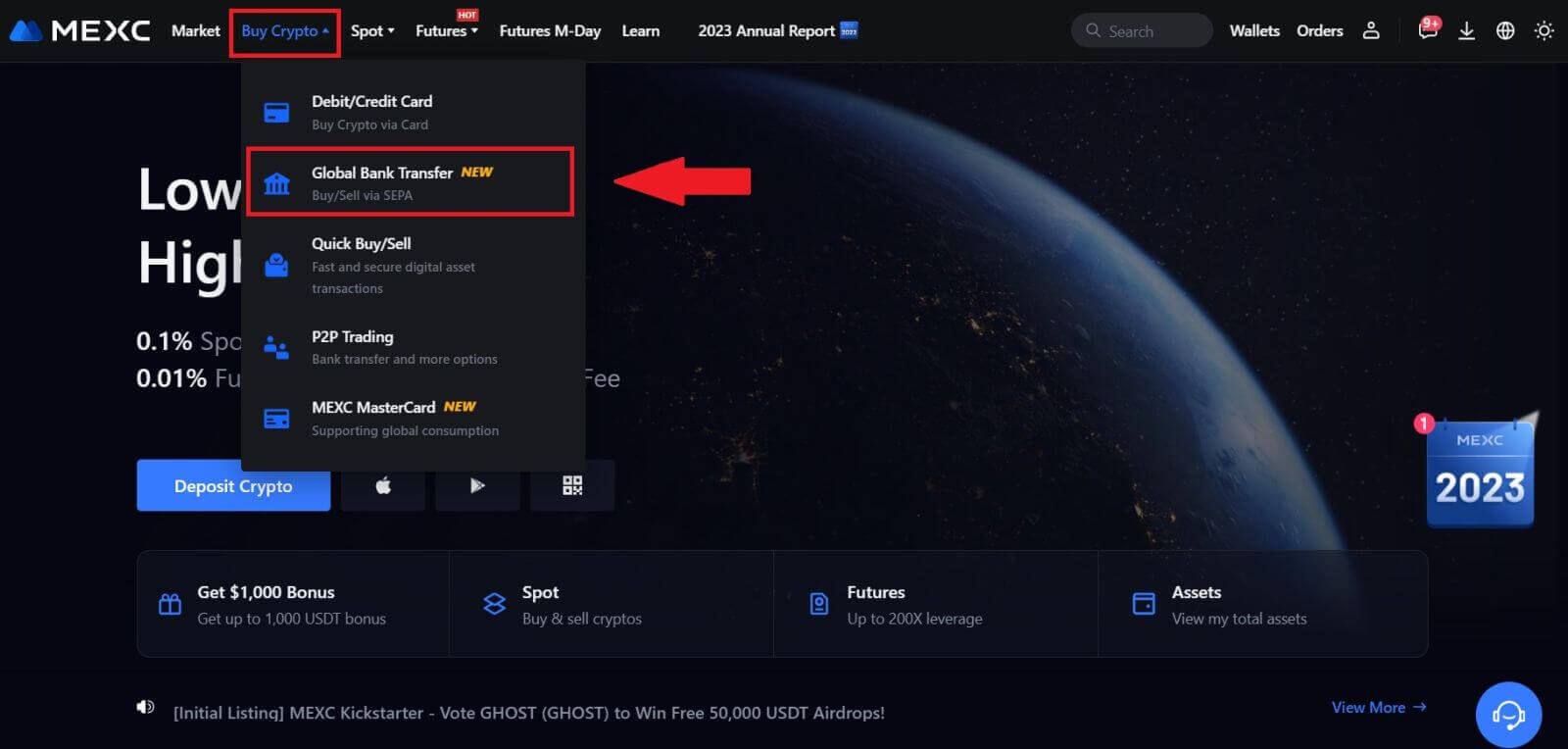
2. Velg fanen Selg , og du er nå klar til å starte en Fiat-salgstransaksjon. 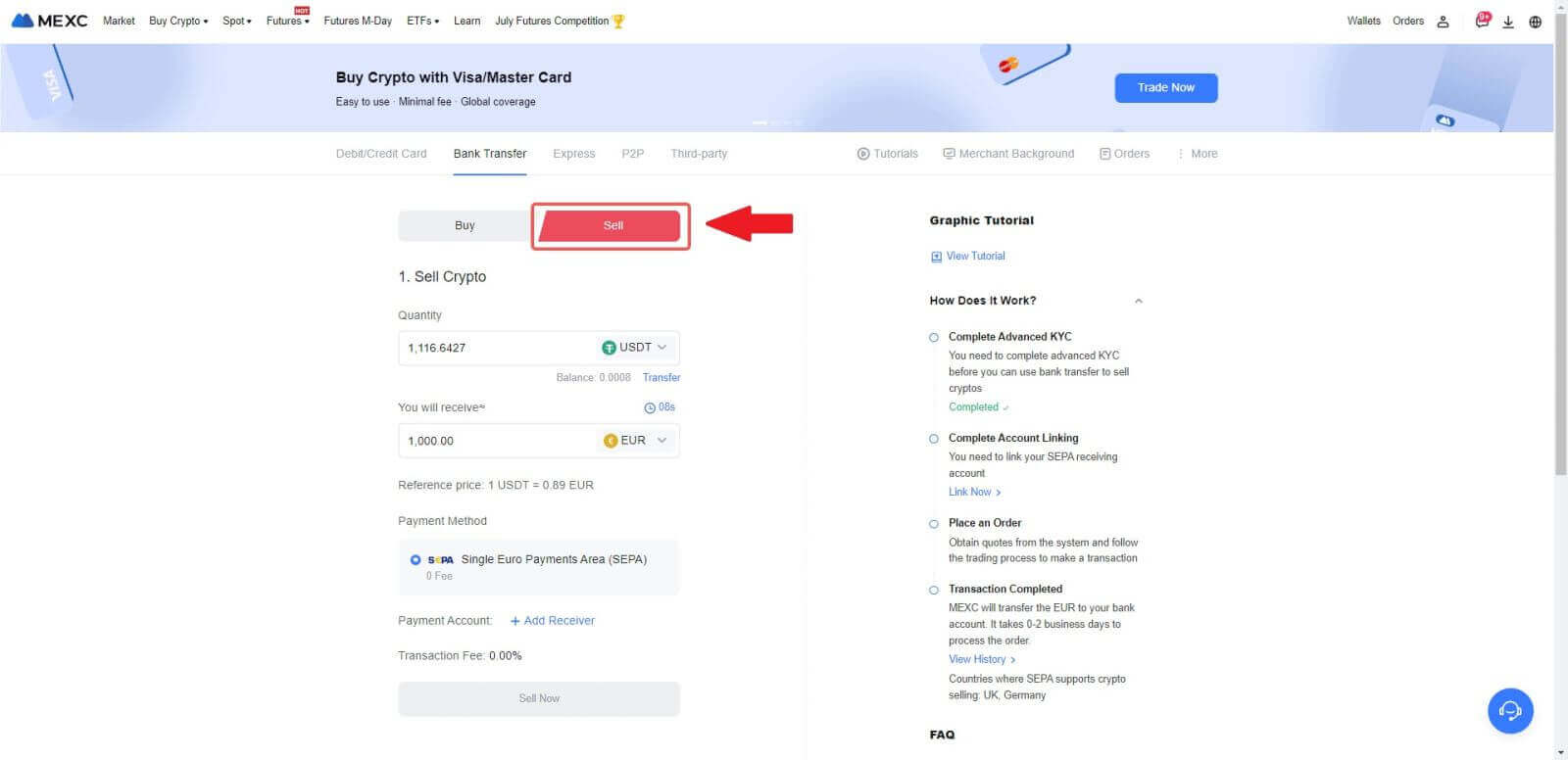
3. Legg til en mottakskonto . Fyll ut bankkontoinformasjonen din før du fortsetter for Fiat Sell, og klikk deretter på [Fortsett].
Merk: Sørg for at bankkontoen du har lagt til er under samme navn som KYC-navnet ditt. 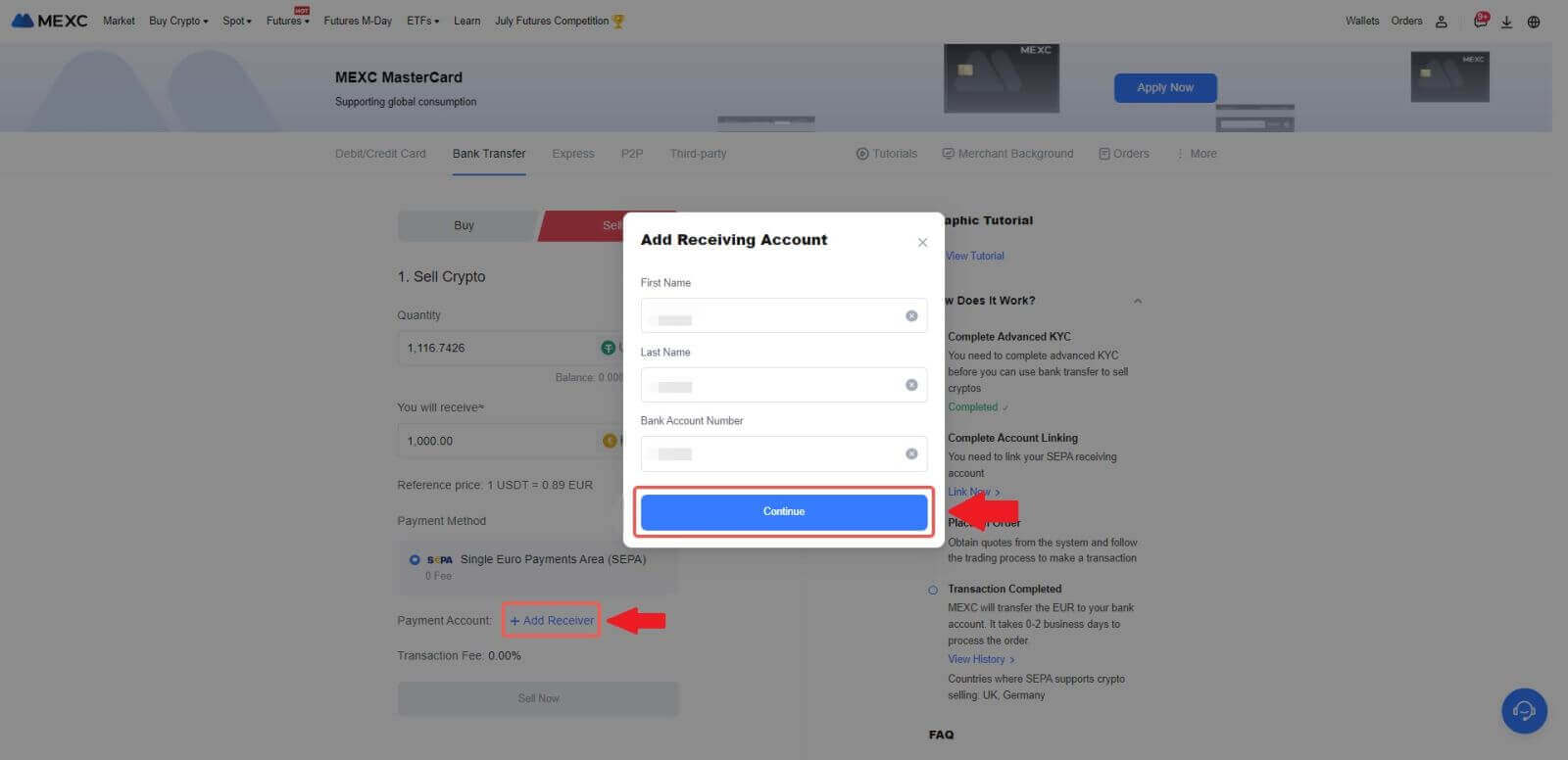
4. Velg EUR som Fiat-valuta for Fiat-salgsordren. Velg betalingskontoen der du ønsker å motta betaling fra MEXC.
Merk: Sanntidstilbudet er basert på referanseprisen, med forbehold om periodiske oppdateringer. Fiats salgskurs bestemmes gjennom en administrert flytende valutakurs.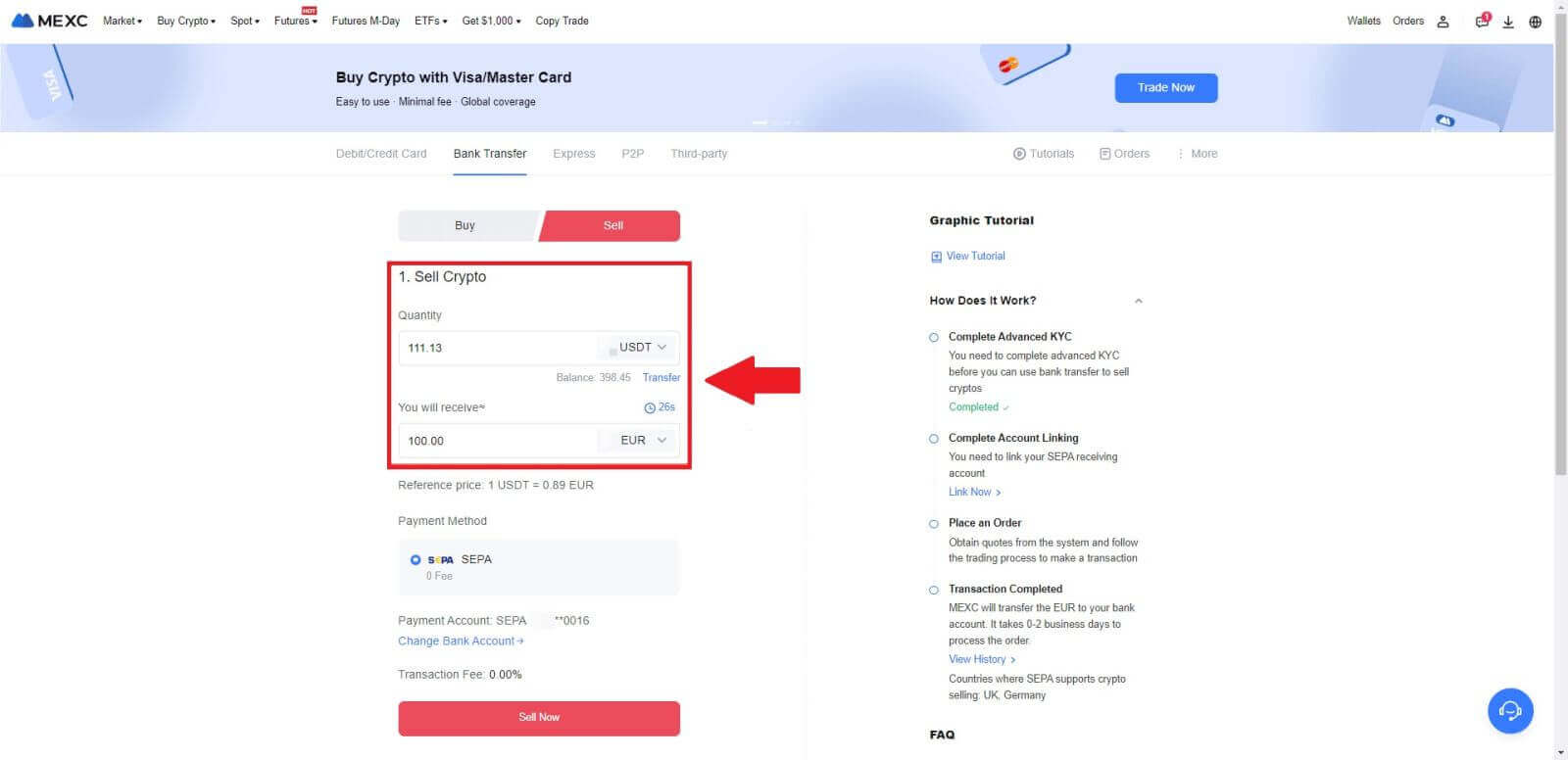
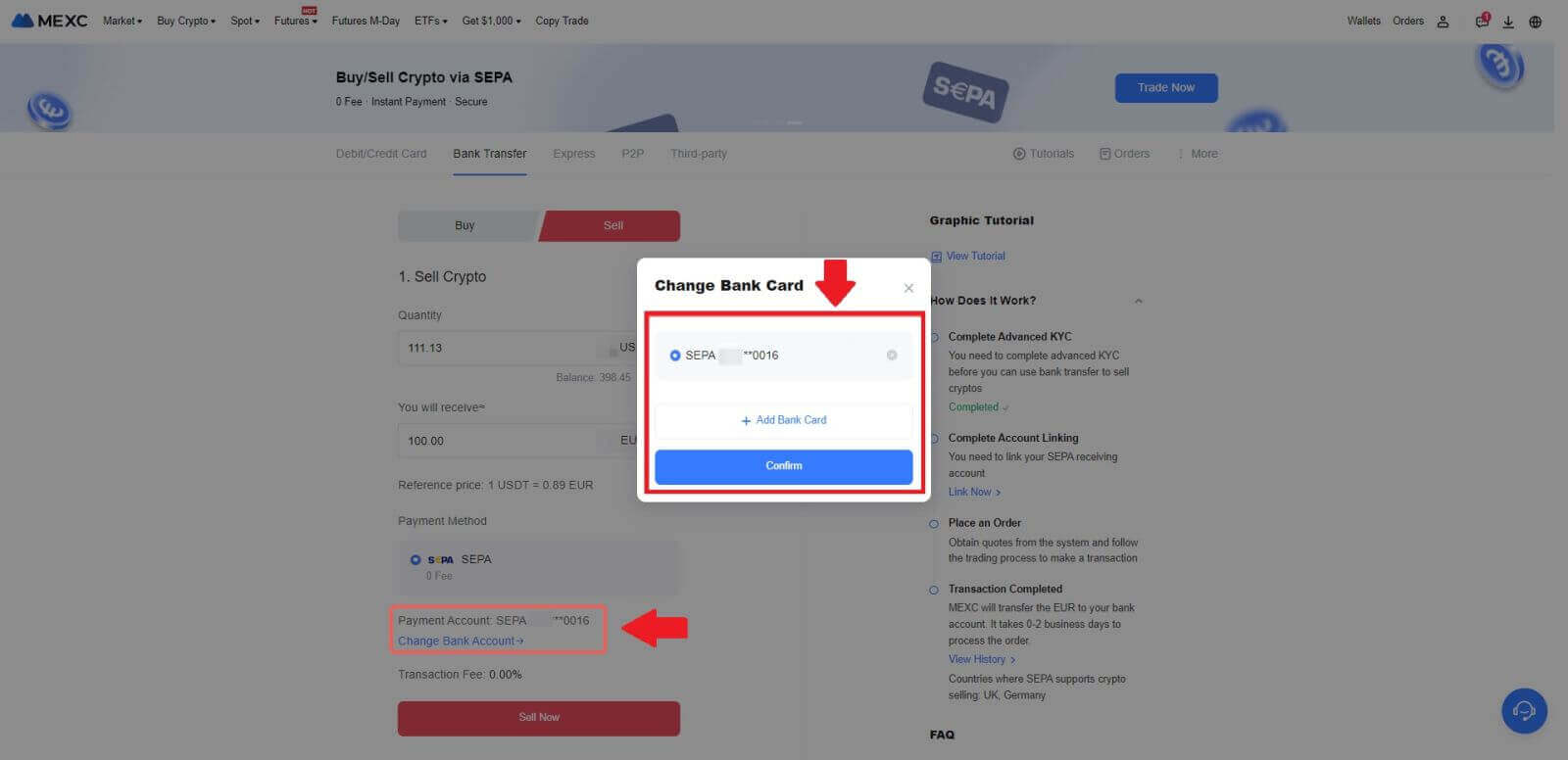
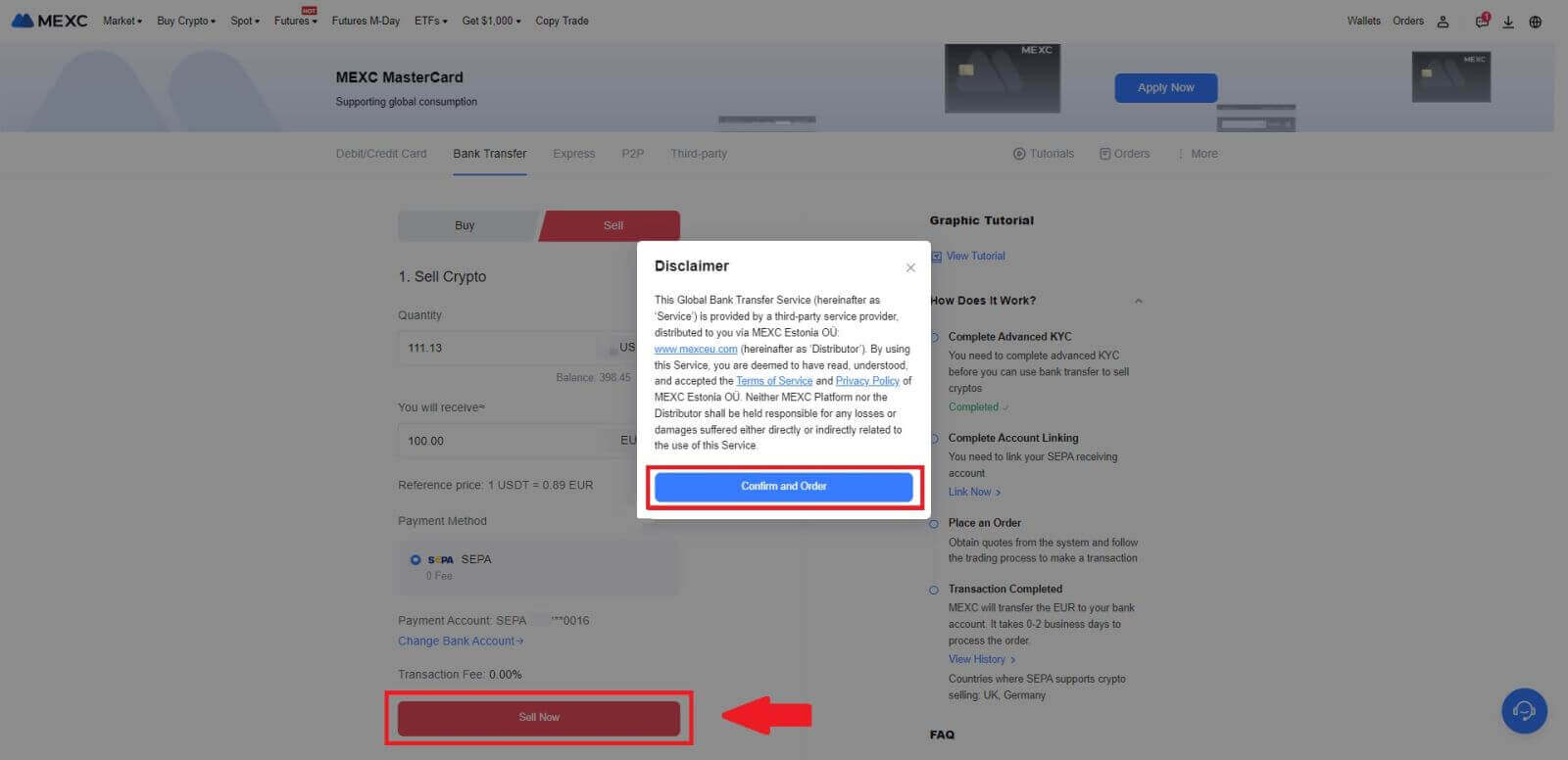
5. Bekreft bestillingsdetaljene i popup-boksen for bekreftelse og klikk på [Send inn] for å fortsette etter bekreftelse.
Skriv inn den seks (6)-sifrede Google Authenticator 2FA-sikkerhetskoden fra Google Authenticator-appen. Klikk deretter på [Ja] for å fortsette med Fiat-salgstransaksjonen.
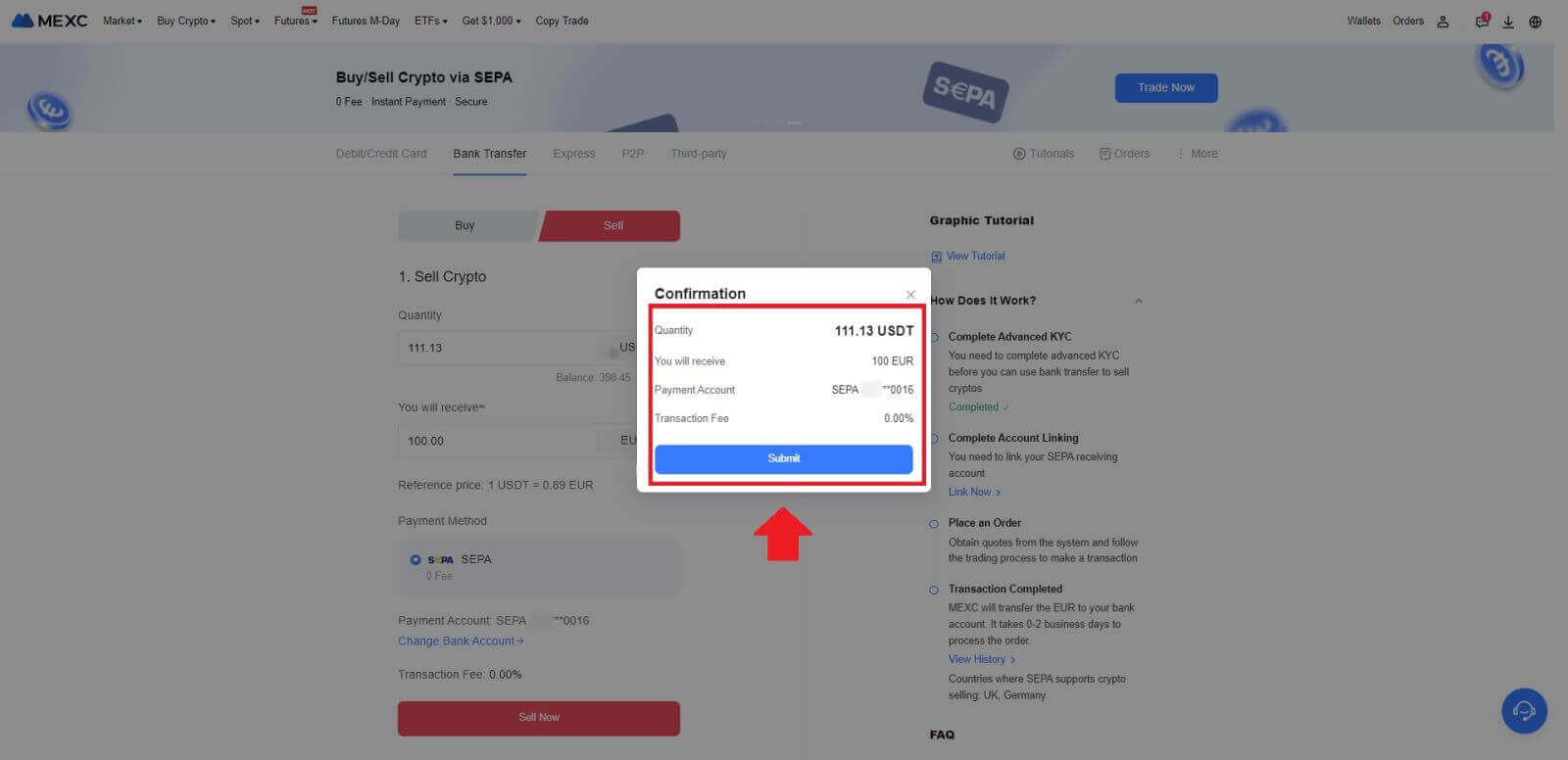
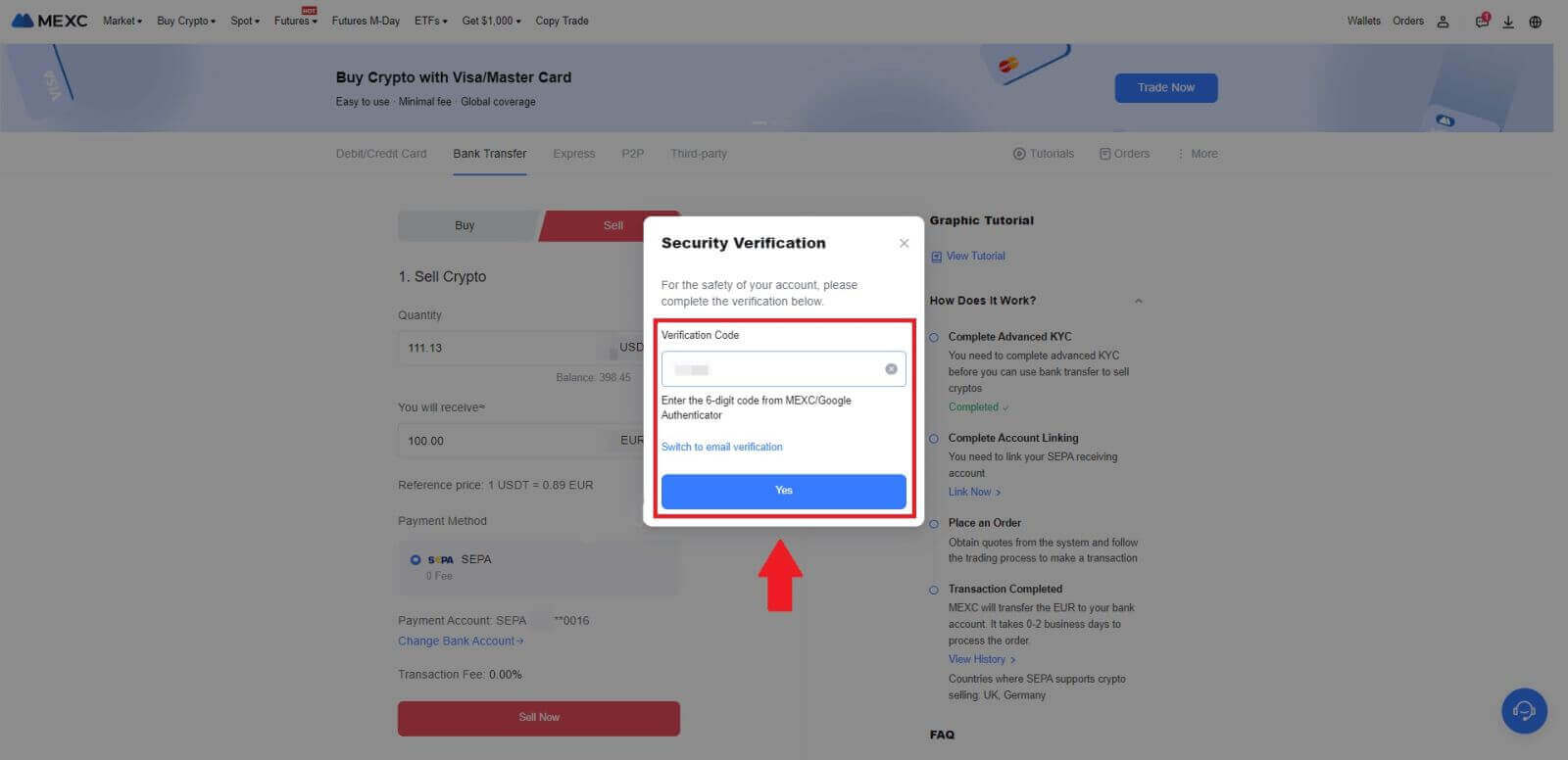 6. Gratulerer! Ditt Fiat-salg har blitt behandlet. Forvent at midlene blir kreditert til din angitte betalingskonto innen 2 virkedager.
6. Gratulerer! Ditt Fiat-salg har blitt behandlet. Forvent at midlene blir kreditert til din angitte betalingskonto innen 2 virkedager.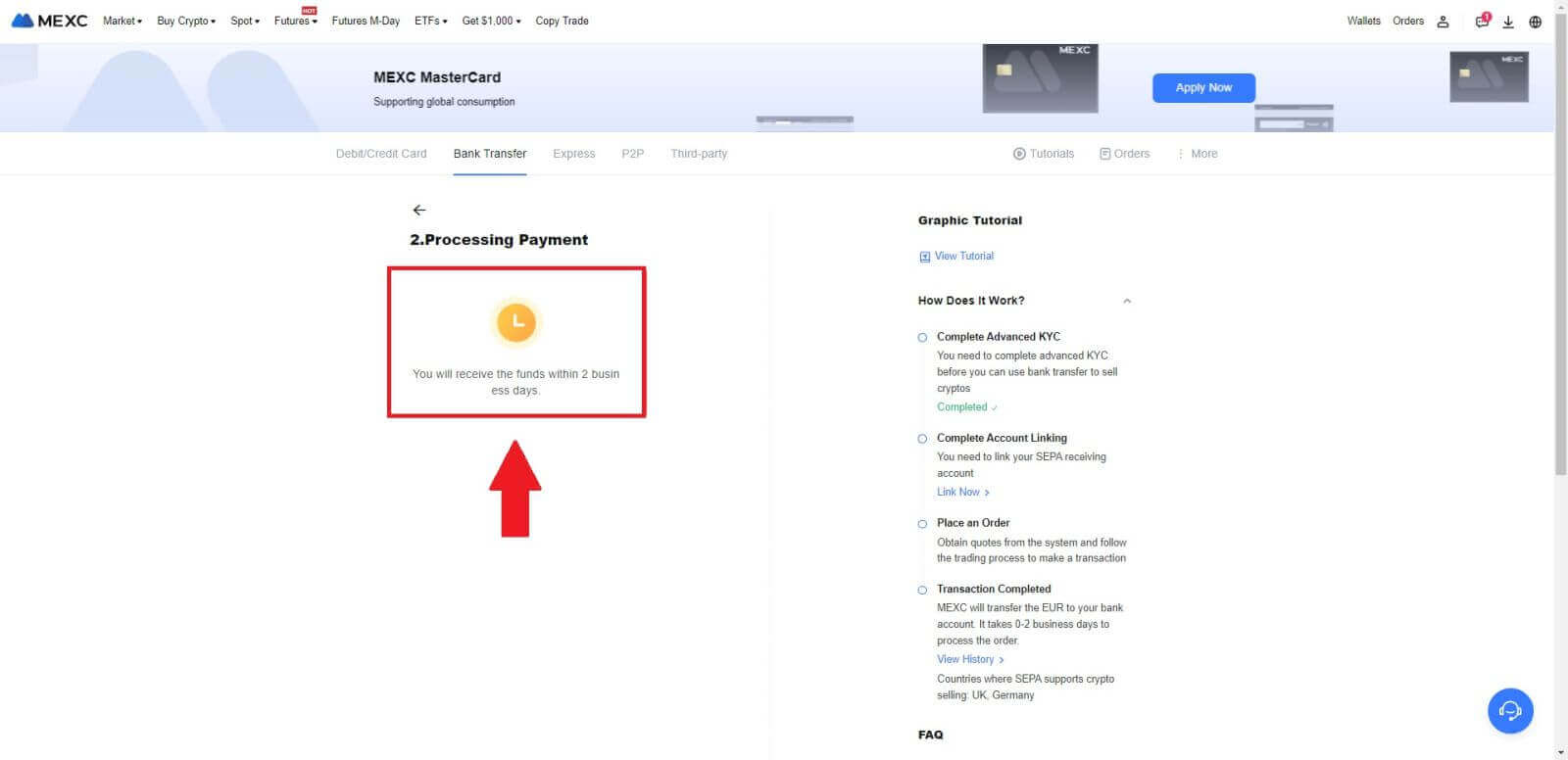
Hvordan selge krypto via P2P på MEXC
Selg Crypto via P2P på MEXC (nettsted)
1. Logg inn på din MEXC , klikk på [Kjøp krypto] og velg [P2P Trading].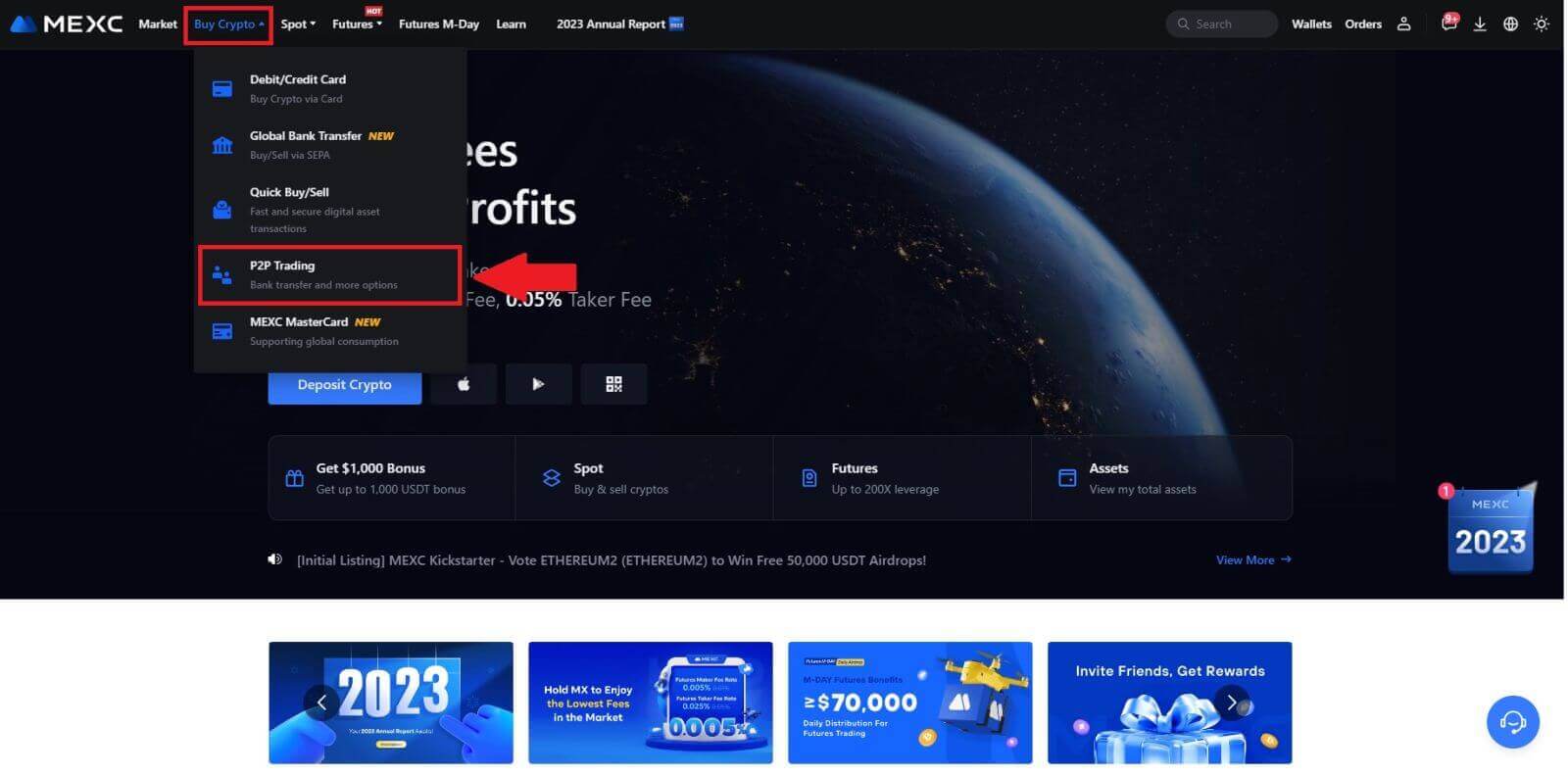 2. På transaksjonssiden klikker du på [Sell] og velger valutaen du vil selge (USDT vises som et eksempel) og klikker på [Sell USDT].
2. På transaksjonssiden klikker du på [Sell] og velger valutaen du vil selge (USDT vises som et eksempel) og klikker på [Sell USDT]. 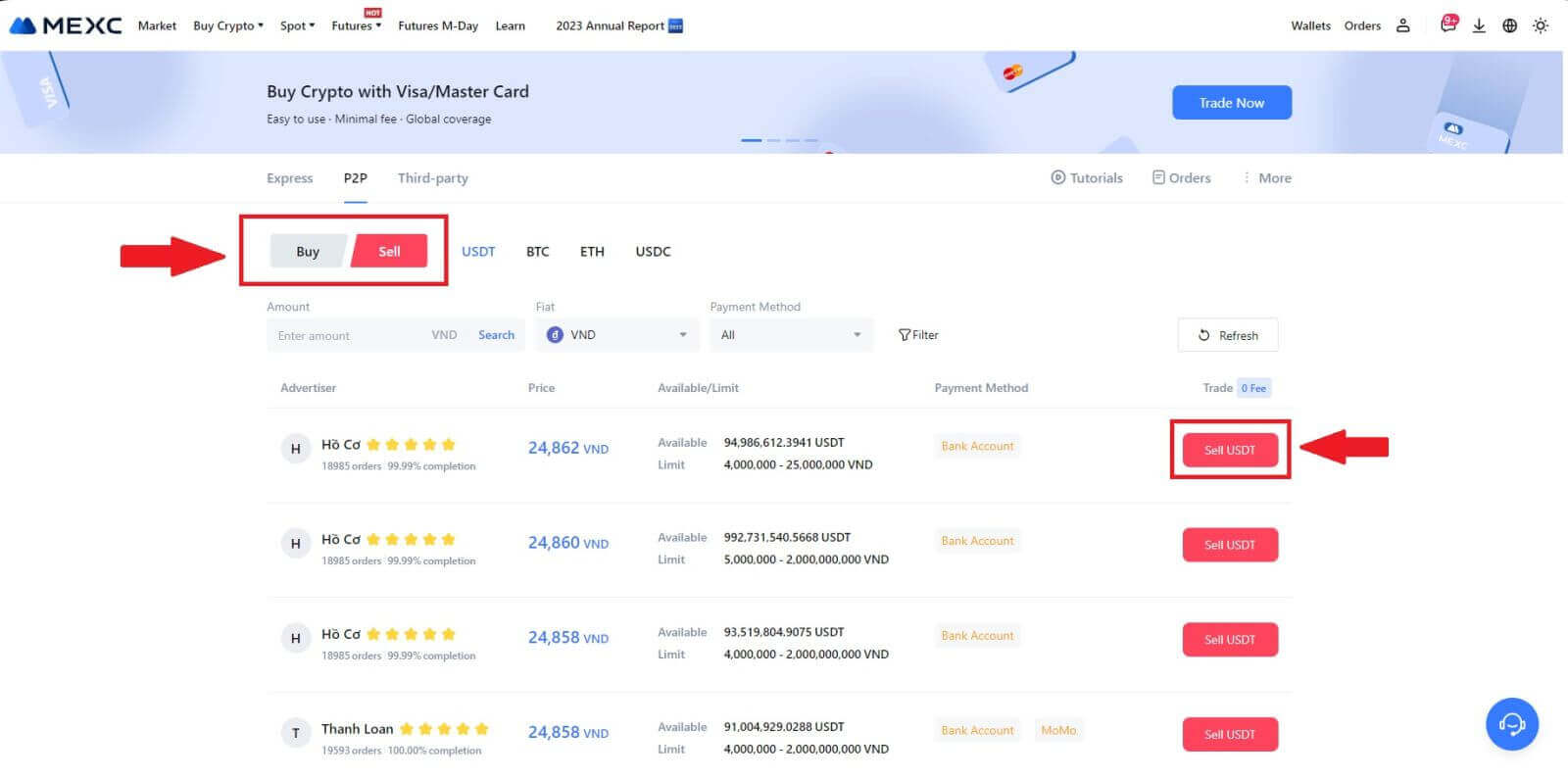
3. Angi beløpet (i din fiat-valuta) eller kvantum (i krypto) du vil selge.
Legg til innsamlingsmetoden din, merk av i boksen og klikk på [Sell USDT].
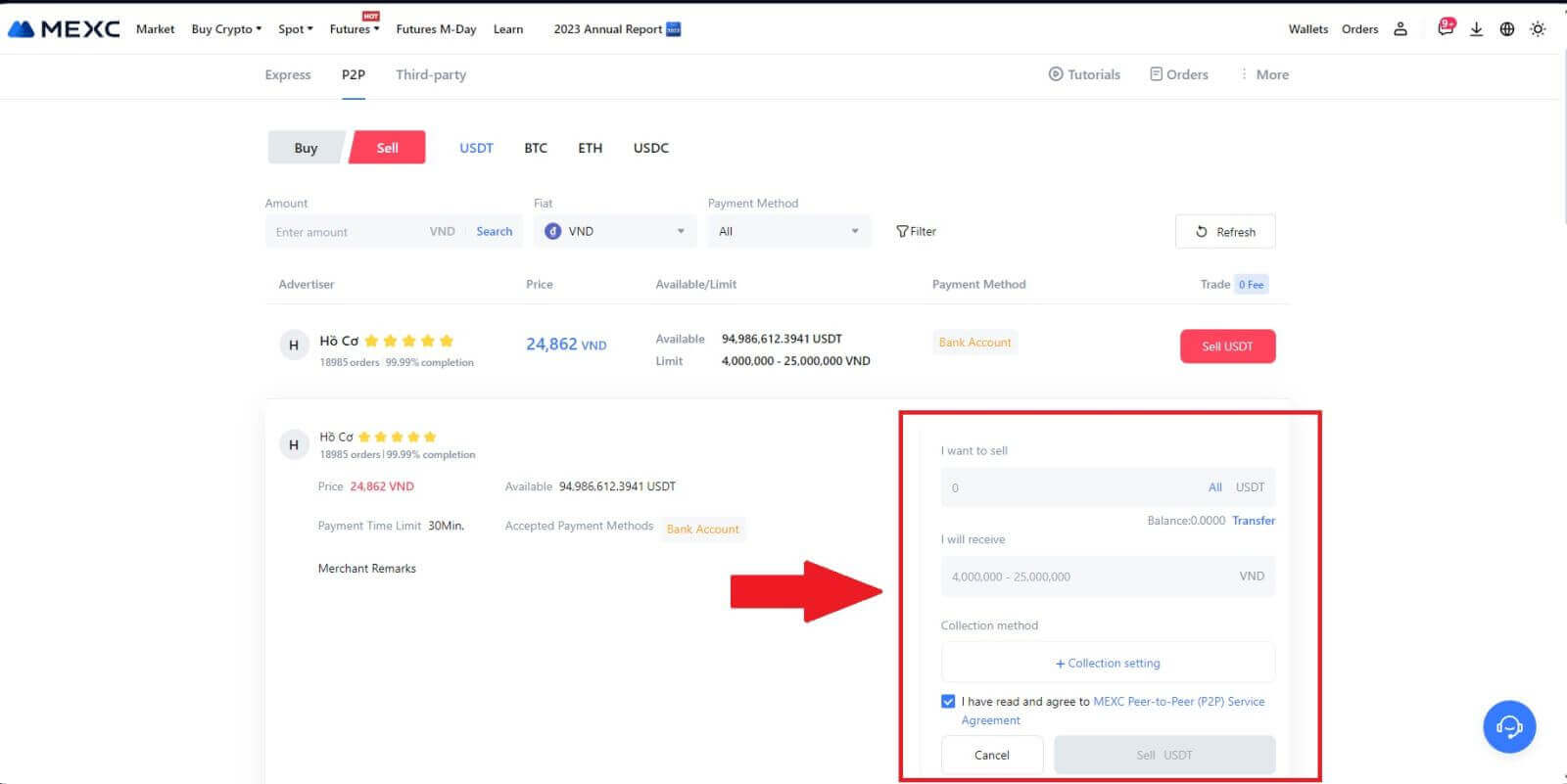
4. Når du er på bestillingssiden, får P2P-selgeren 15 minutter til å fullføre betalingen til din angitte bankkonto. Gjennomgå [Bestillingsinformasjon] nøye. Bekreft at kontonavnet presentert på [Innsamlingsmetoden] stemmer overens med ditt registrerte navn på MEXC; avvik kan føre til at P2P-selgeren avviser bestillingen.
Bruk Live Chat-boksen for sanntidskommunikasjon med selgerne, for rask og effektiv interaksjon.
Merk: Salg av kryptovaluta gjennom P2P vil eksklusivt forenkles via Fiat-kontoen. Før du starter transaksjonen, sørg for at midlene dine er tilgjengelige på Fiat-kontoen din. 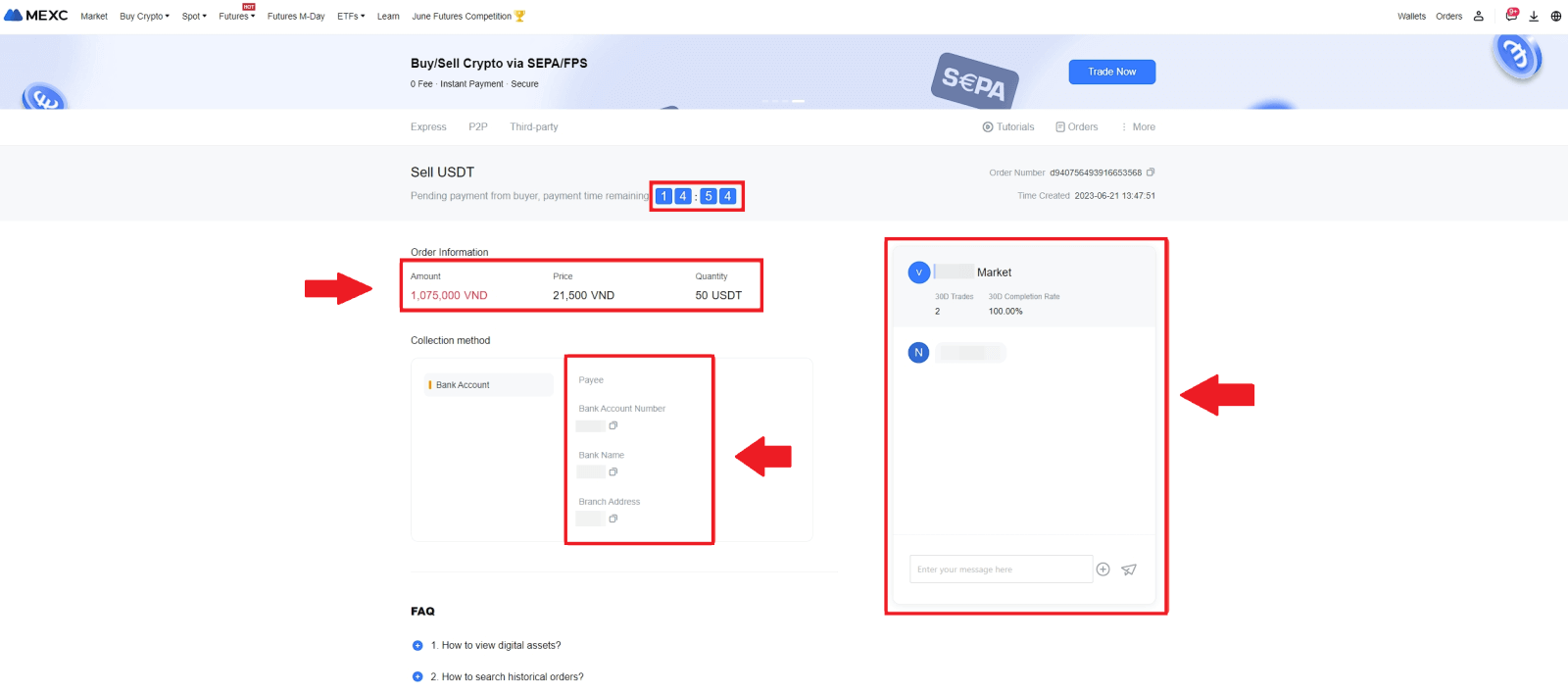 5. Når du har mottatt betalingen fra P2P-selgeren, merk av i boksen [ Betaling mottatt ].
5. Når du har mottatt betalingen fra P2P-selgeren, merk av i boksen [ Betaling mottatt ]. 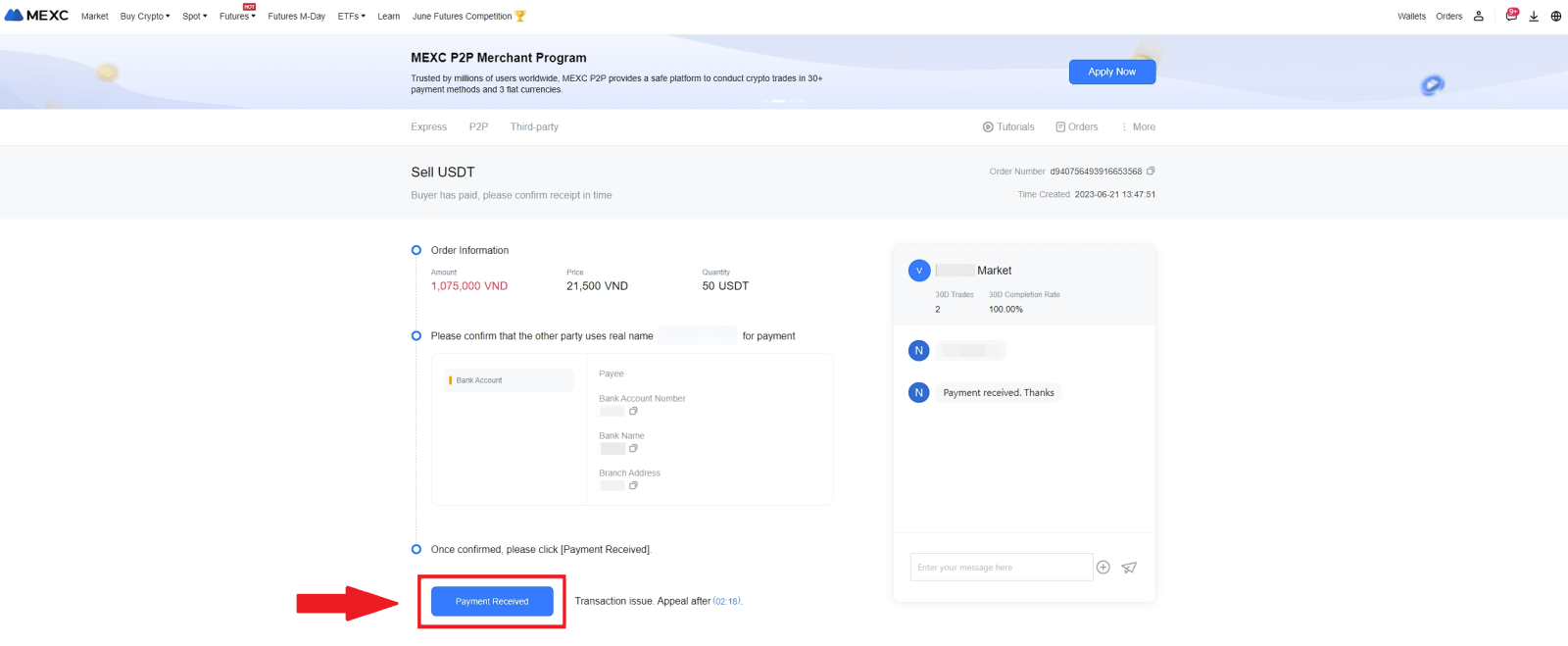
6. Klikk på [ Bekreft ] for å fortsette for P2P-salgsordren; 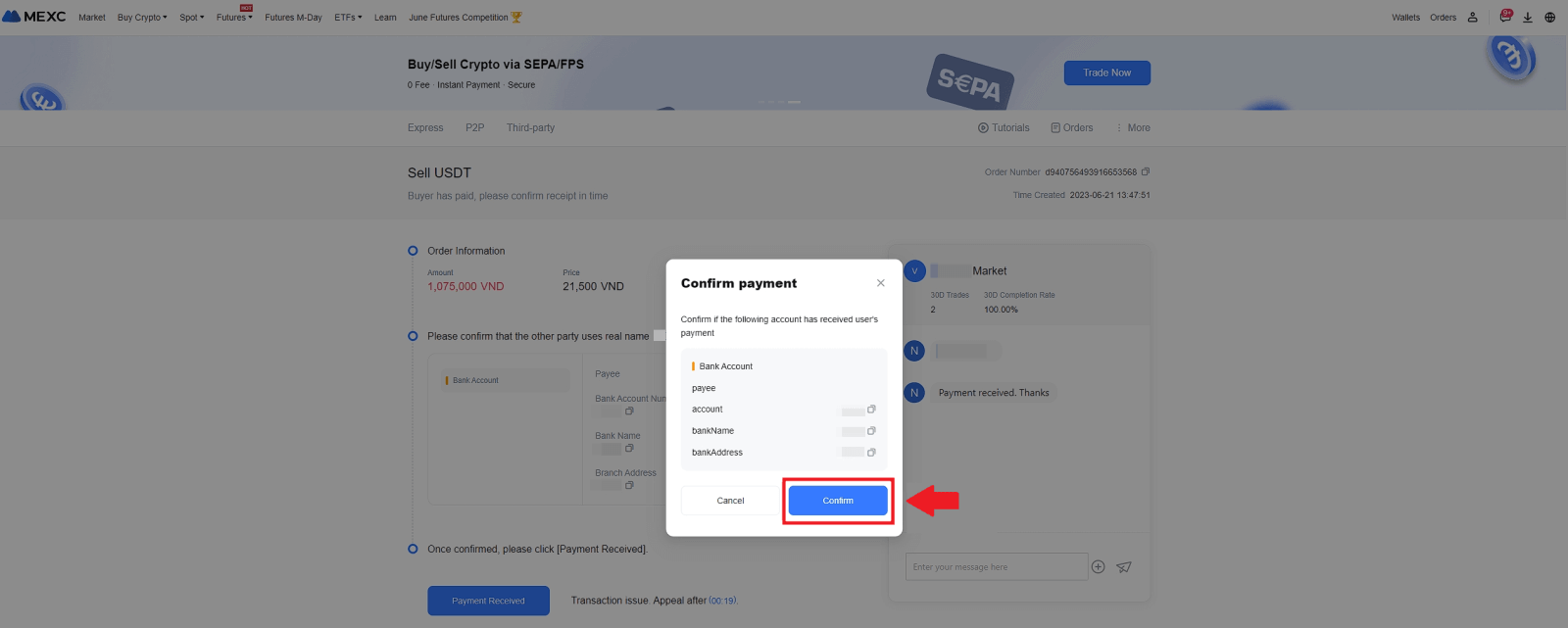 7. Skriv inn den seks (6)-sifrede sikkerhetskoden fra Google Authenticator-appen. Deretter klikker du på [Ja] for å fullføre P2P-salgstransaksjonen.
7. Skriv inn den seks (6)-sifrede sikkerhetskoden fra Google Authenticator-appen. Deretter klikker du på [Ja] for å fullføre P2P-salgstransaksjonen. 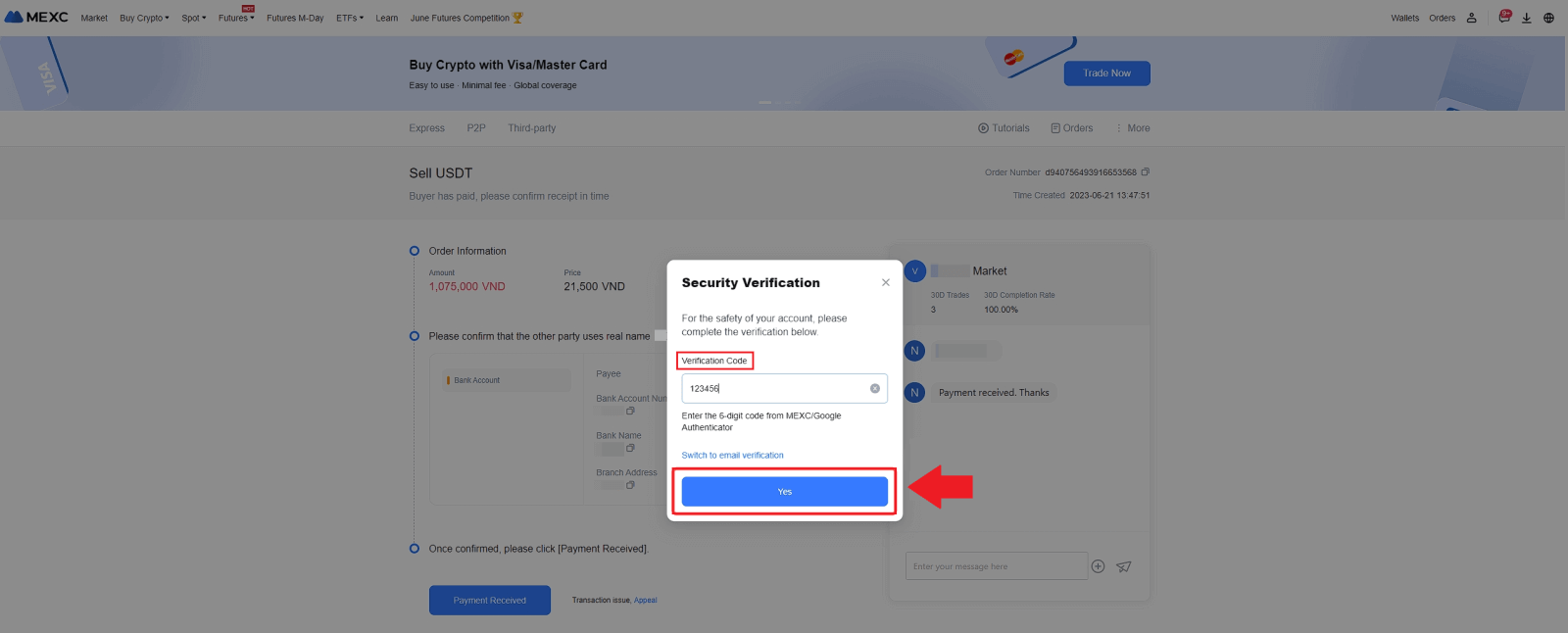
8. Gratulerer! Din P2P-salgsordre er fullført. 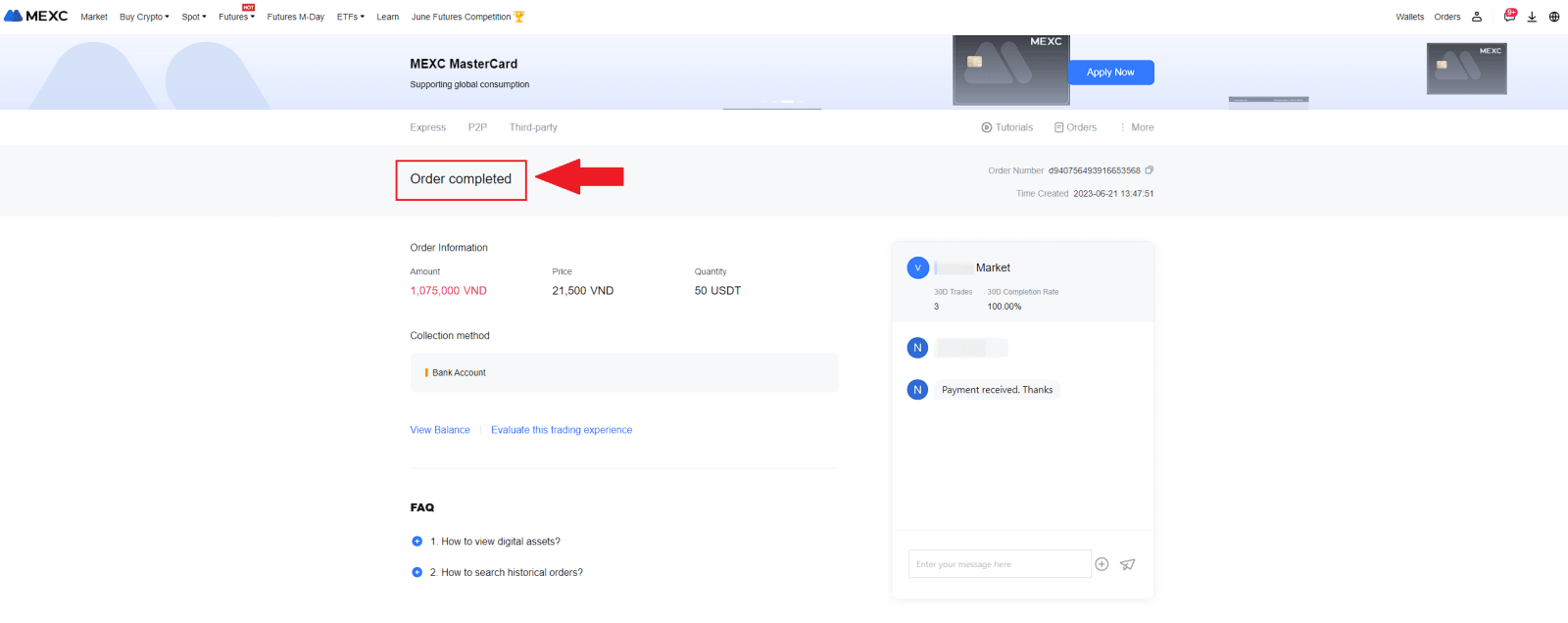
For å se dine tidligere P2P-transaksjoner, klikk ganske enkelt på Bestillinger- knappen. Dette vil gi deg en omfattende oversikt over alle dine tidligere P2P-transaksjoner for enkel referanse og sporing.
Selg krypto via P2P på MEXC (app)
1. Åpne MEXC-appen og klikk på [Mer].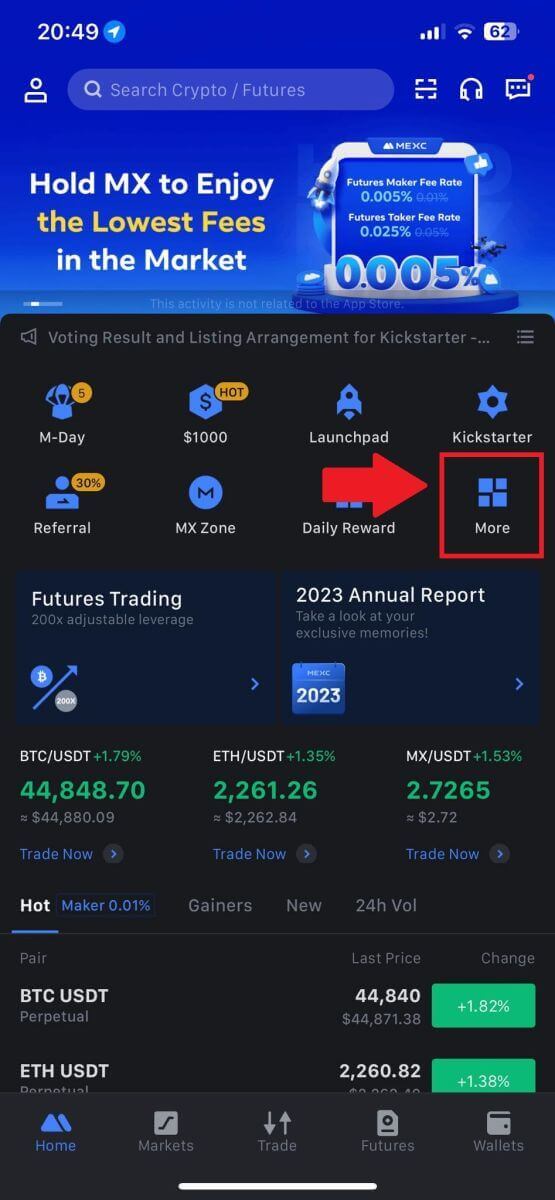
2. Velg [Kjøp krypto].
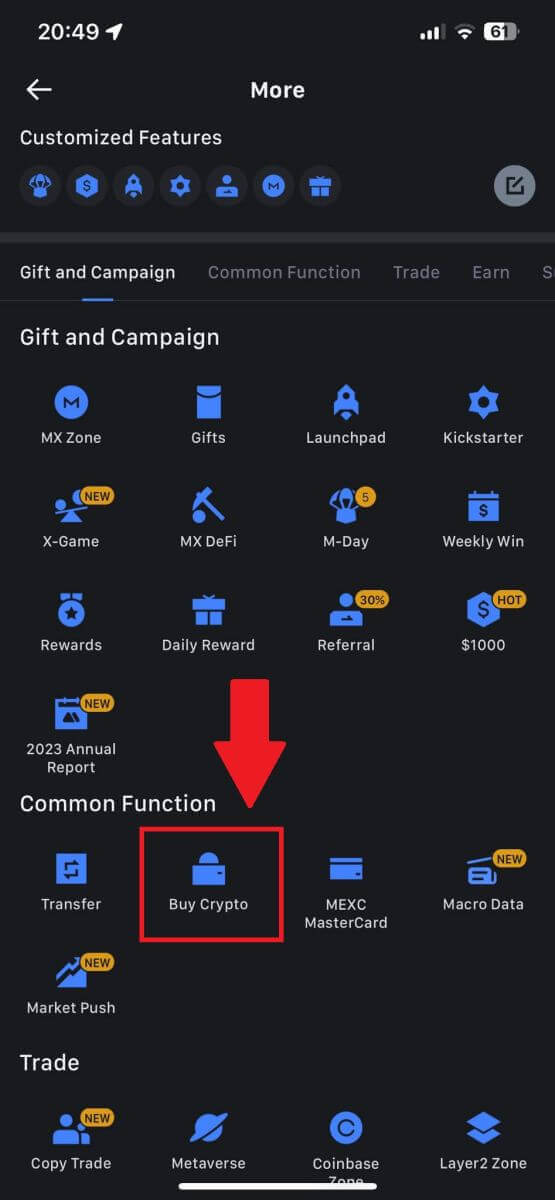
3. Velg P2P.
På transaksjonssiden klikker du på [Sell] og velger valutaen du vil selge, og klikker deretter på [Sell USDT].
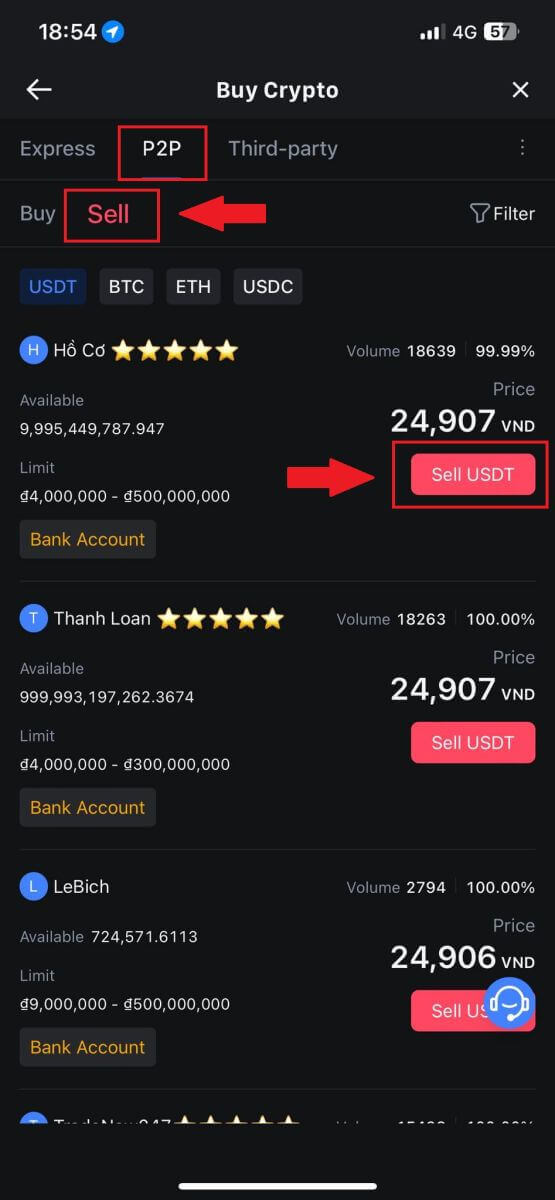
4. Skriv inn beløpet (i din fiat-valuta) eller kvantum (i krypto) du vil selge.
Legg til innsamlingsmetoden din, merk av i boksen og klikk på [Sell USDT].
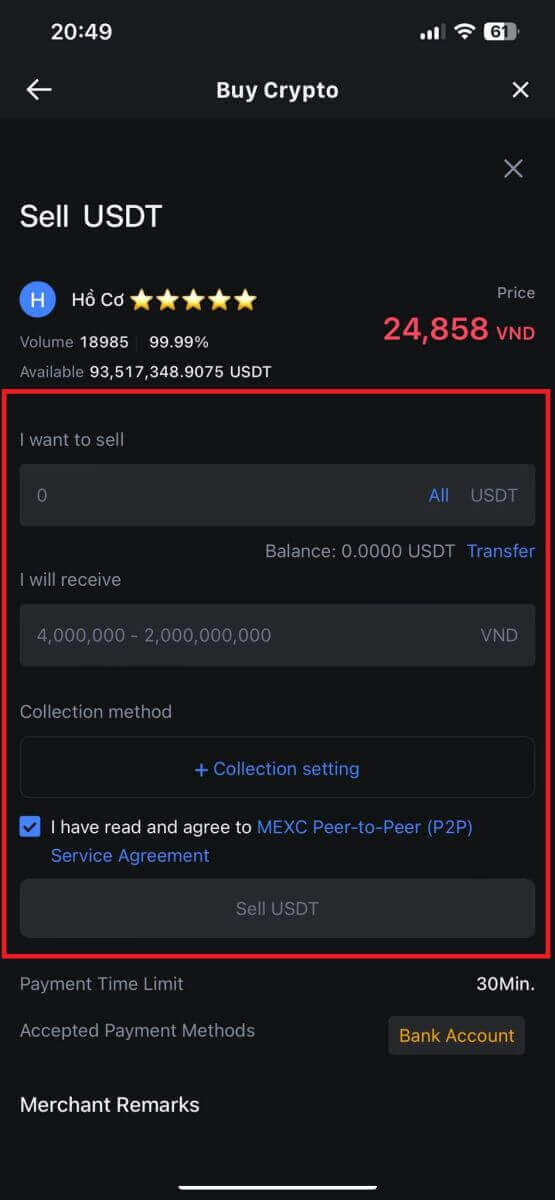
5. Sjekk bestillingsinformasjonen. Sørg for at kontonavnet som vises på innsamlingsmetoden samsvarer med ditt MEXC-registrerte navn. Ellers kan P2P-selgeren avvise bestillingen
Når du har mottatt betalingen fra P2P-selgeren, trykker du på [ Betaling mottatt ].
Klikk på [ Bekreft ] for å fortsette for P2P-salgsordren.

6. Vennligst skriv inn den sekssifrede sikkerhetskoden generert av Google Authenticator-appen din for å sikre P2P-salgstransaksjonen. Se den omfattende veiledningen om sikker utgivelse av tokens i P2P. Når du er angitt, klikker du på [Ja] for å fullføre og fullføre P2P-salgsordren.
Gratulerer, din P2P-salgstransaksjon er nå fullført!
Merk: For å gjennomføre salg av kryptovaluta gjennom P2P, vil transaksjonen eksklusivt bruke Fiat-kontoen. Derfor er det avgjørende å bekrefte at midlene dine er tilgjengelige på Fiat-kontoen din før du starter transaksjonen.
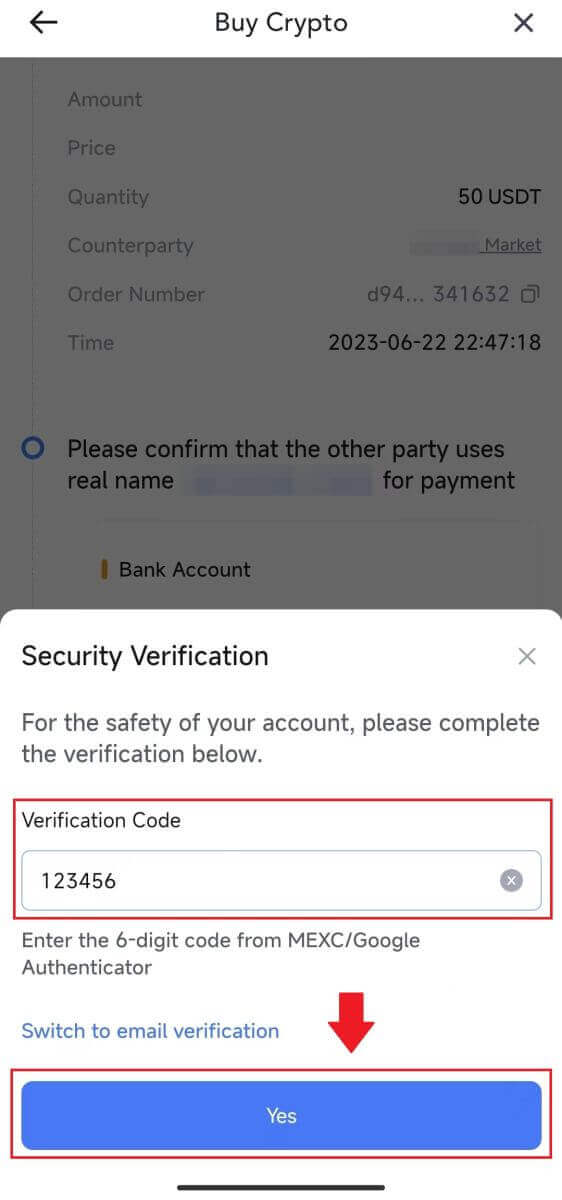 |
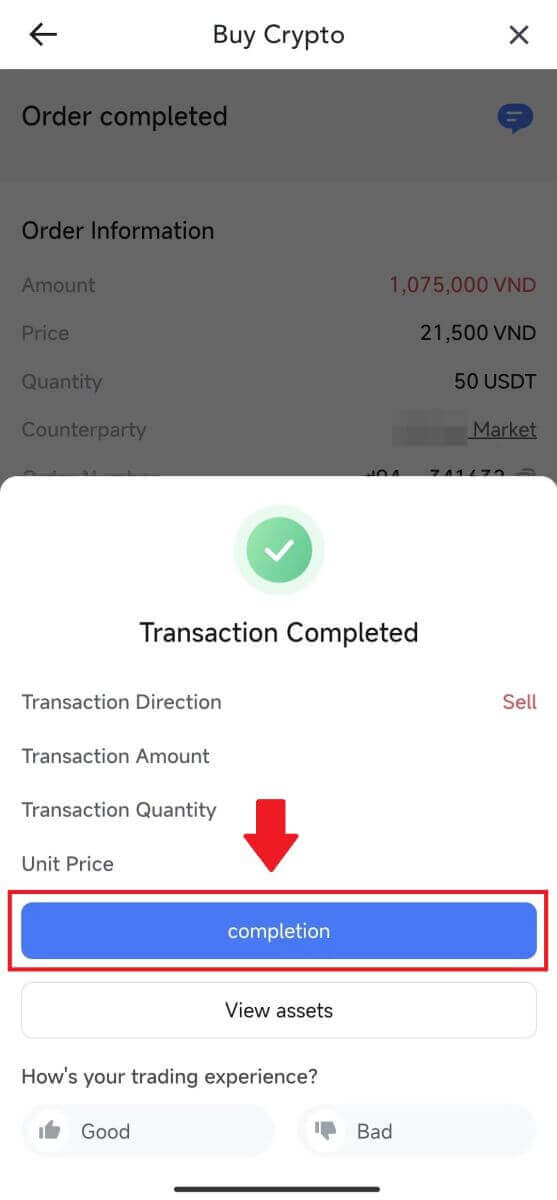 |
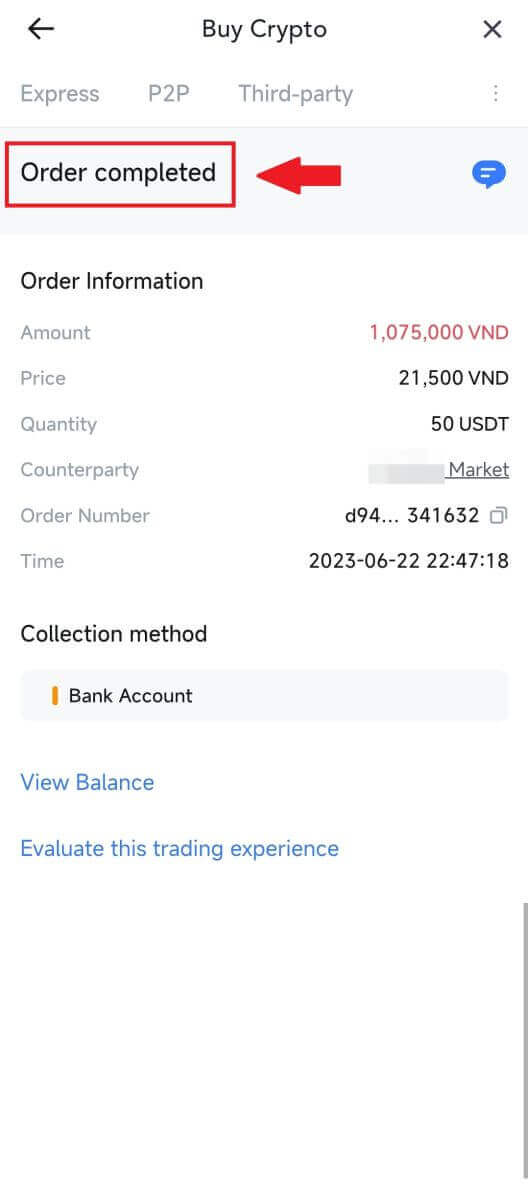 |
7. Naviger til øverste høyre hjørne og velg Overflow-menyen. Finn og klikk på Bestillinger-knappen . Dette vil gi deg tilgang til en omfattende liste over alle dine tidligere P2P-transaksjoner for enkel visning og referanse.
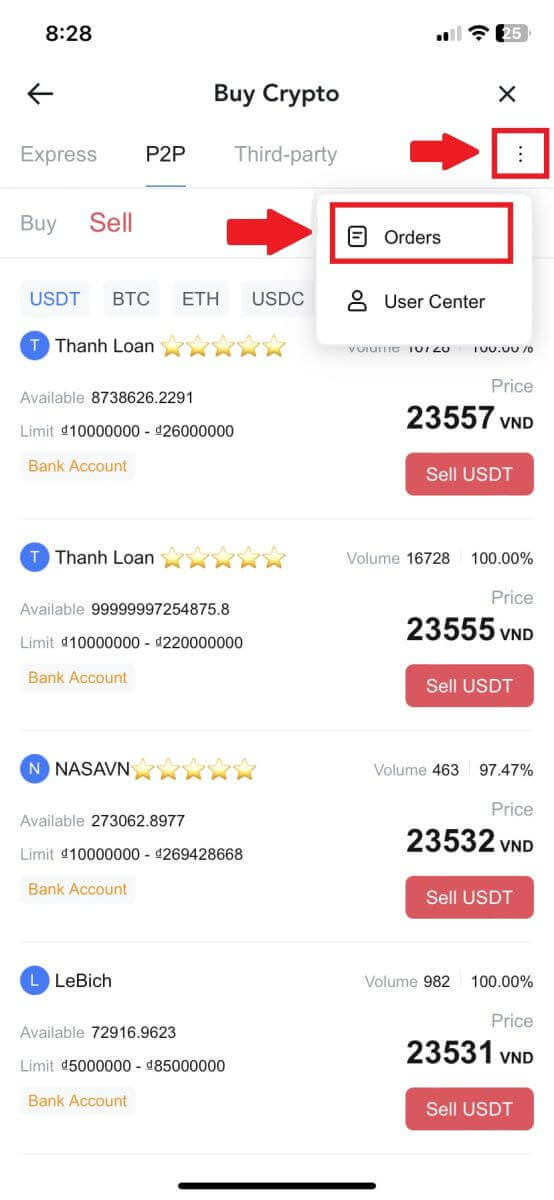 |
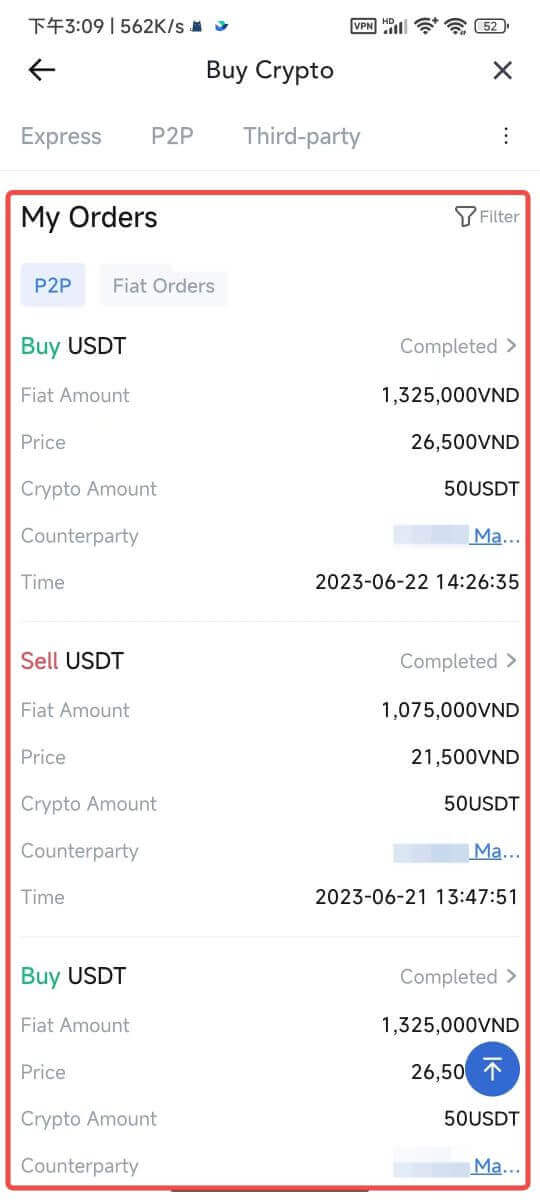 |
Hvordan ta ut krypto på MEXC
Trekk ut krypto på MEXC (nettsted)
1. Logg inn på din MEXC , klikk på [Wallets] og velg [Withdraw].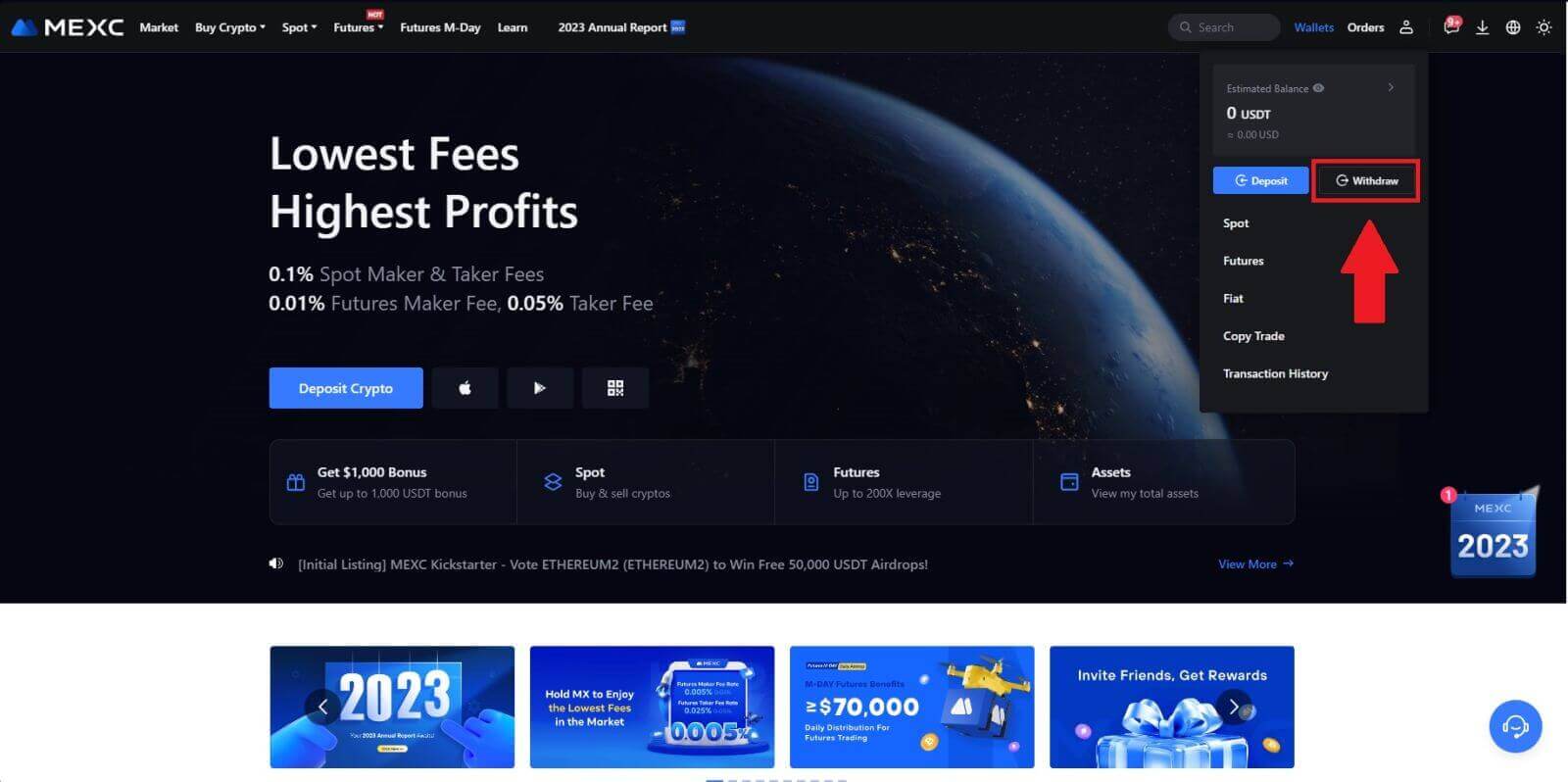
2. Velg kryptoen du vil ta ut.
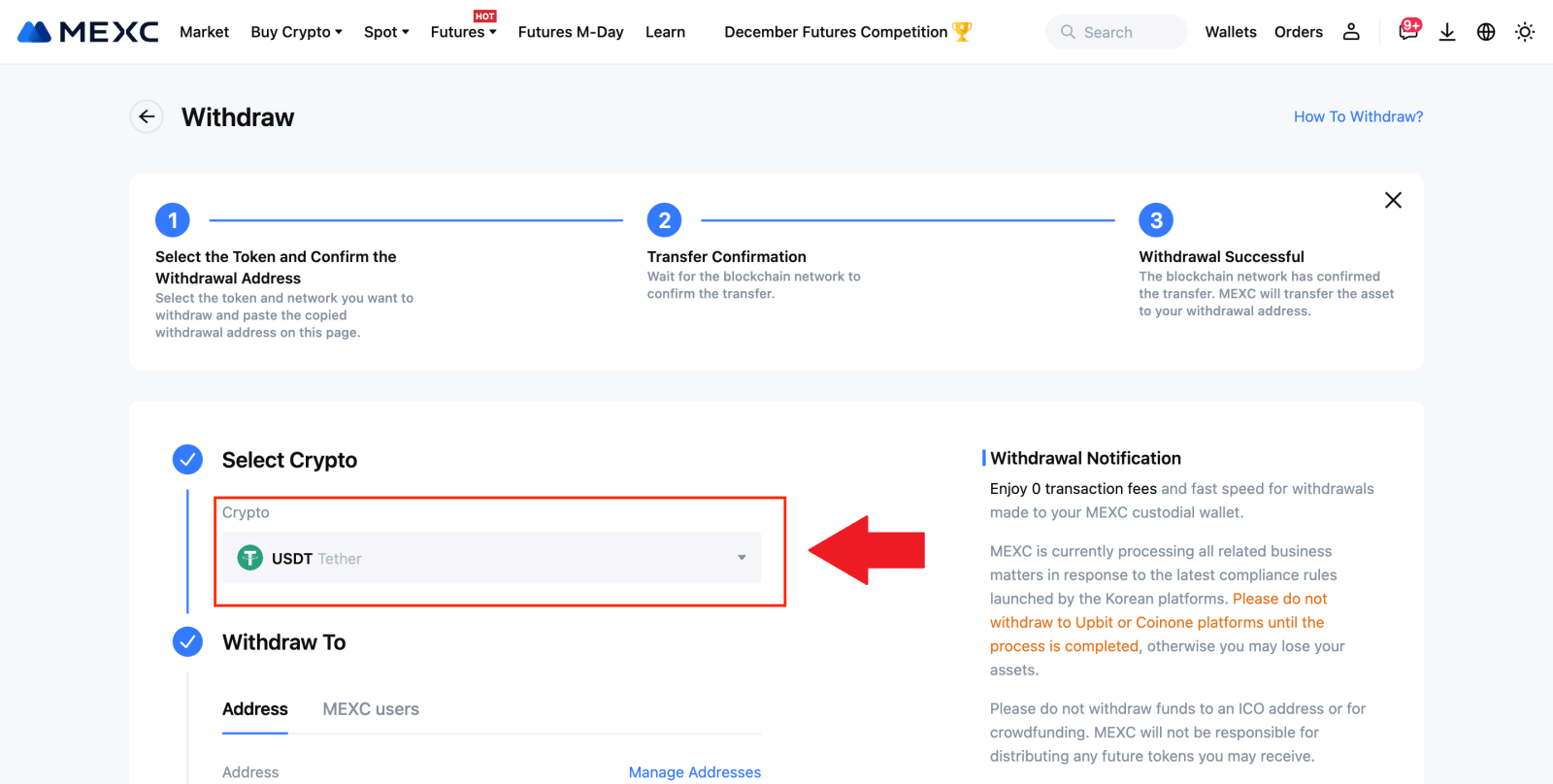
3. Fyll inn uttaksadressen, nettverket og uttaksbeløpet og klikk på [Send].
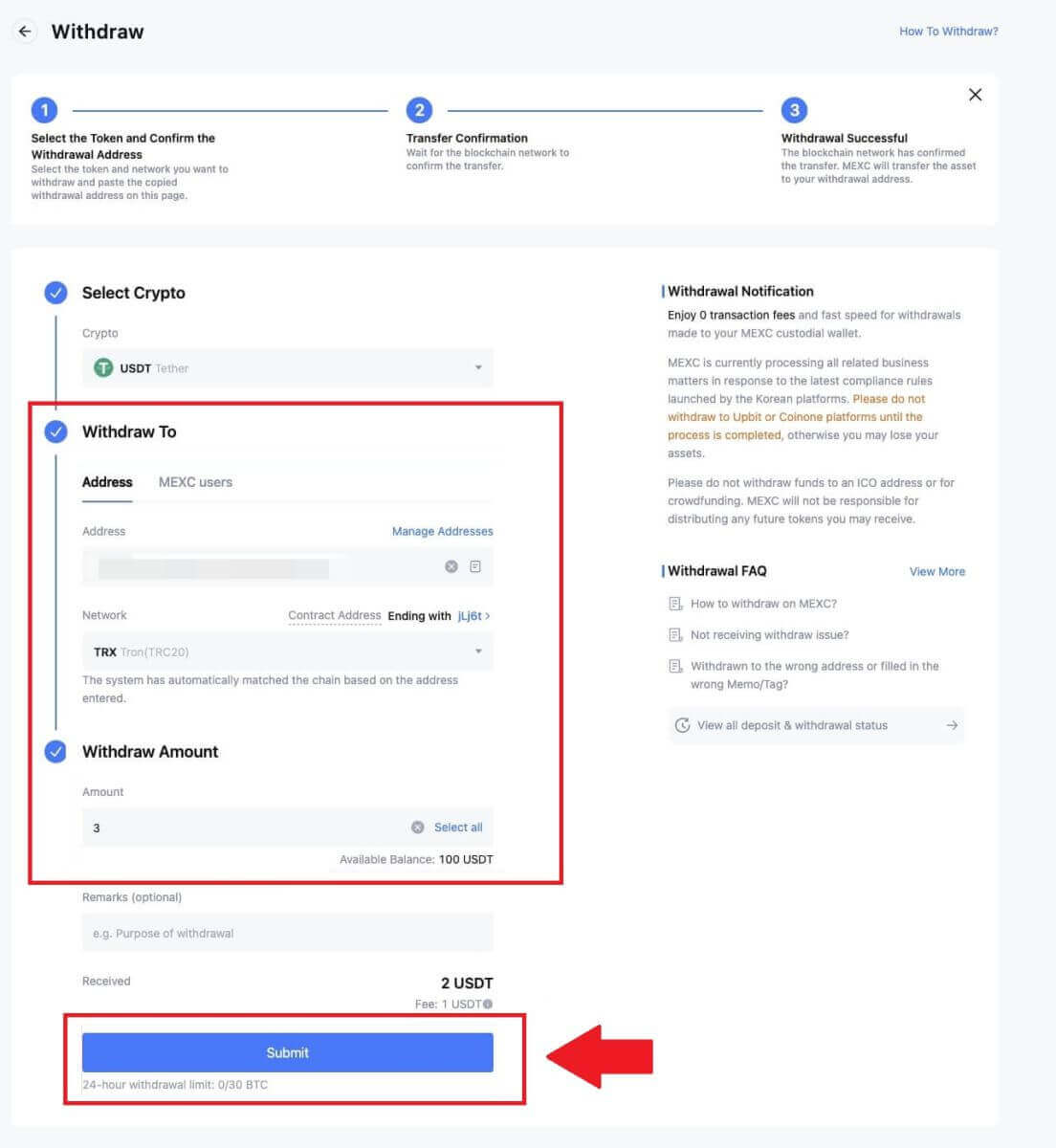
4. Skriv inn e-postbekreftelsen og Google Authenticator-kodene, og klikk på [Send inn].
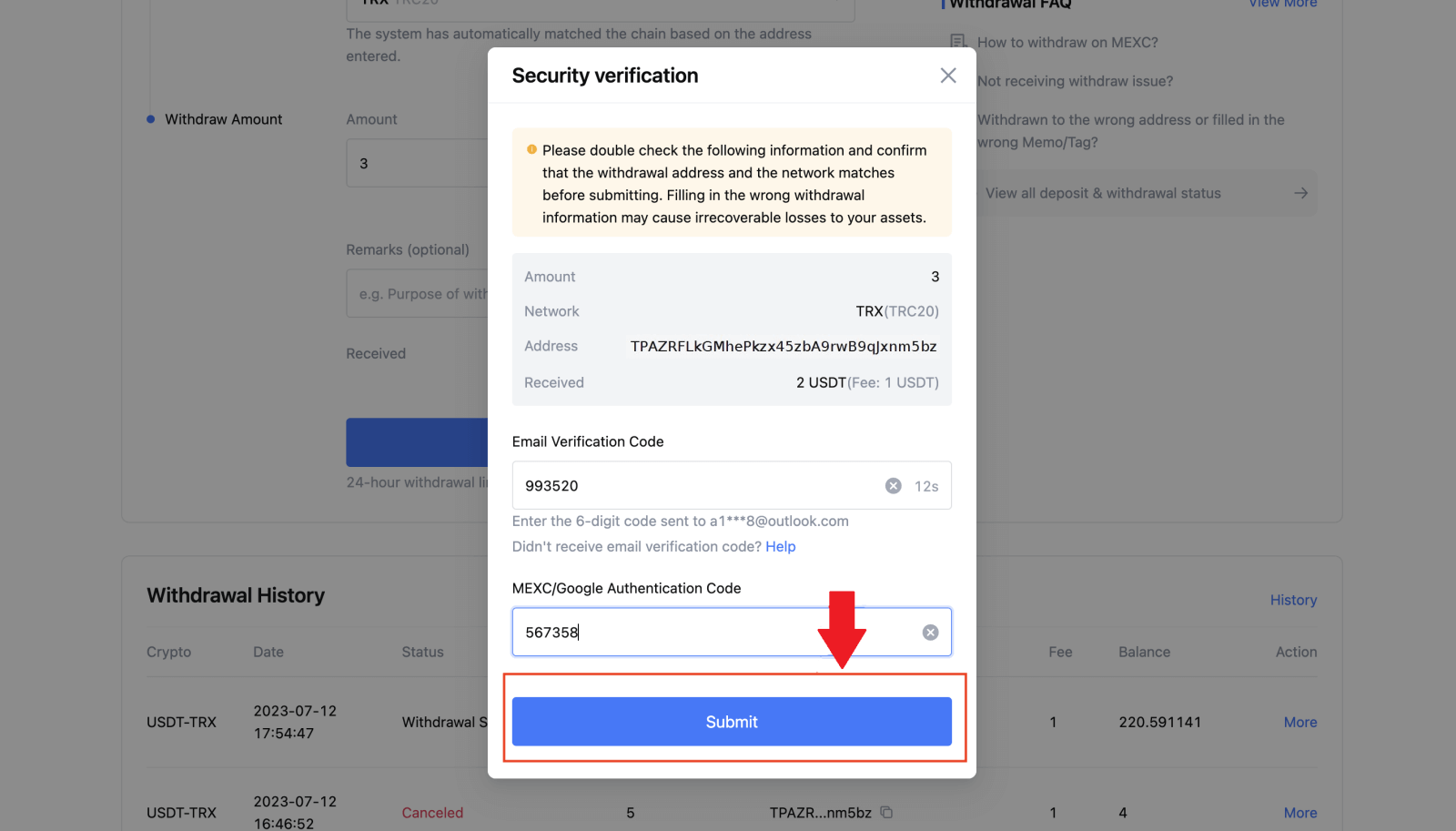
5. Etter det, vent til uttaket er fullført.
Du kan klikke på [Spor status] for å se uttaket ditt.
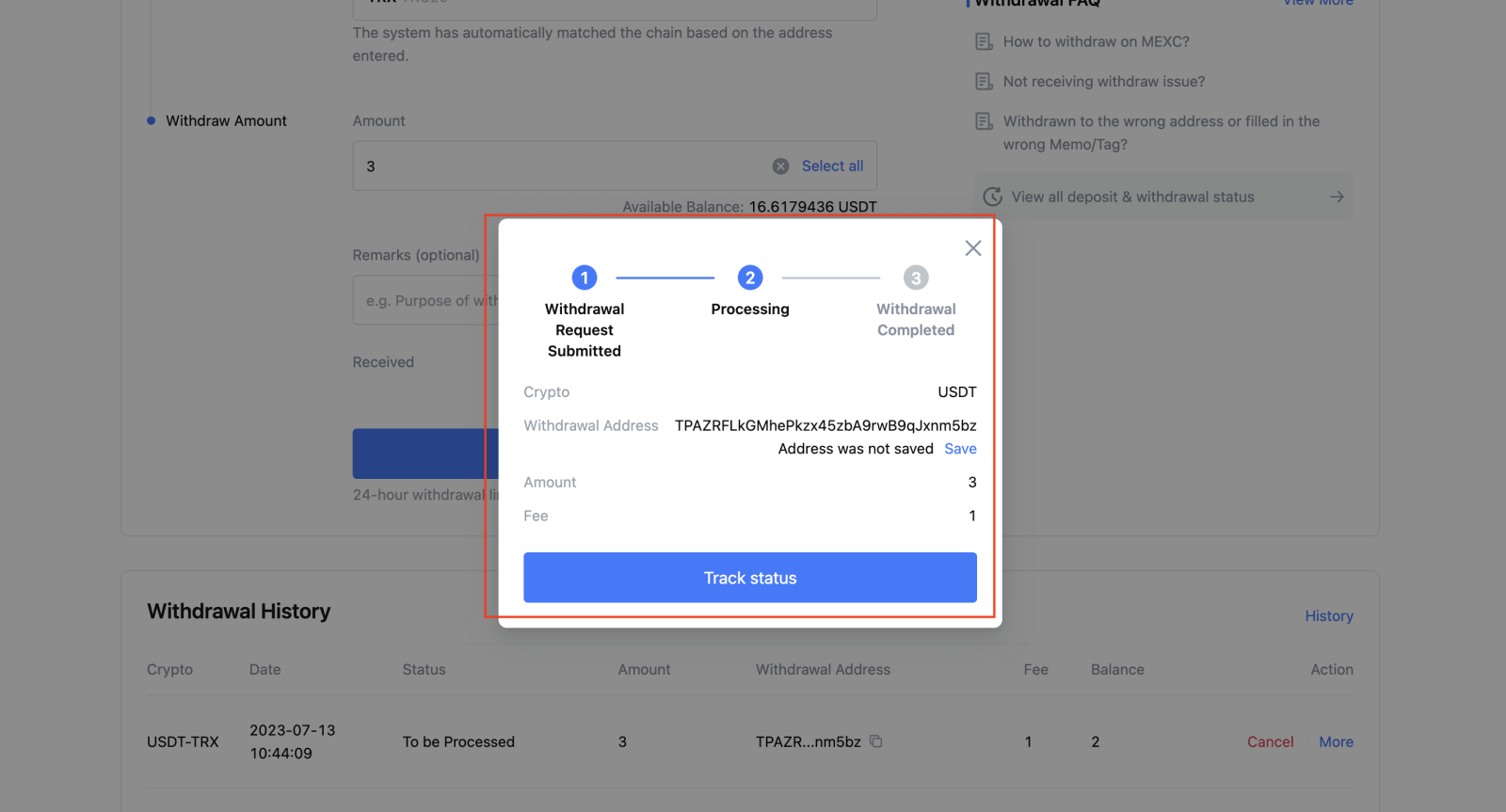
Trekk ut krypto på MEXC (app)
1. Åpne MEXC-appen din, klikk på [Wallets].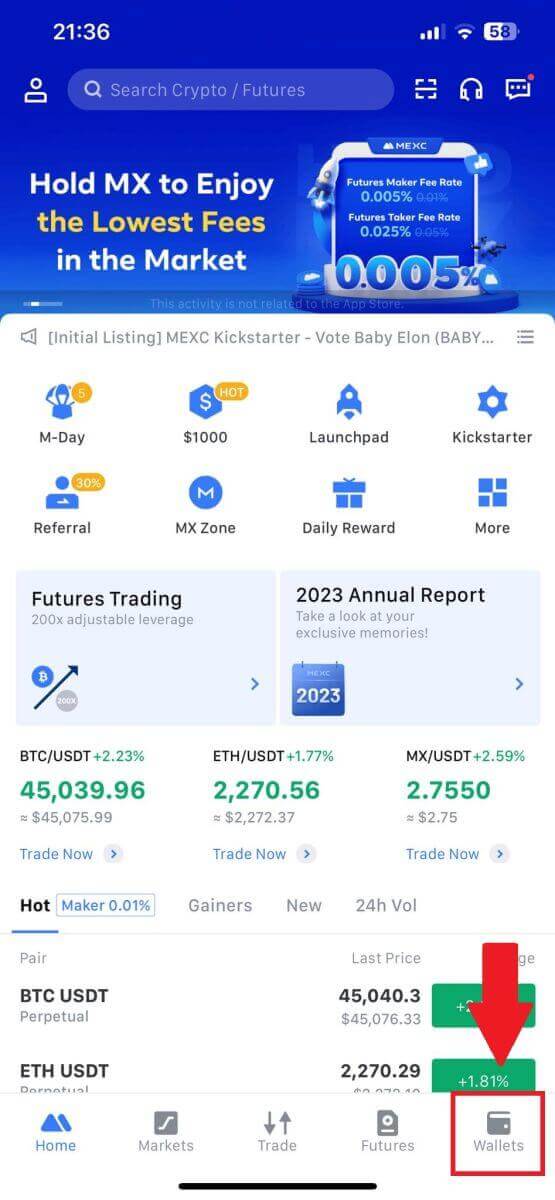
2. Trykk på [Uttak] .
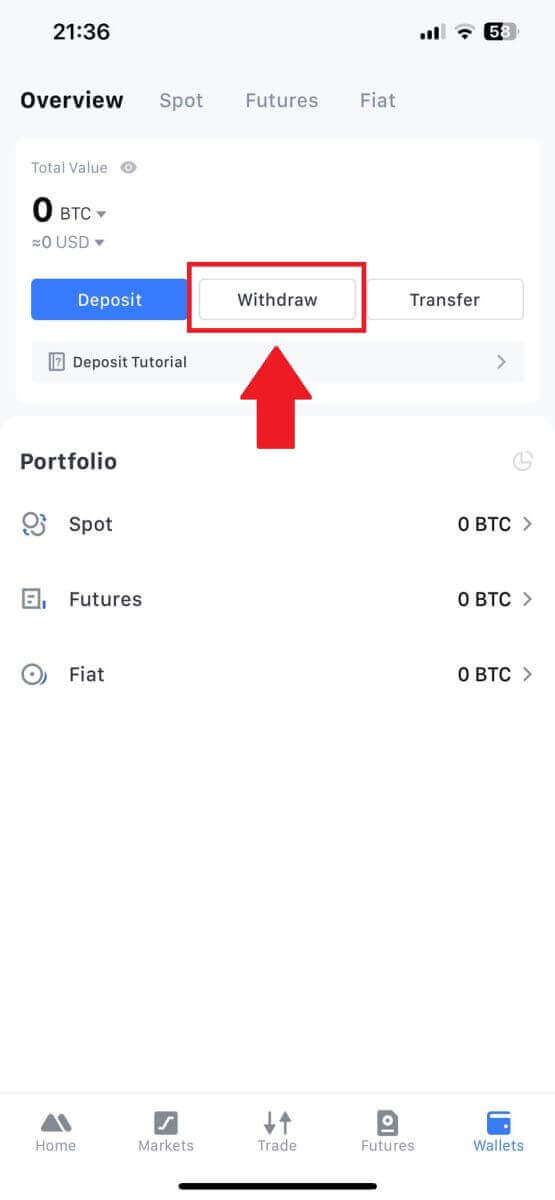
3. Velg kryptoen du vil ta ut. Her bruker vi USDT som eksempel.
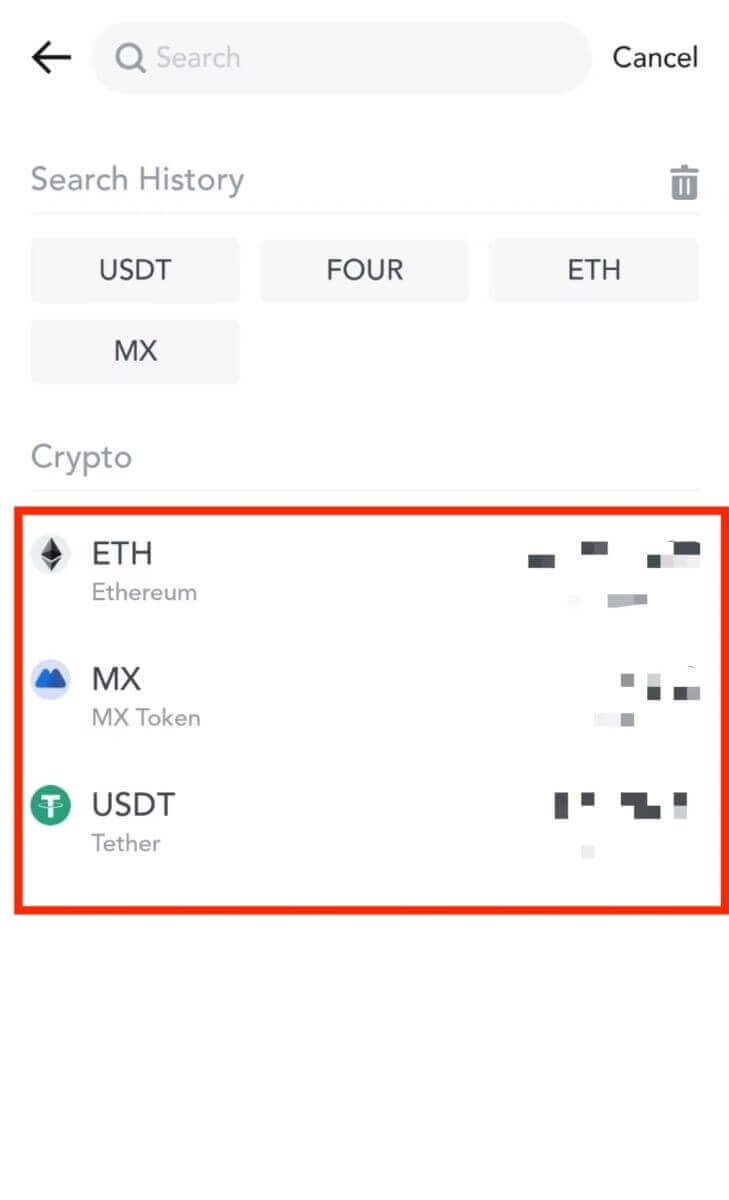
4. Velg [On-chain-uttak].
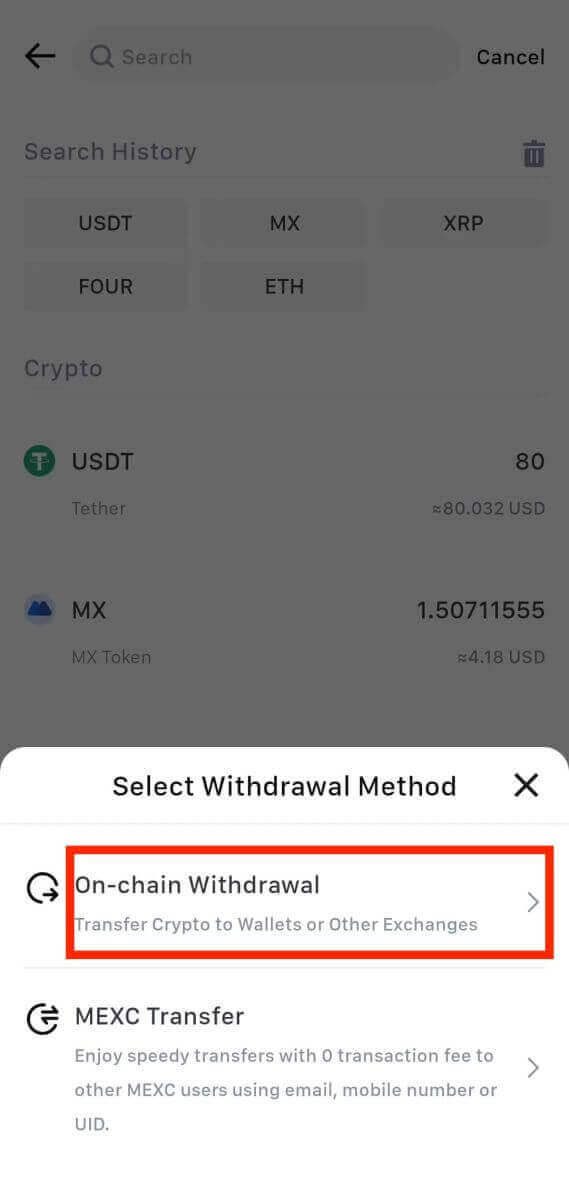
5. Skriv inn uttaksadressen, velg nettverket og fyll inn uttaksbeløpet. Trykk deretter på [Bekreft].
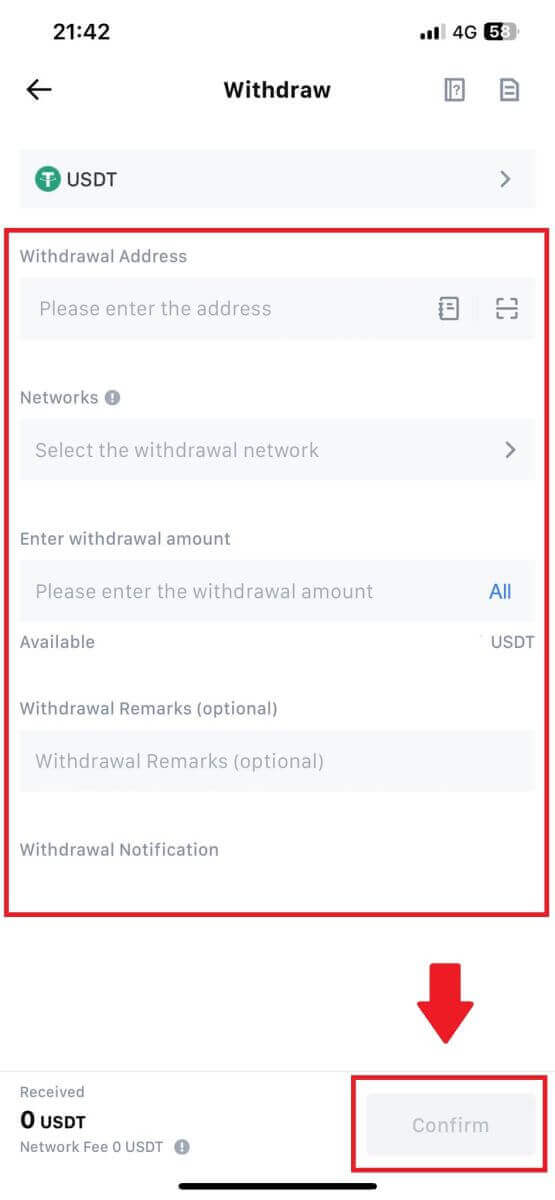
6. Etter at du har bekreftet at informasjonen er korrekt, klikker du på [Bekreft uttak].
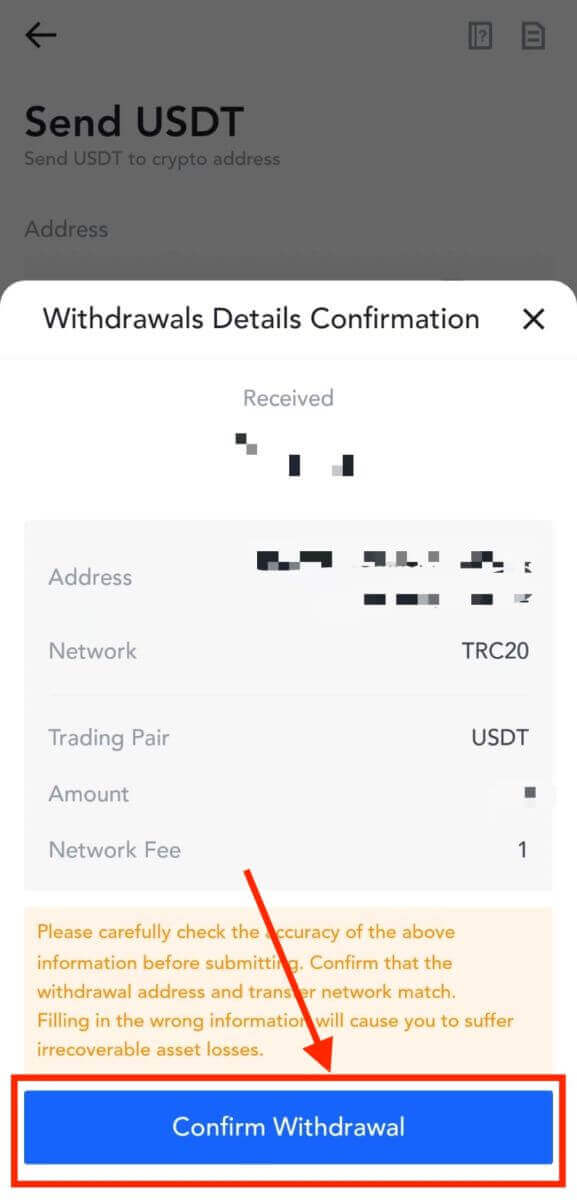
7. Skriv inn e-postbekreftelsen og Google Authenticator-kodene. Trykk deretter på [Send].
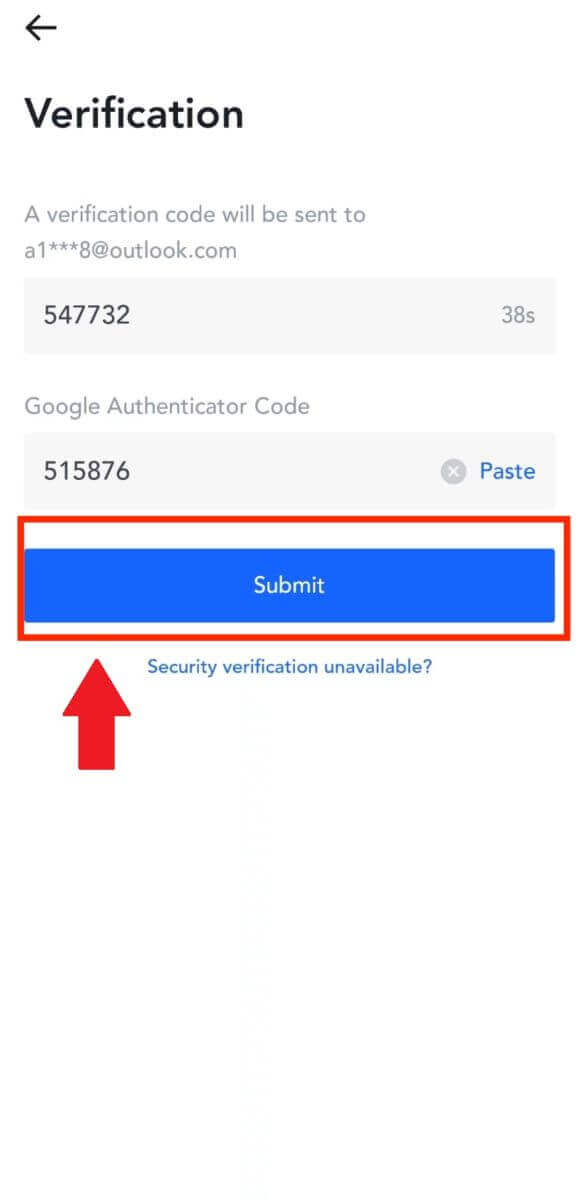
8. Når uttaksforespørselen er sendt inn, vent til midlene blir kreditert.
Trekk ut krypto via intern overføring på MEXC (nettsted)
1. Logg inn på din MEXC , klikk på [Wallets] og velg [Withdraw].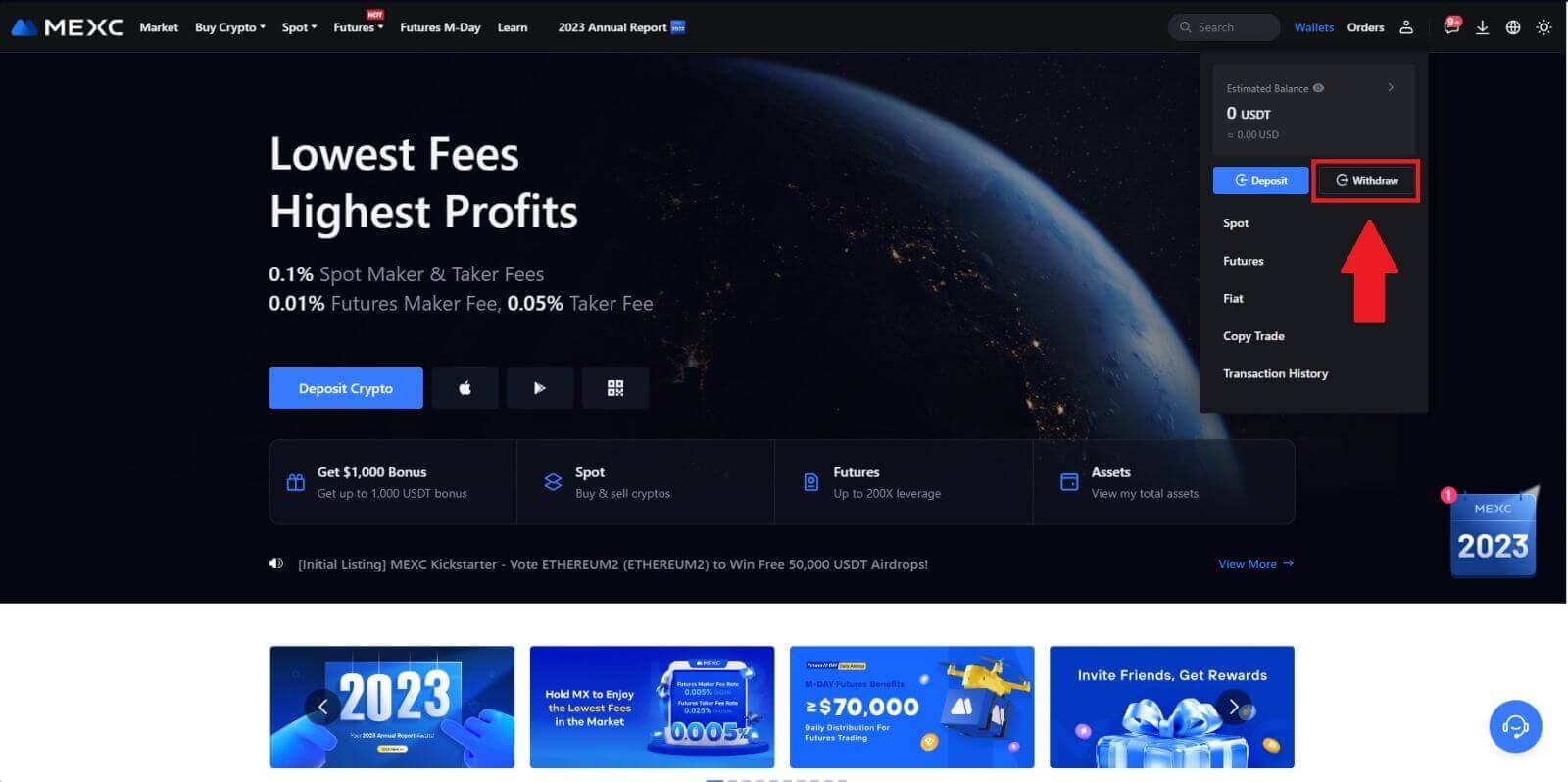
2. Velg kryptoen du vil ta ut.
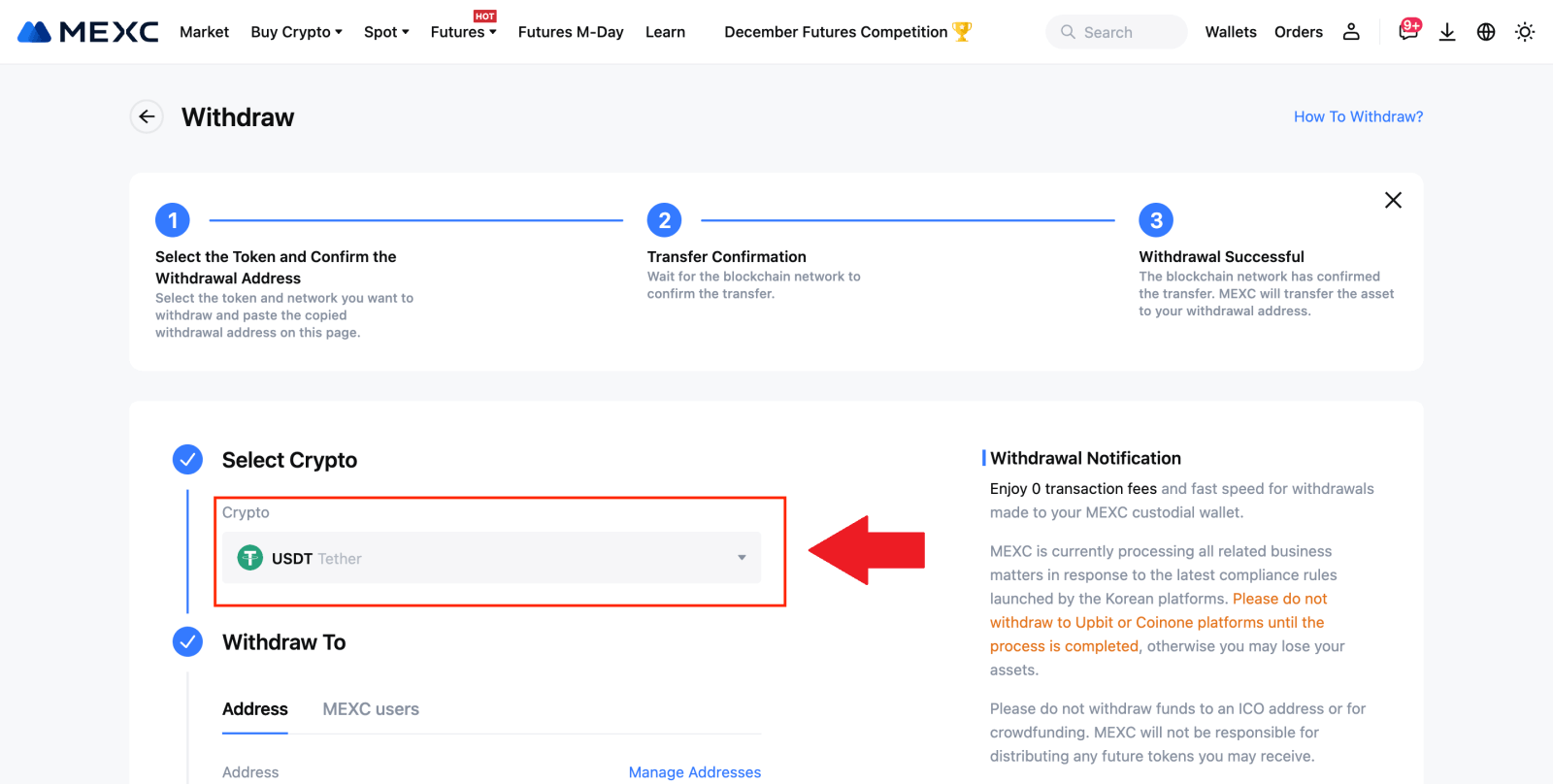
3. Velg [MEXC-brukere] . Du kan for øyeblikket overføre ved hjelp av et UID, mobilnummer eller e-postadresse.
Skriv inn informasjonen nedenfor og beløpet for overføringen. Deretter velger du [Send].
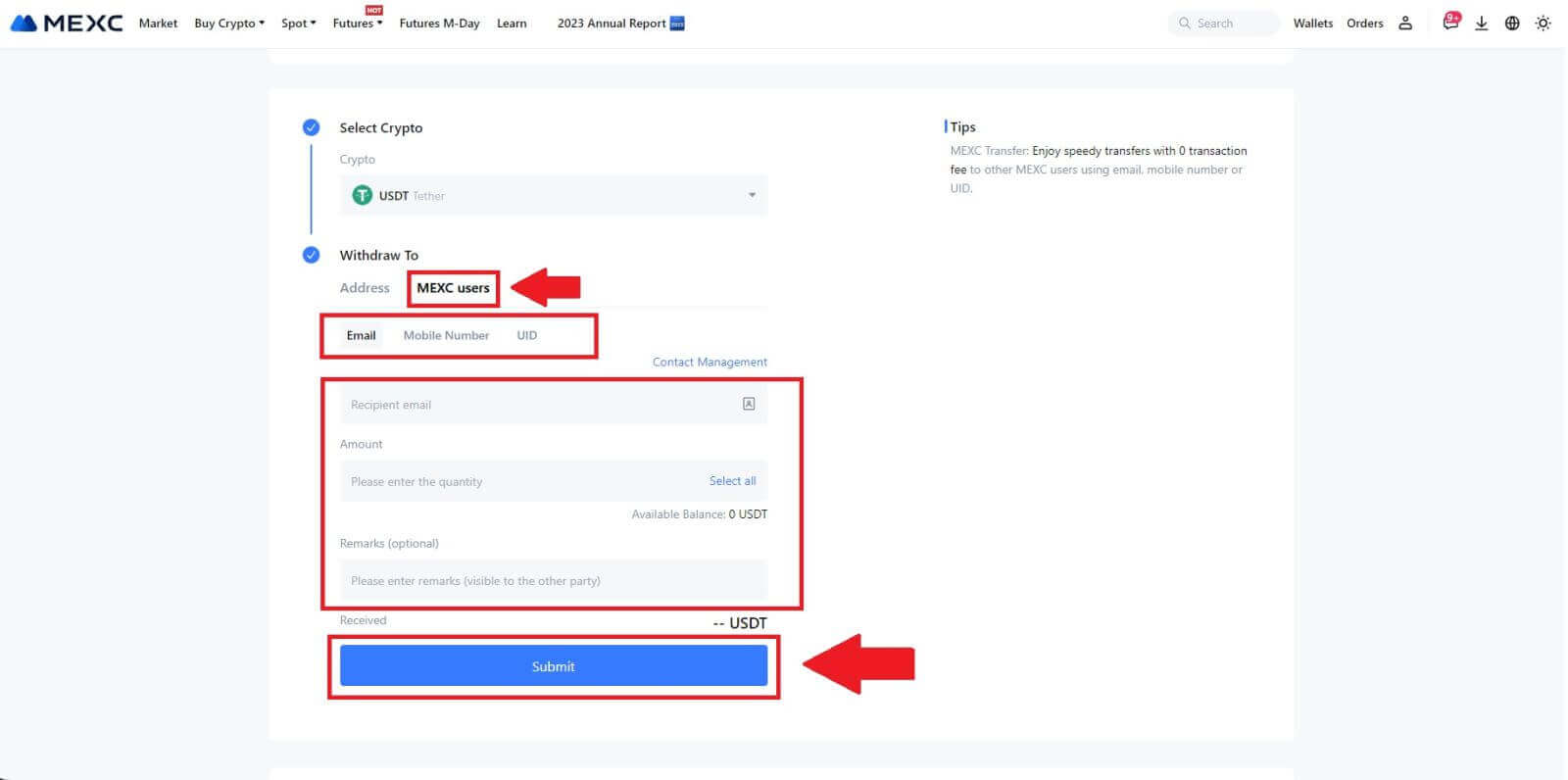
4. Skriv inn e-postbekreftelsen og Google Authenticator-kodene, og klikk på [Send inn].
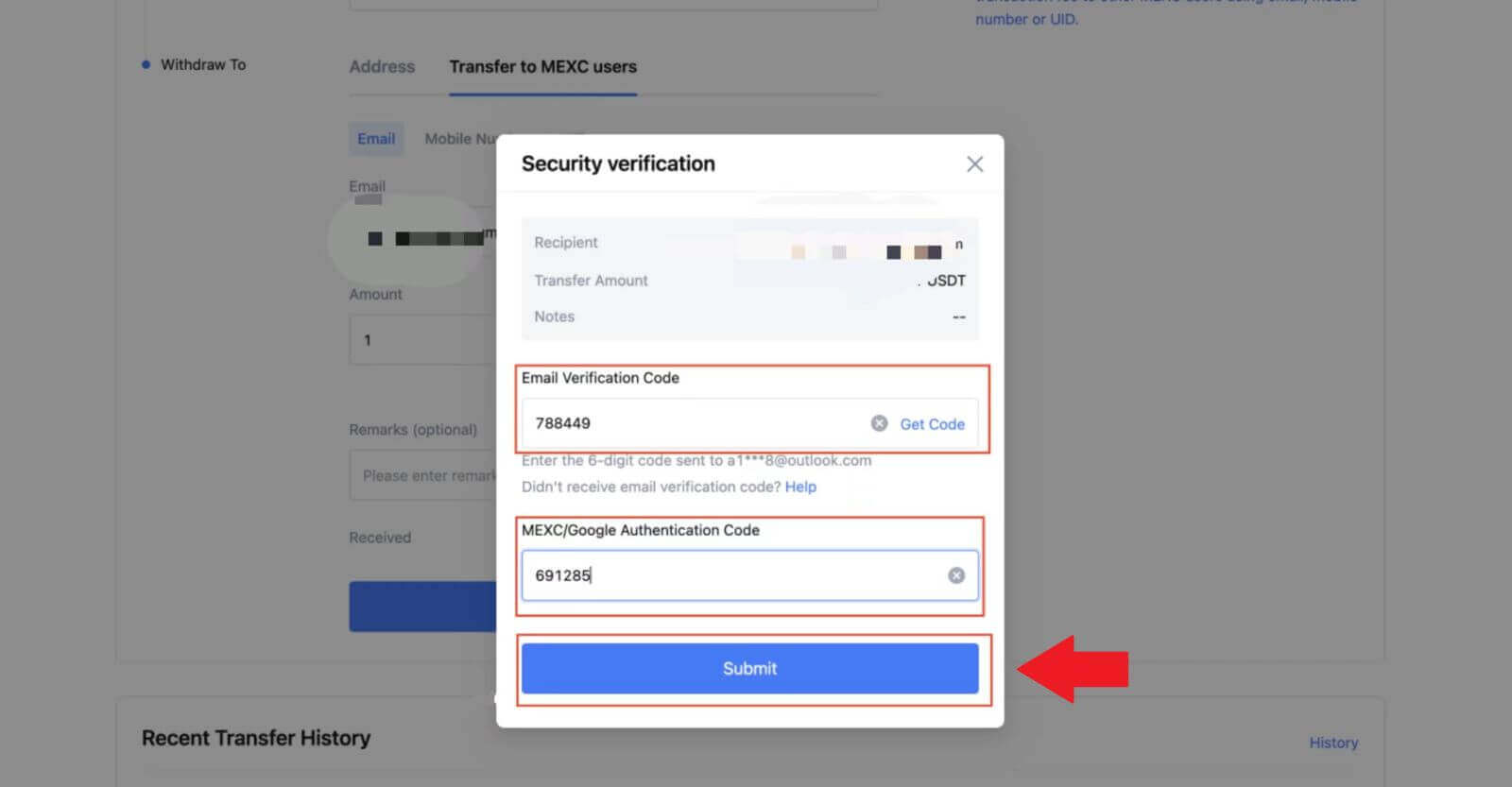 5. Etter det er overføringen fullført.
5. Etter det er overføringen fullført. Du kan klikke på [Sjekk overføringshistorikk] for å se statusen din.
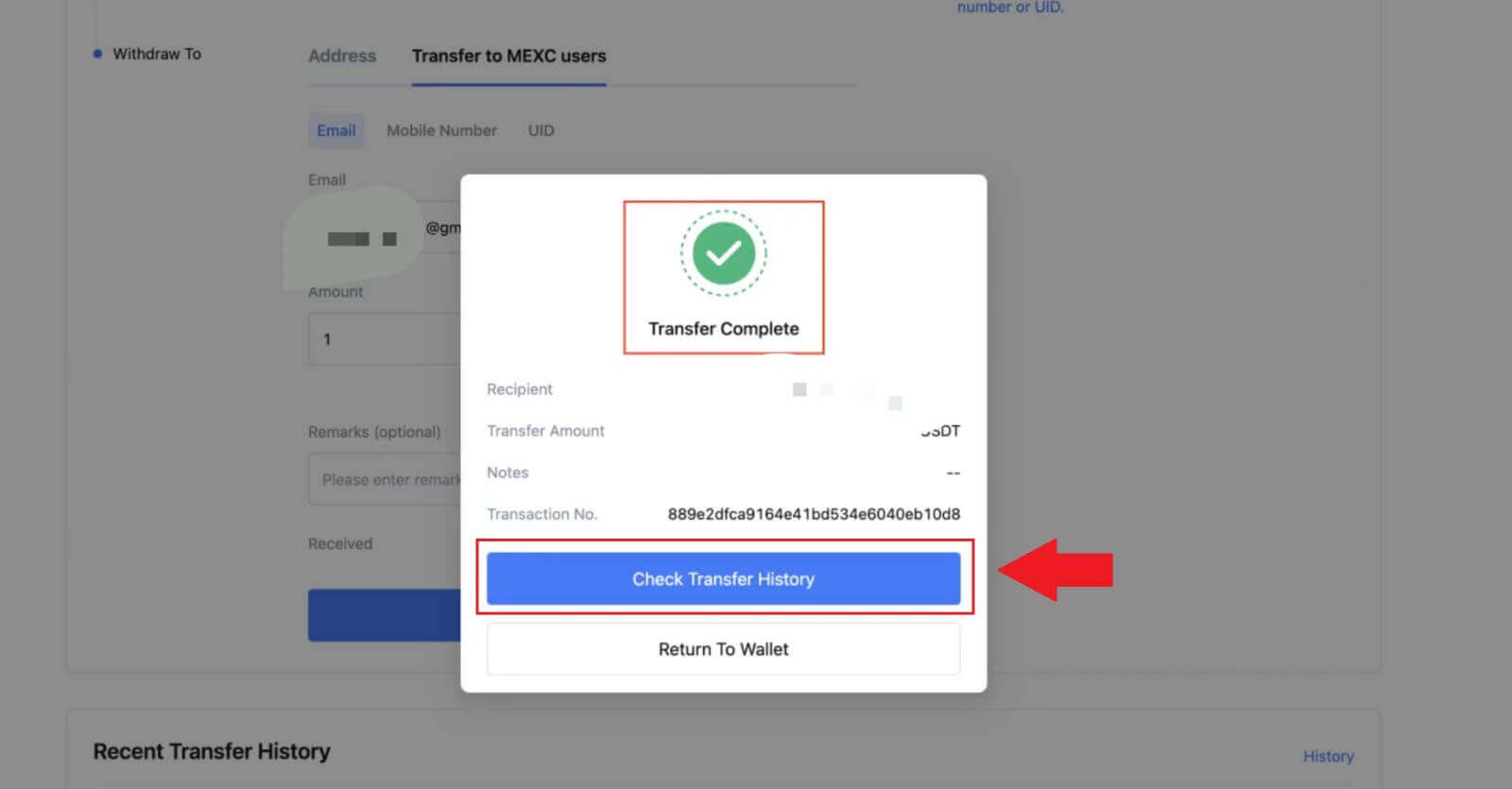
Trekk ut krypto via intern overføring på MEXC (app)
1. Åpne MEXC-appen din, klikk på [Wallets].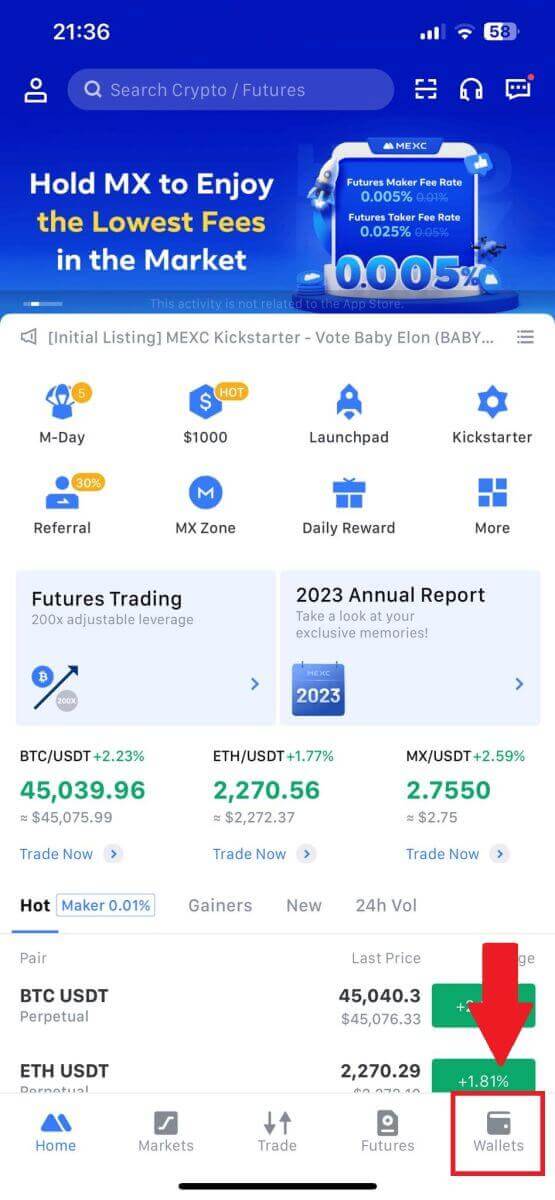
2. Trykk på [Uttak] .
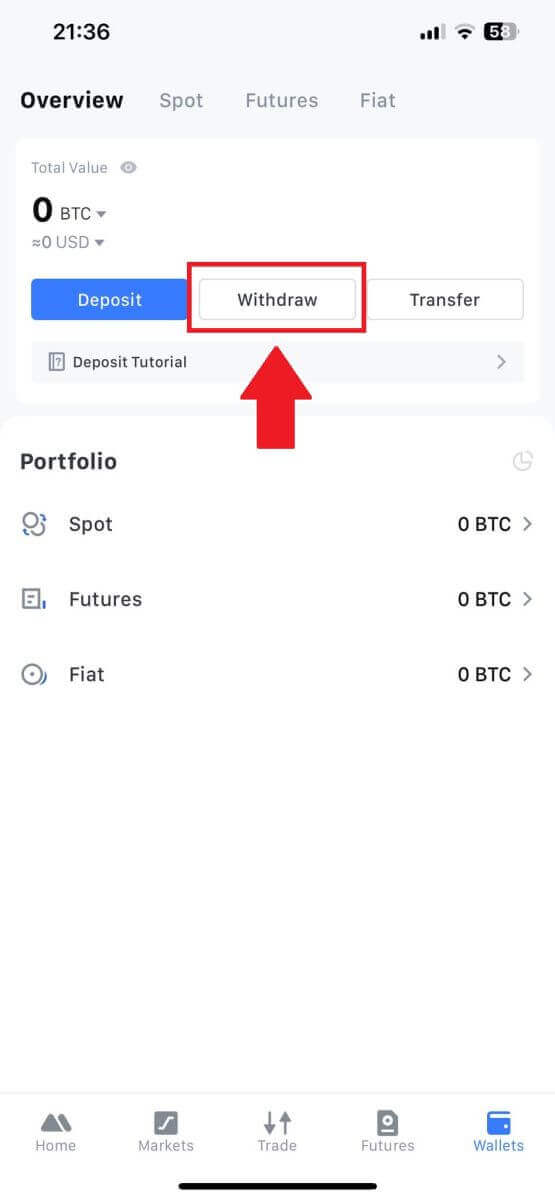
3. Velg kryptoen du vil ta ut. Her bruker vi USDT som eksempel.
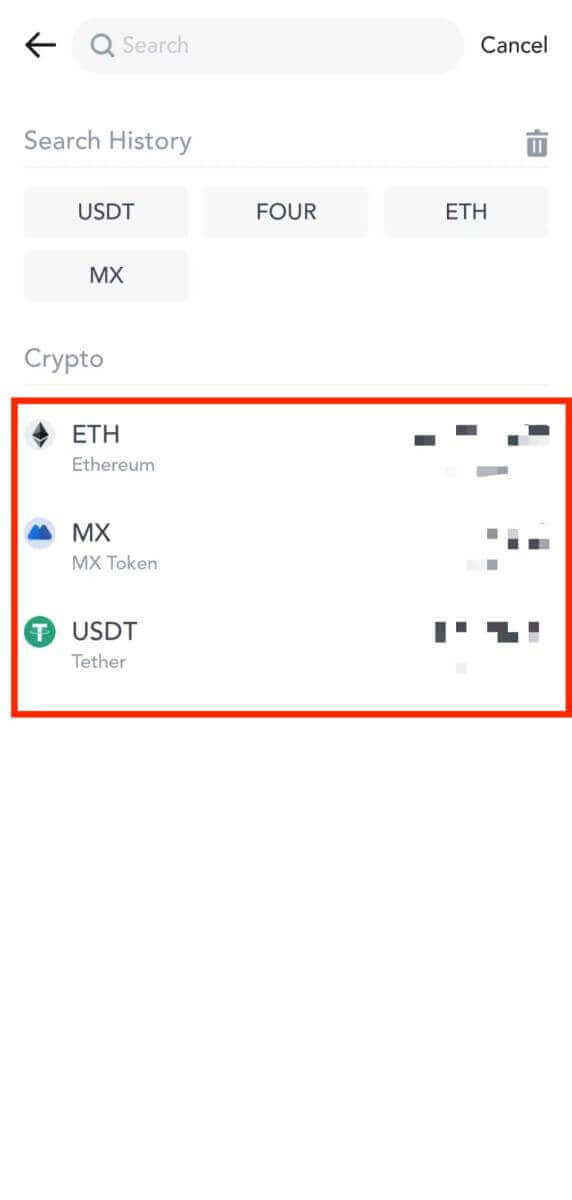
4. Velg [MEXC Transfer] som uttaksmetode.
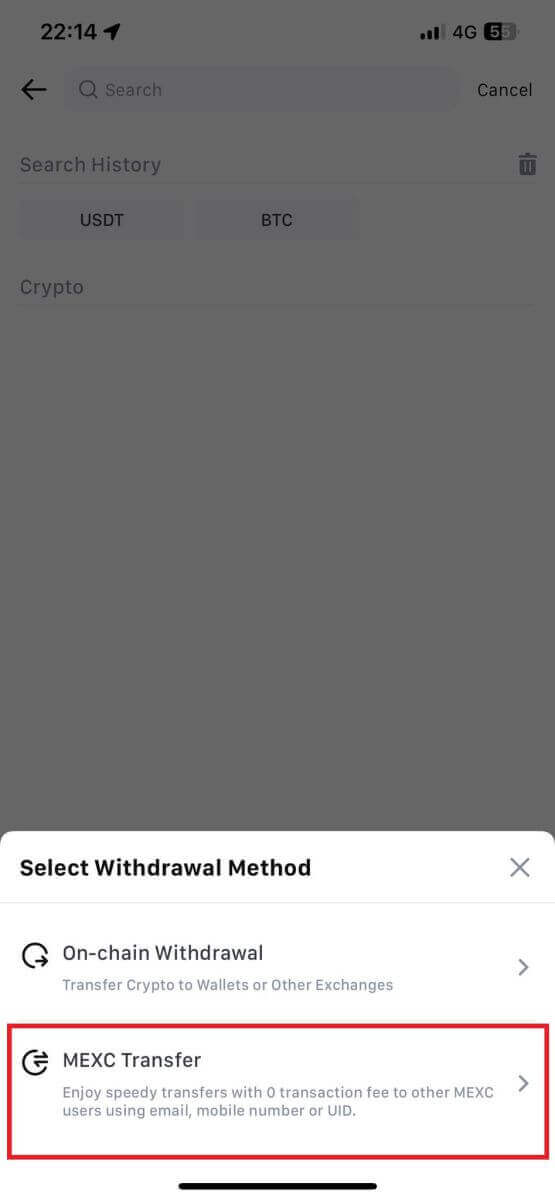
5. Du kan for øyeblikket overføre ved hjelp av et UID, mobilnummer eller e-postadresse.
Skriv inn informasjonen nedenfor og beløpet for overføringen. Deretter velger du [Send].
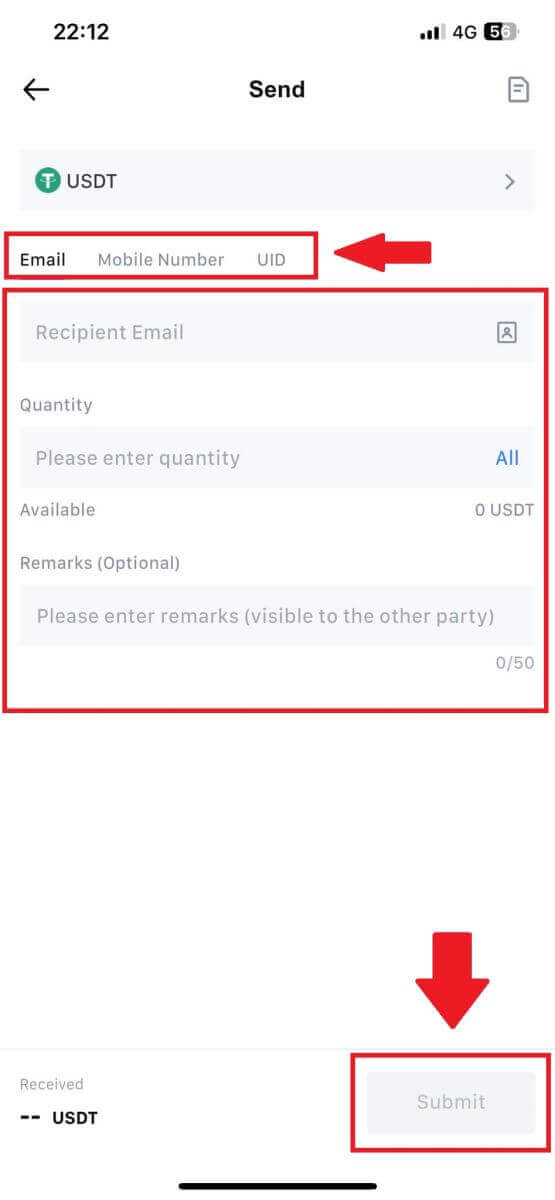
6. Sjekk informasjonen din og trykk på [Bekreft].
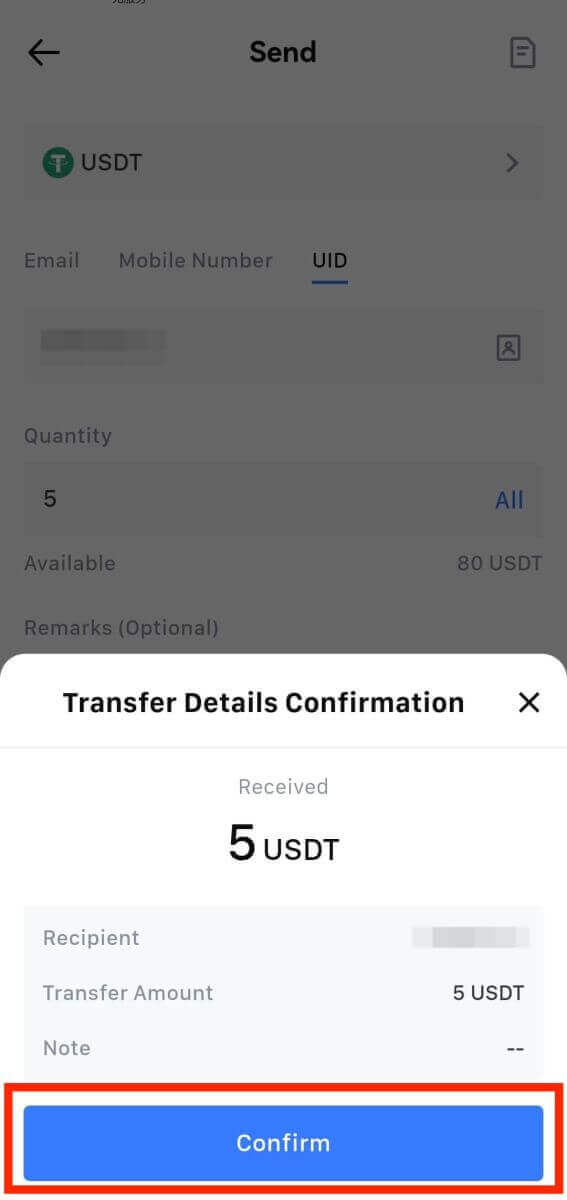
7. Skriv inn e-postbekreftelsen og Google Authenticator-kodene. Trykk deretter på [Bekreft].
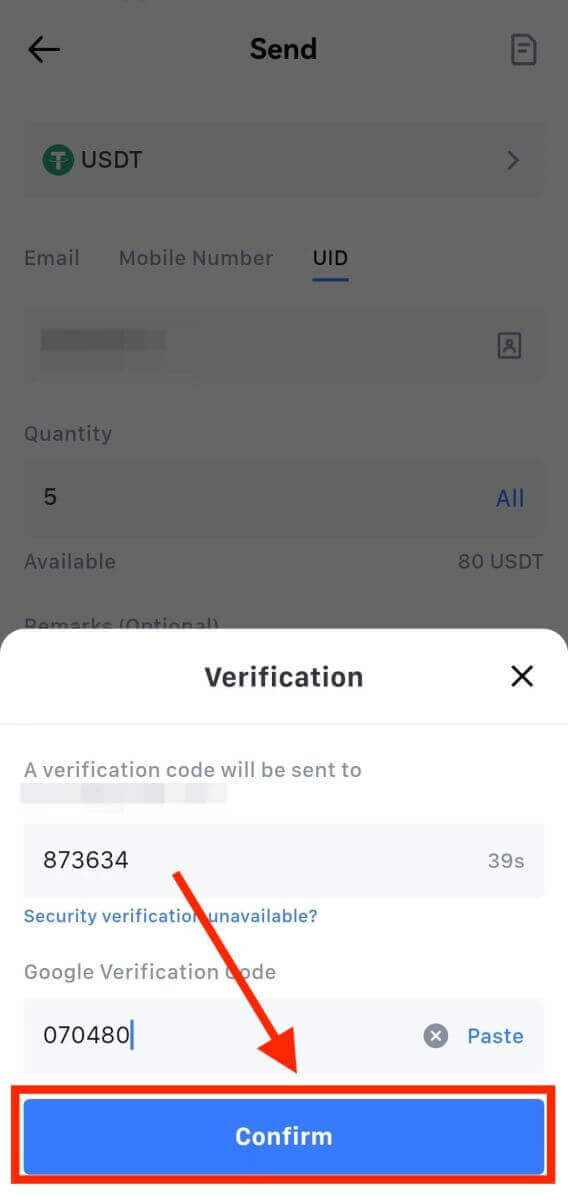
8. Etter det er transaksjonen din fullført.
Du kan trykke på [Sjekk overføringslogg] for å se statusen din.
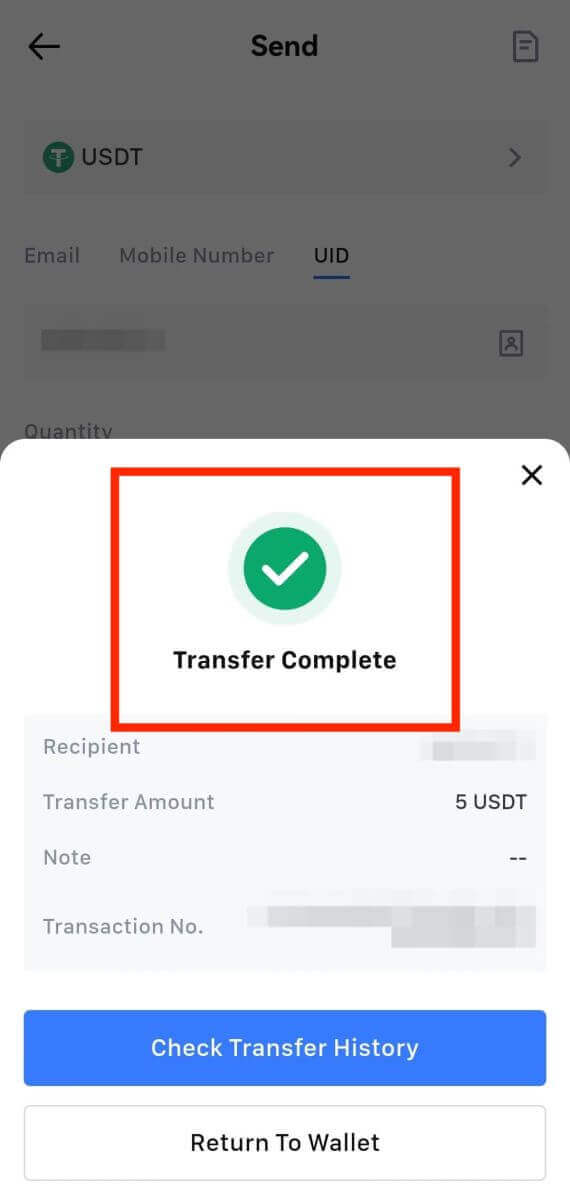
Ting å merke seg
- Når du tar ut USDT og andre kryptoer som støtter flere kjeder, sørg for at nettverket samsvarer med uttaksadressen din.
- For Memo-påkrevde uttak, kopier riktig Memo fra mottaksplattformen før du legger det inn for å forhindre tap av eiendeler.
- Hvis adressen er merket med [Ugyldig adresse], se gjennom adressen eller kontakt kundeservice for å få hjelp.
- Sjekk uttaksgebyrene for hver krypto i [Uttak] - [Nettverk].
- Finn [Uttaksgebyr] for den spesifikke kryptoen på uttakssiden.
Ofte stilte spørsmål (FAQ)
Hvorfor har ikke uttaket mitt kommet?
Overføring av midler innebærer følgende trinn:
- Uttakstransaksjon initiert av MEXC.
- Bekreftelse av blokkjedenettverket.
- Innskudd på tilsvarende plattform.
Normalt vil en TxID (transaksjons-ID) genereres innen 30–60 minutter, noe som indikerer at plattformen vår har fullført uttaksoperasjonen og at transaksjonene venter på blokkjeden.
Imidlertid kan det fortsatt ta litt tid før en bestemt transaksjon blir bekreftet av blokkjeden og senere av den tilsvarende plattformen.
På grunn av mulig nettverksbelastning kan det være en betydelig forsinkelse i behandlingen av transaksjonen. Du kan bruke transaksjons-ID (TxID) for å slå opp statusen til overføringen med en blokkjedeutforsker.
- Hvis blokkjedeutforskeren viser at transaksjonen er ubekreftet, vennligst vent til prosessen er fullført.
- Hvis blokkjedeutforskeren viser at transaksjonen allerede er bekreftet, betyr det at pengene dine har blitt sendt ut fra MEXC, og vi kan ikke gi ytterligere hjelp i denne saken. Du må kontakte eieren eller støtteteamet til måladressen og søke ytterligere hjelp.
Viktige retningslinjer for uttak av kryptovaluta på MEXC-plattformen
- For krypto som støtter flere kjeder som USDT, sørg for å velge det tilsvarende nettverket når du forespør uttak.
- Hvis uttakskrypten krever et MEMO, må du sørge for å kopiere riktig MEMO fra mottaksplattformen og angi det nøyaktig. Ellers kan eiendelene gå tapt etter uttaket.
- Etter å ha skrevet inn adressen, hvis siden indikerer at adressen er ugyldig, vennligst sjekk adressen eller kontakt vår online kundeservice for ytterligere hjelp.
- Uttaksgebyrer varierer for hver krypto og kan sees etter at du har valgt krypto på uttakssiden.
- Du kan se minimum uttaksbeløp og uttaksgebyrer for tilsvarende krypto på uttakssiden.
Hvordan sjekker jeg transaksjonsstatusen på blokkjeden?
1. Logg inn på din MEXC, klikk på [Lommebøker] og velg [Transaksjonshistorikk].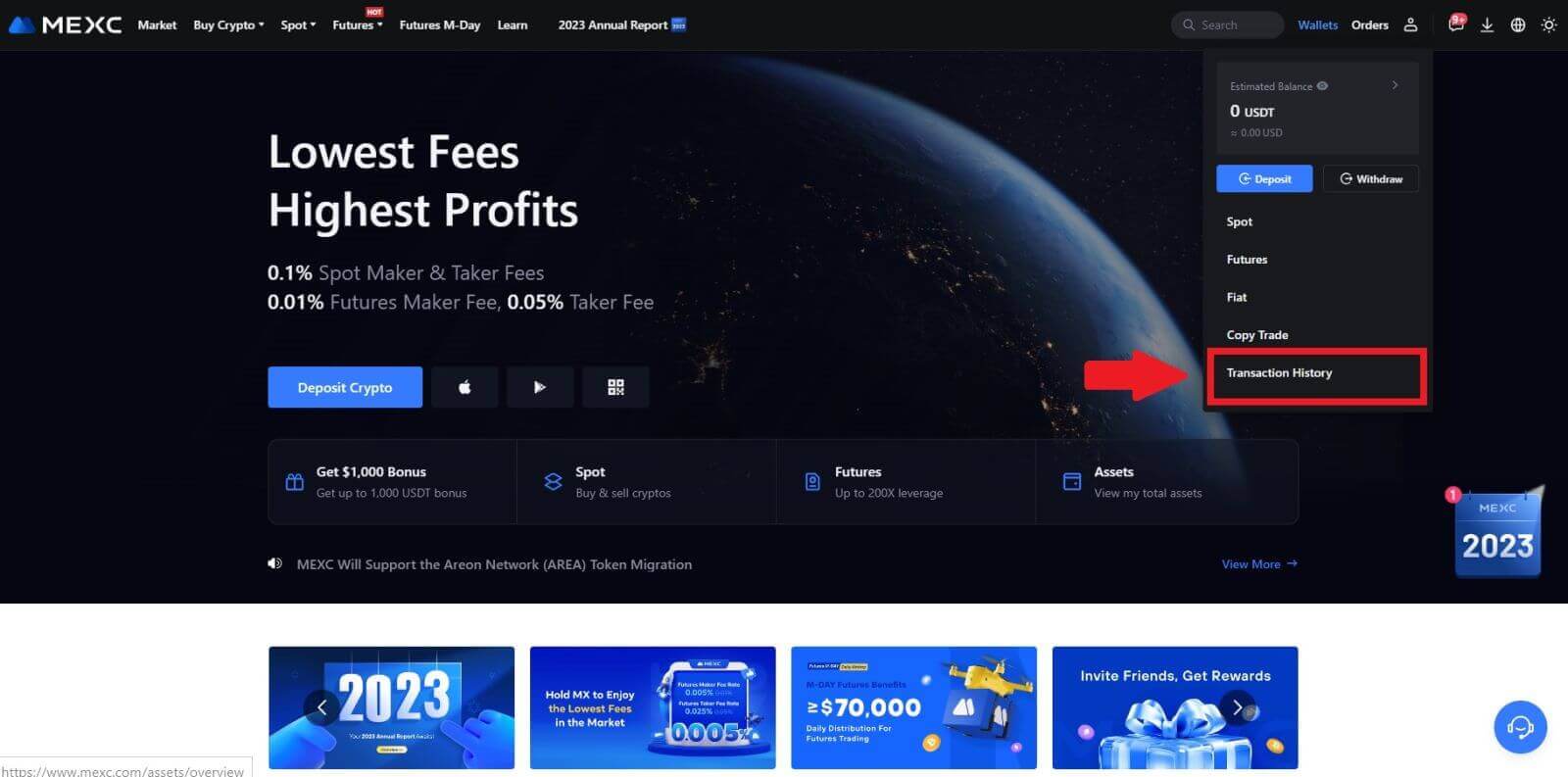
2. Klikk på [Uttak], og her kan du se transaksjonsstatusen din.
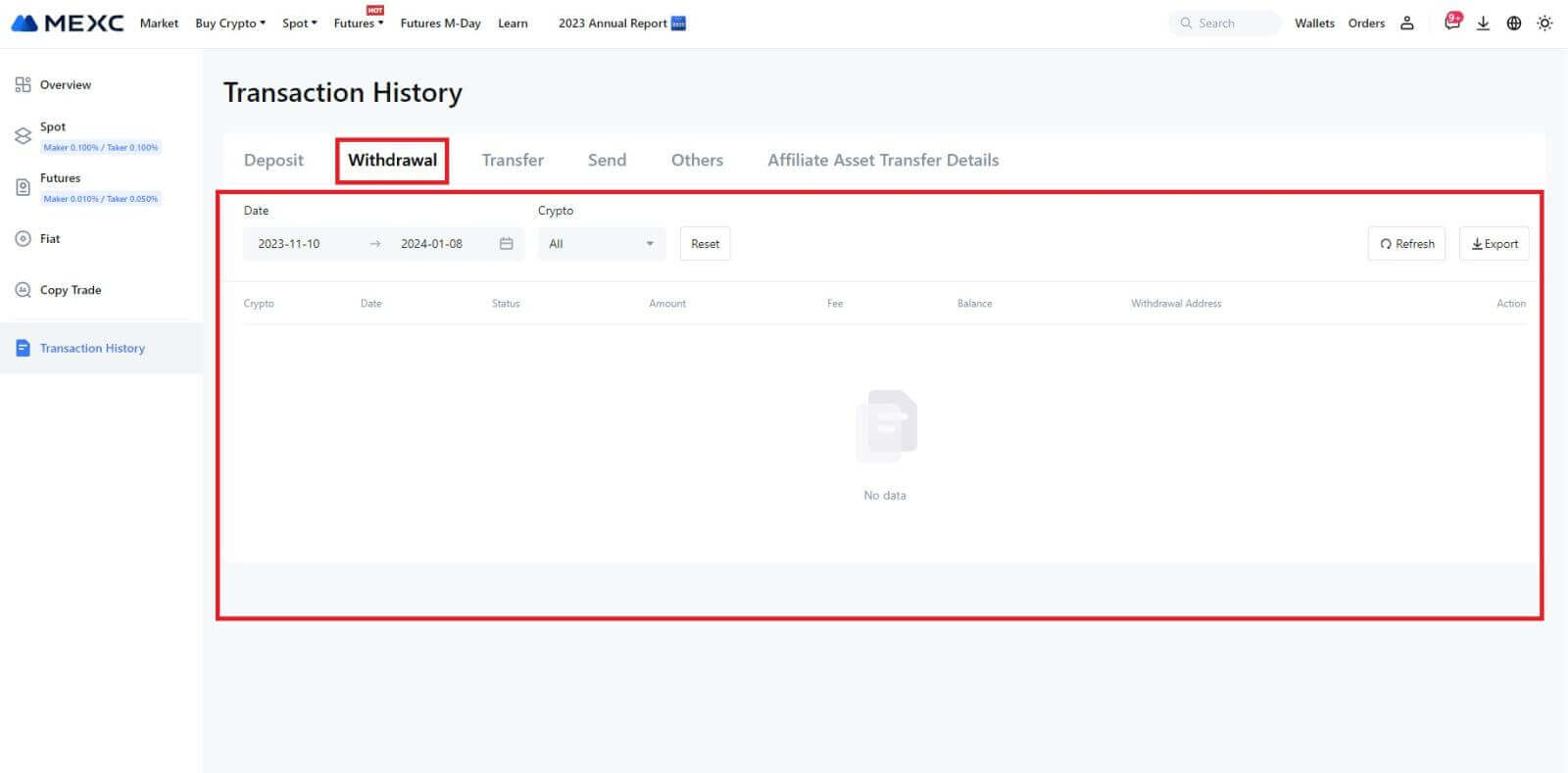
Slik setter du inn på MEXC
Hvordan kjøpe krypto med kreditt-/debetkort på MEXC
Kjøp krypto med kreditt-/debetkort på MEXC (nettsted)
1. Logg inn på MEXC- kontoen din, klikk på [Kjøp krypto] og velg [Debet-/kredittkort].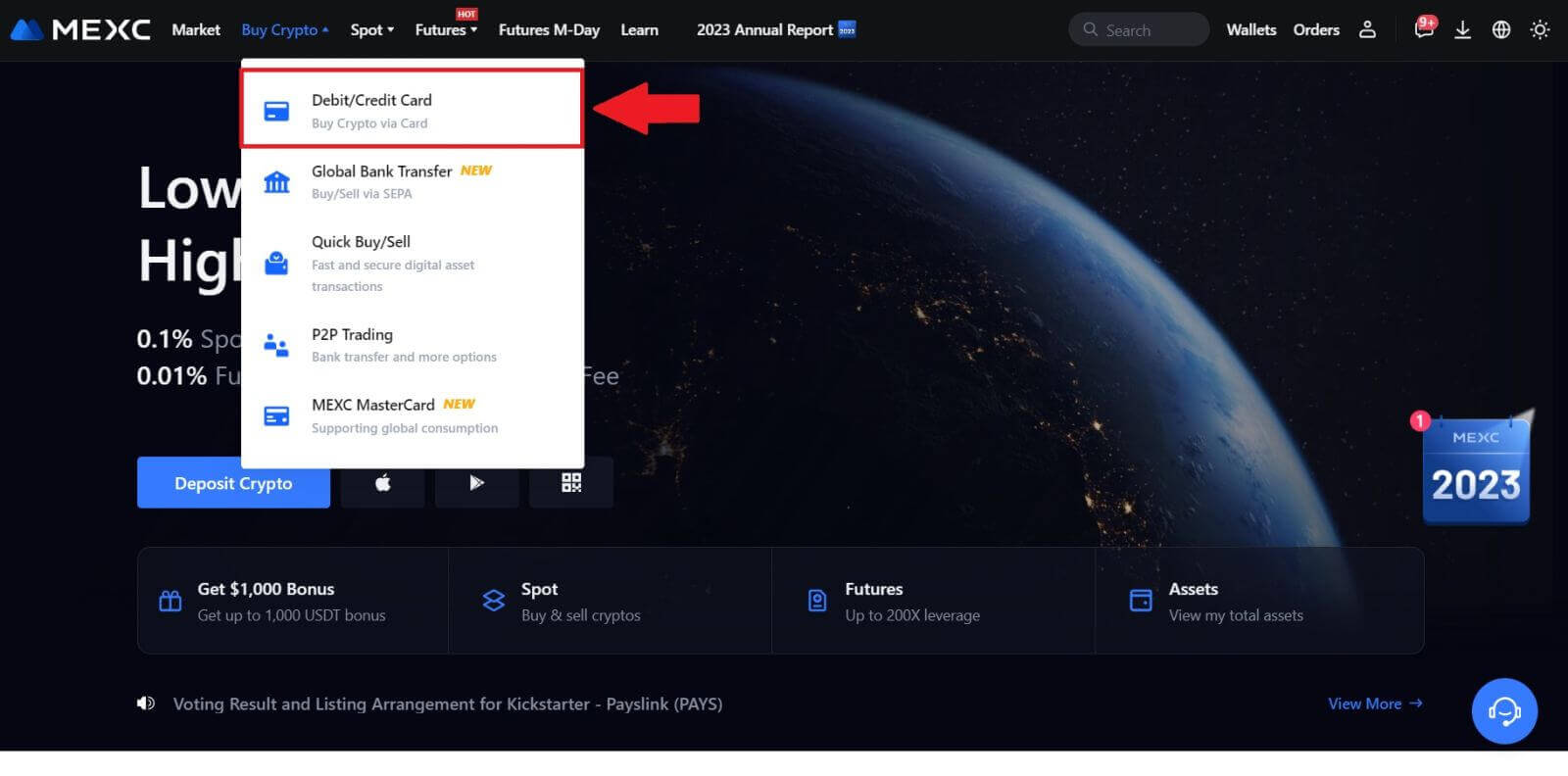
2. Klikk på [Legg til kort].
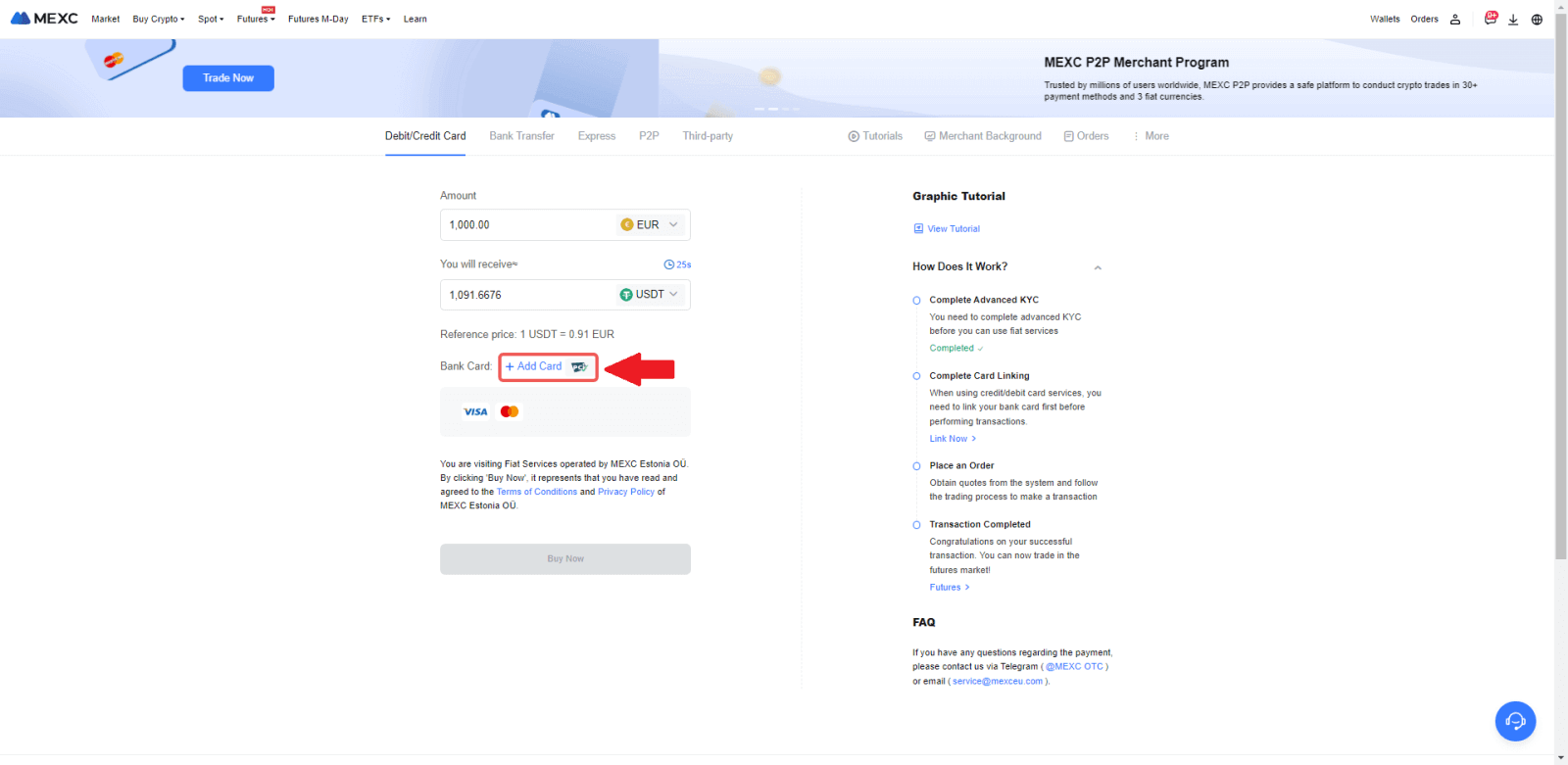
3. Skriv inn bankkortopplysningene dine og klikk på [Fortsett].
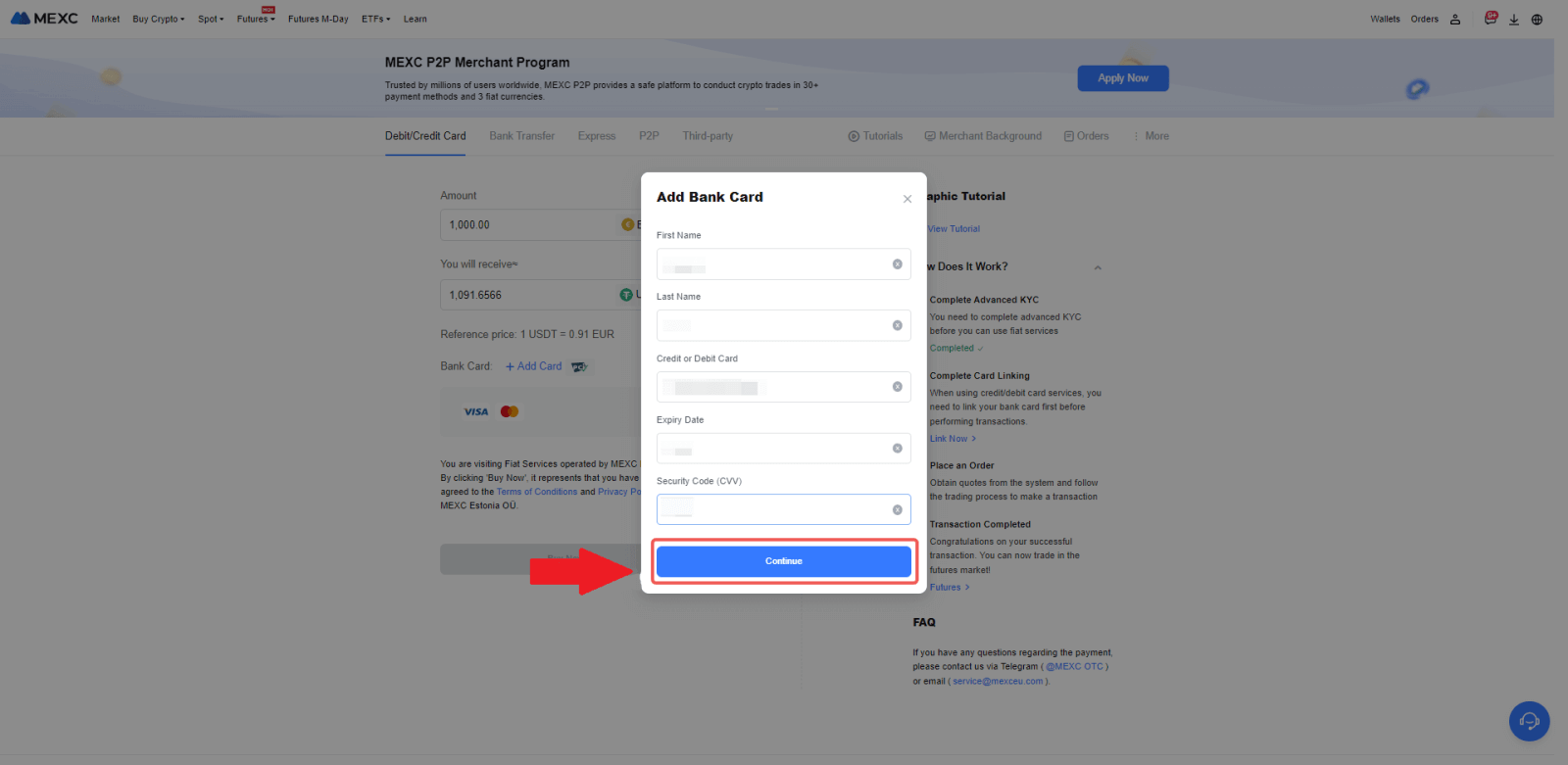
4. Start ditt kjøp av kryptovaluta ved å bruke et debet-/kredittkort ved først å fullføre kortkoblingsprosessen.
Velg din foretrukne Fiat-valuta for betalingen, skriv inn beløpet for kjøpet. Systemet vil umiddelbart vise deg den tilsvarende mengden kryptovaluta basert på gjeldende sanntidstilbud.
Velg debet-/kredittkortet du planlegger å bruke, og klikk på [Kjøp nå] for å fortsette med kjøpet av kryptovaluta.
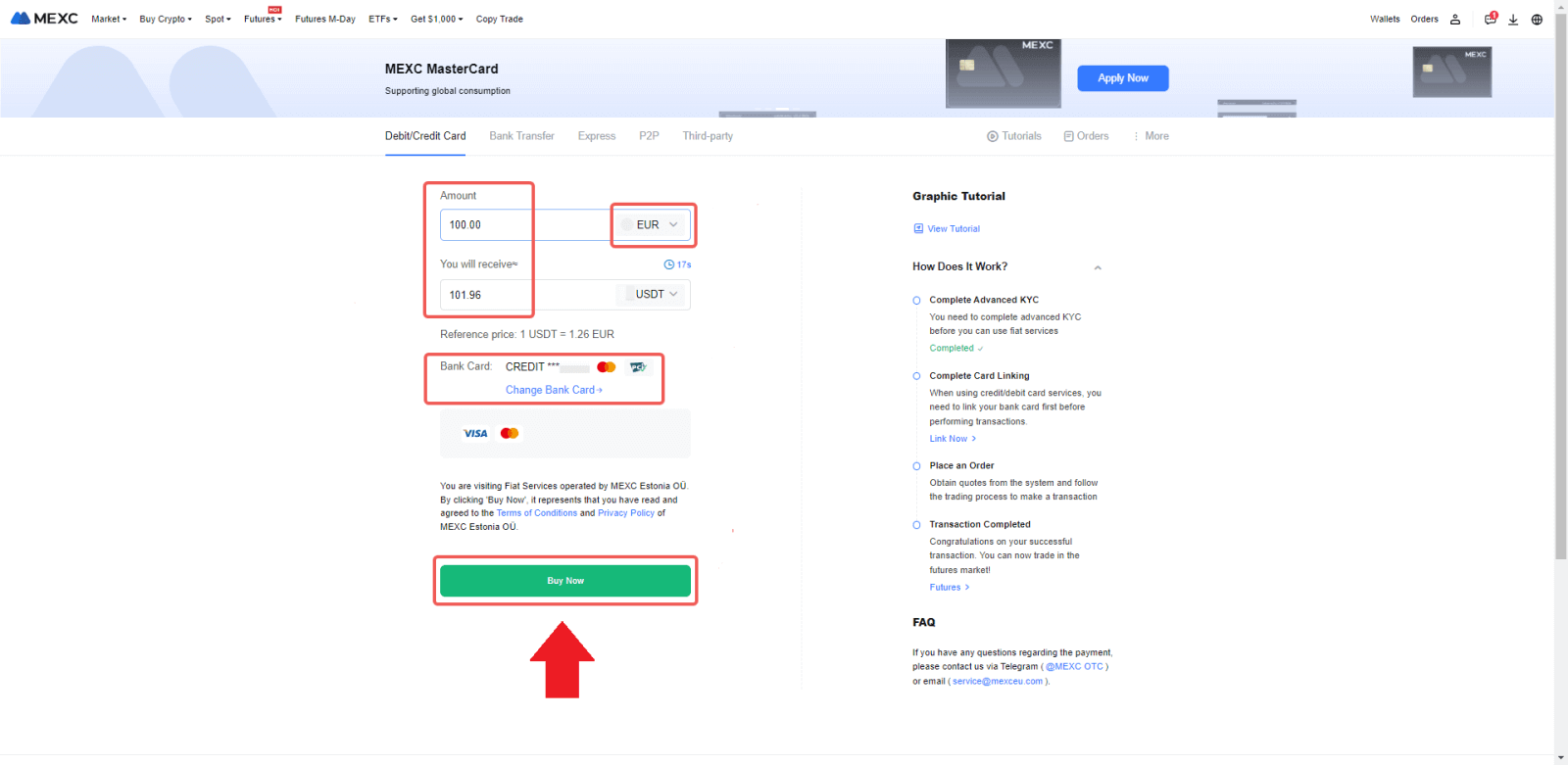
Kjøp krypto med kreditt-/debetkort på MEXC (app)
1. Åpne MEXC-appen din, på den første siden trykker du på [Mer].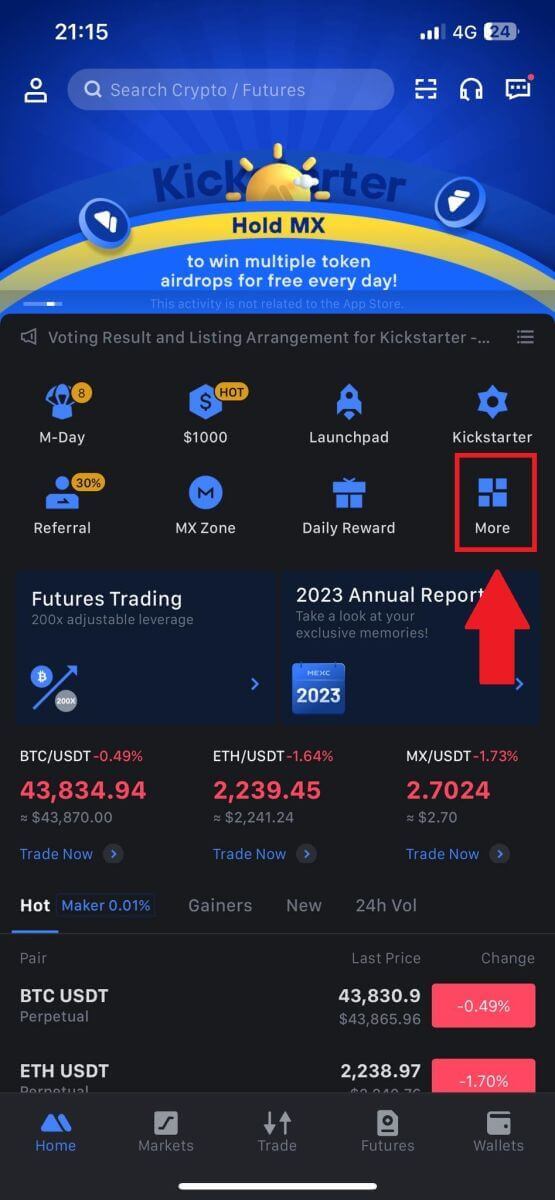
2. Trykk på [Kjøp krypto] for å fortsette.
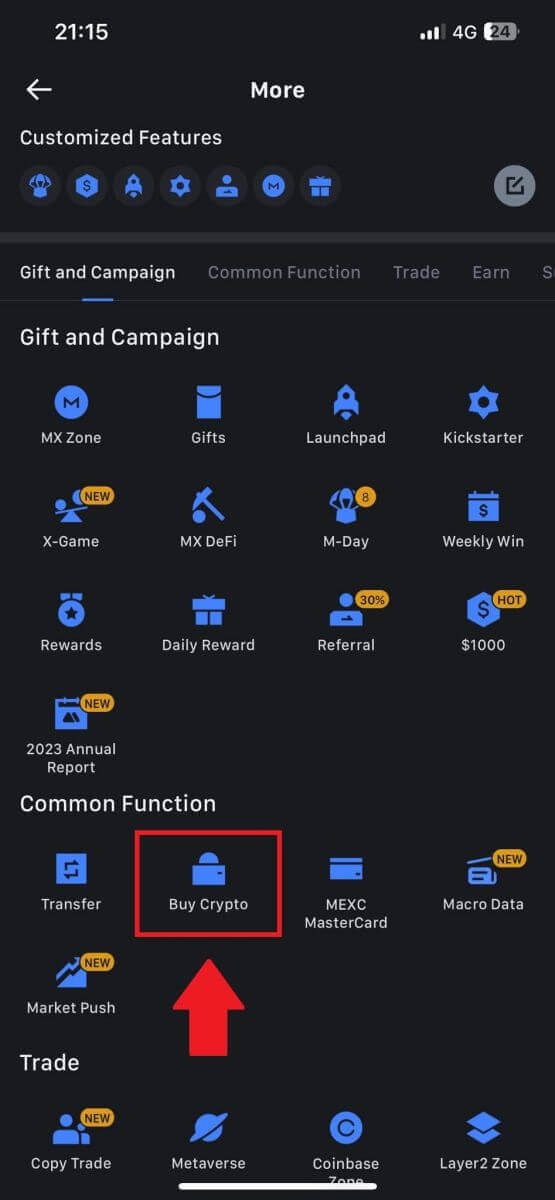
3. Rull ned for å finne [Bruk Visa/MasterCard].
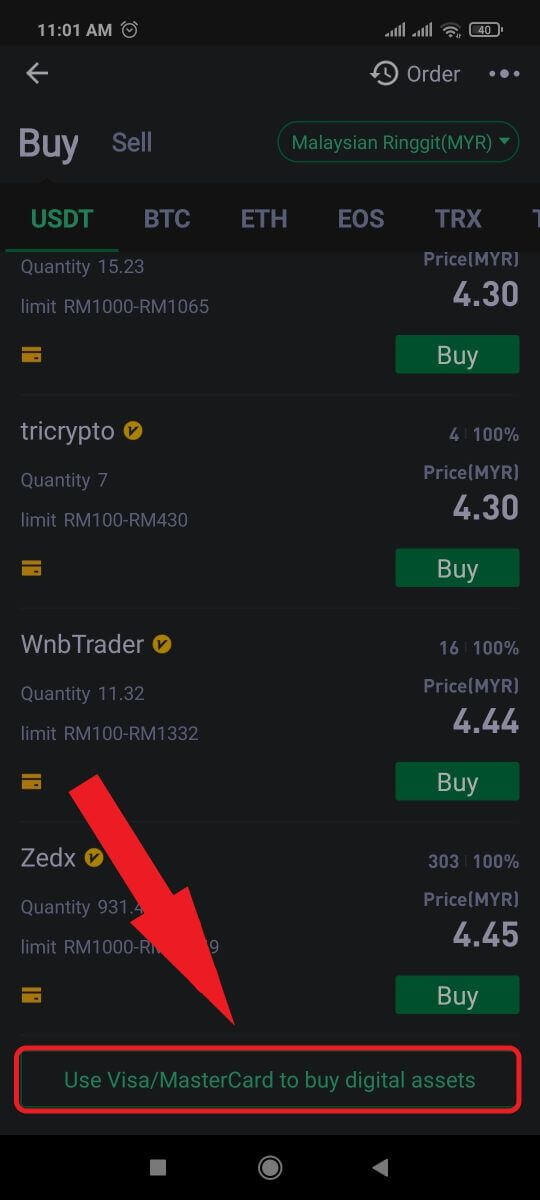
4. Velg Fiat-valutaen din, velg kryptoaktivaen du vil kjøpe, og velg deretter betalingstjenesteleverandøren din. Trykk deretter på [Ja].
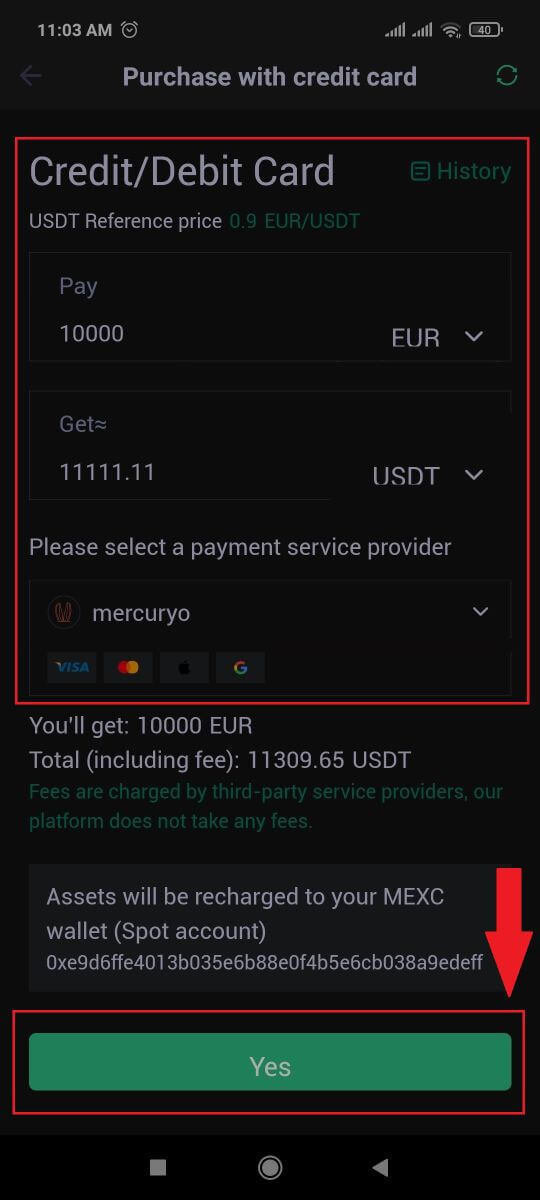
5. Husk at ulike tjenesteleverandører støtter ulike betalingsmetoder og kan ha varierende gebyrer og valutakurser.
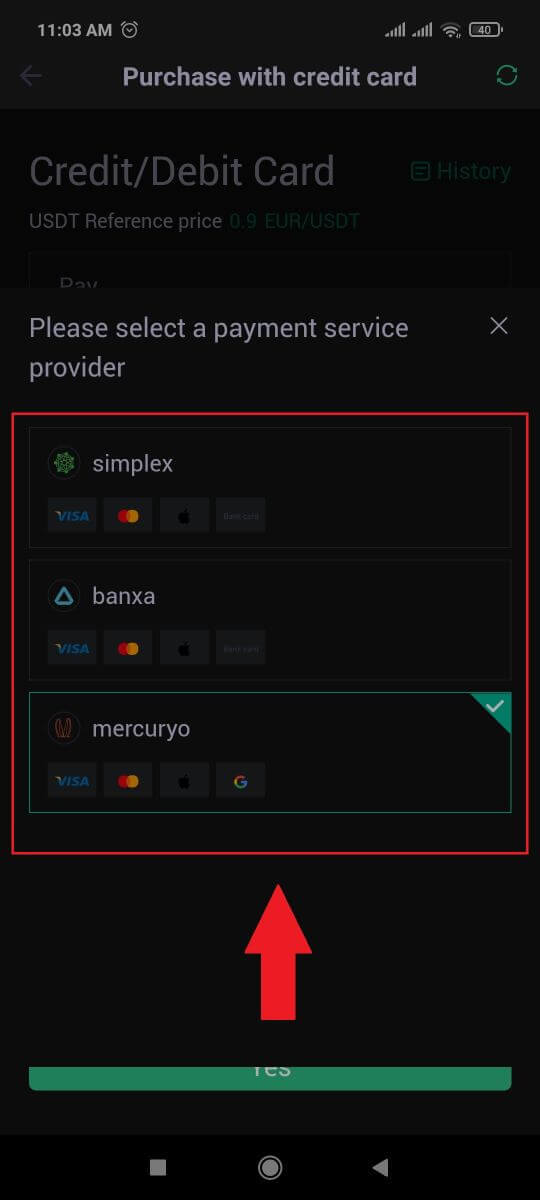
6. Kryss av i boksen og trykk på [Ok]. Du vil bli omdirigert til en tredjepartsside. Følg instruksjonene på det nettstedet for å fullføre transaksjonen.
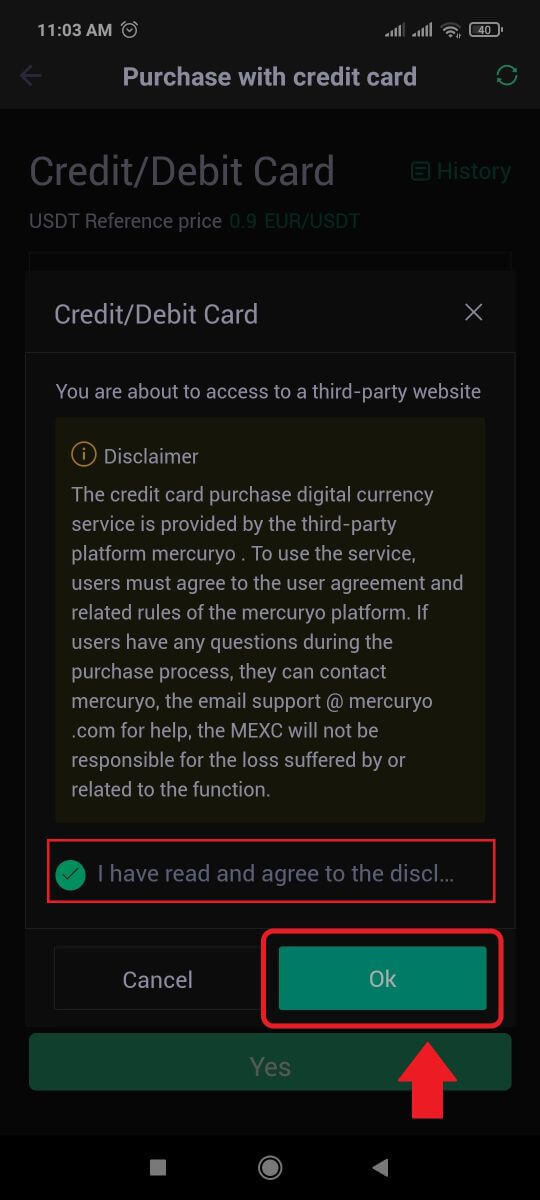
Hvordan kjøpe krypto via bankoverføring - SEPA på MEXC
1. Logg inn på MEXC-nettstedet ditt , klikk på [Kjøp krypto] og velg [Global bankoverføring].
2. Velg [Bankoverføring] , fyll ut kryptobeløpet du ønsker å kjøpe og klikk på [Kjøp nå]
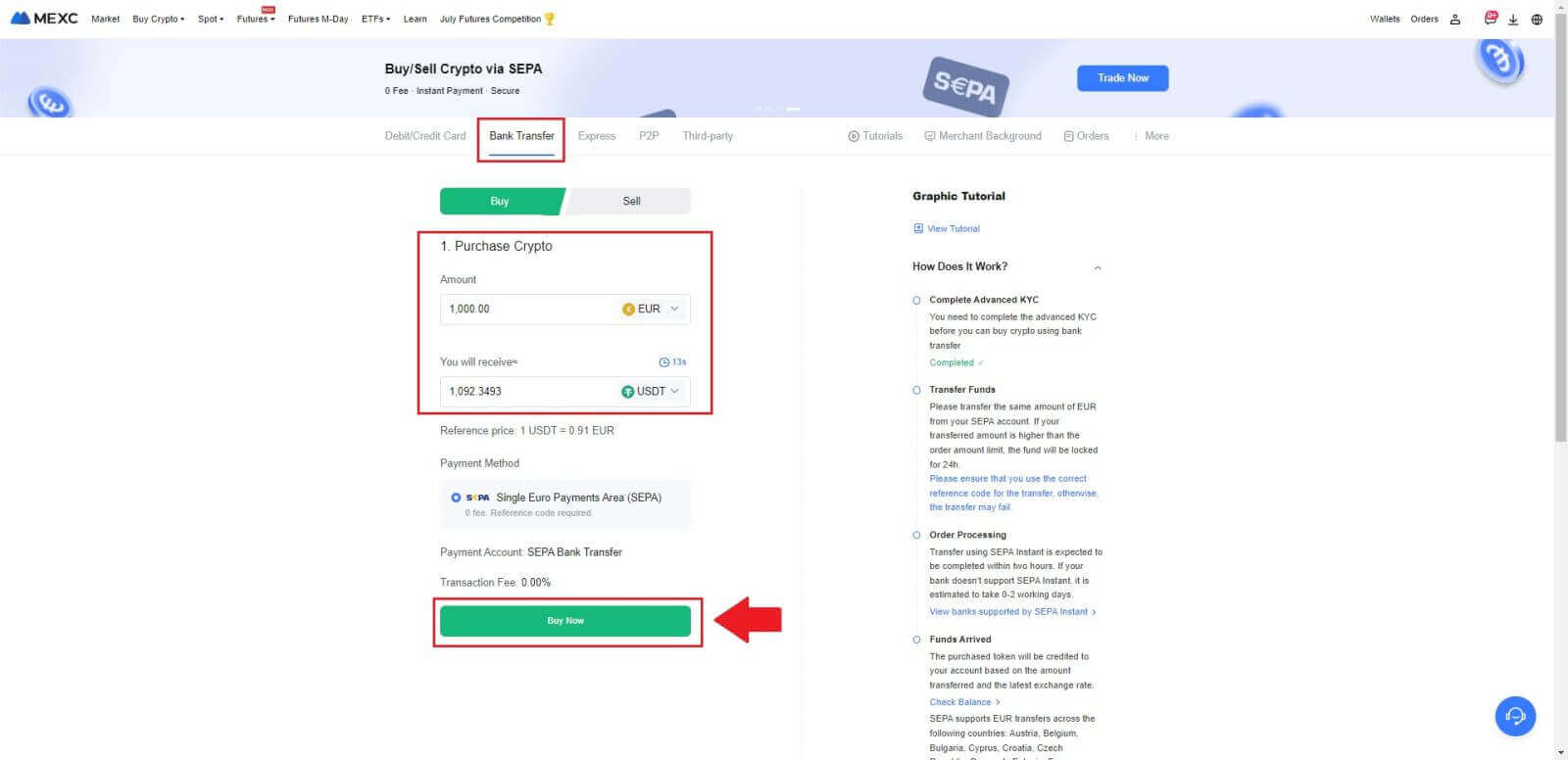
3. Etter å ha lagt inn en Fiat-bestilling har du 30 minutter på deg til å betale. Klikk på [Bekreft] for å fortsette.
Sjekk ordresiden for [Mottakers bankinformasjon] og [Tilleggsinformasjon]. Når du har betalt, klikker du på [Jeg har betalt] for å bekrefte.
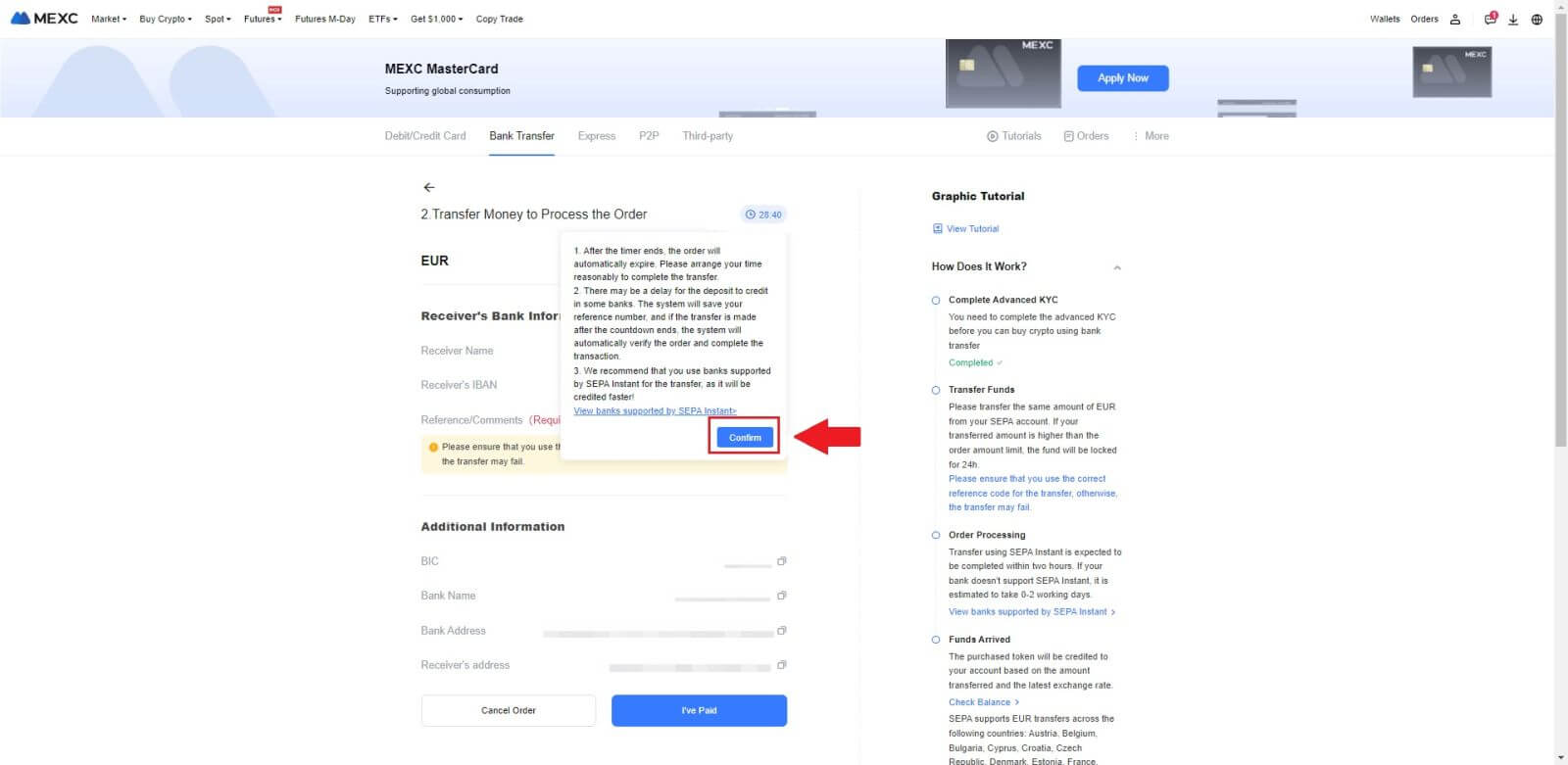
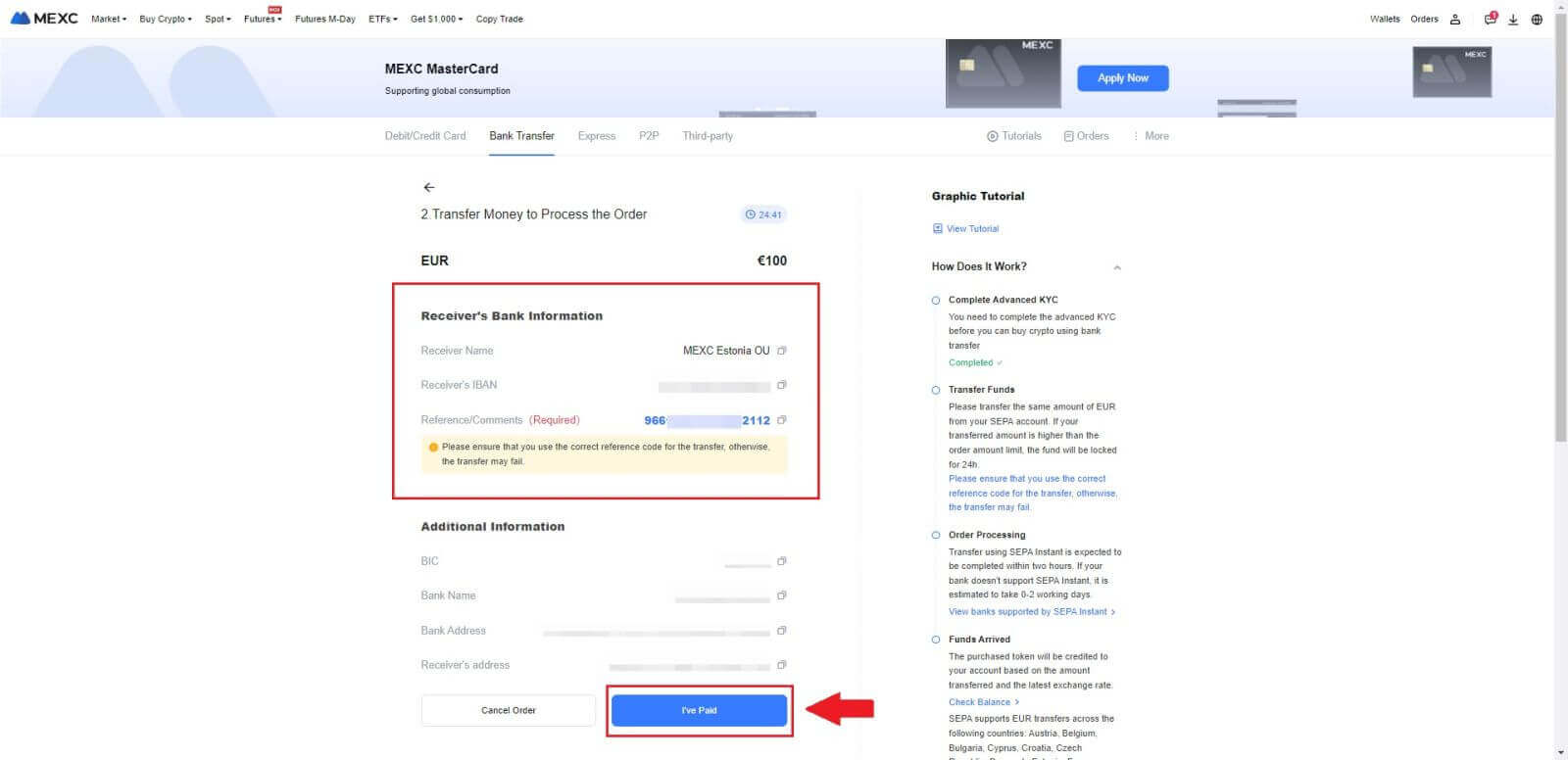
4. Når du merker bestillingen som [Betalt] , vil betalingen bli behandlet automatisk.
Hvis det er en SEPA øyeblikkelig betaling, fullføres Fiat-bestillingen vanligvis innen to timer. For andre betalingsmetoder kan det ta 0-2 virkedager før bestillingen er fullført.
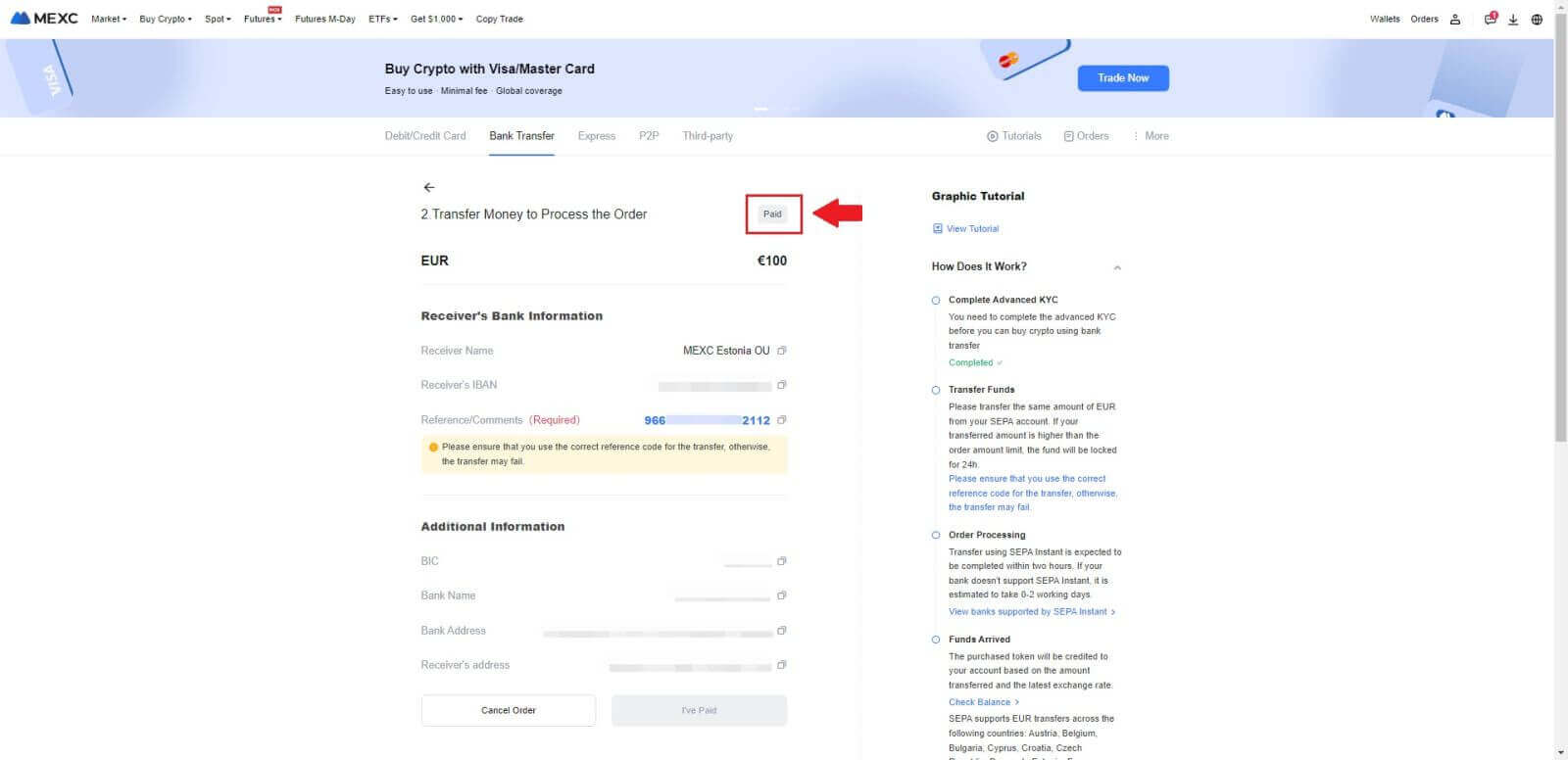
Hvordan kjøpe krypto via tredjepartskanal på MEXC
Kjøp krypto via tredjepart på MEXC (nettsted)
1. Logg inn på MEXC-nettstedet ditt , klikk på [Kjøp krypto].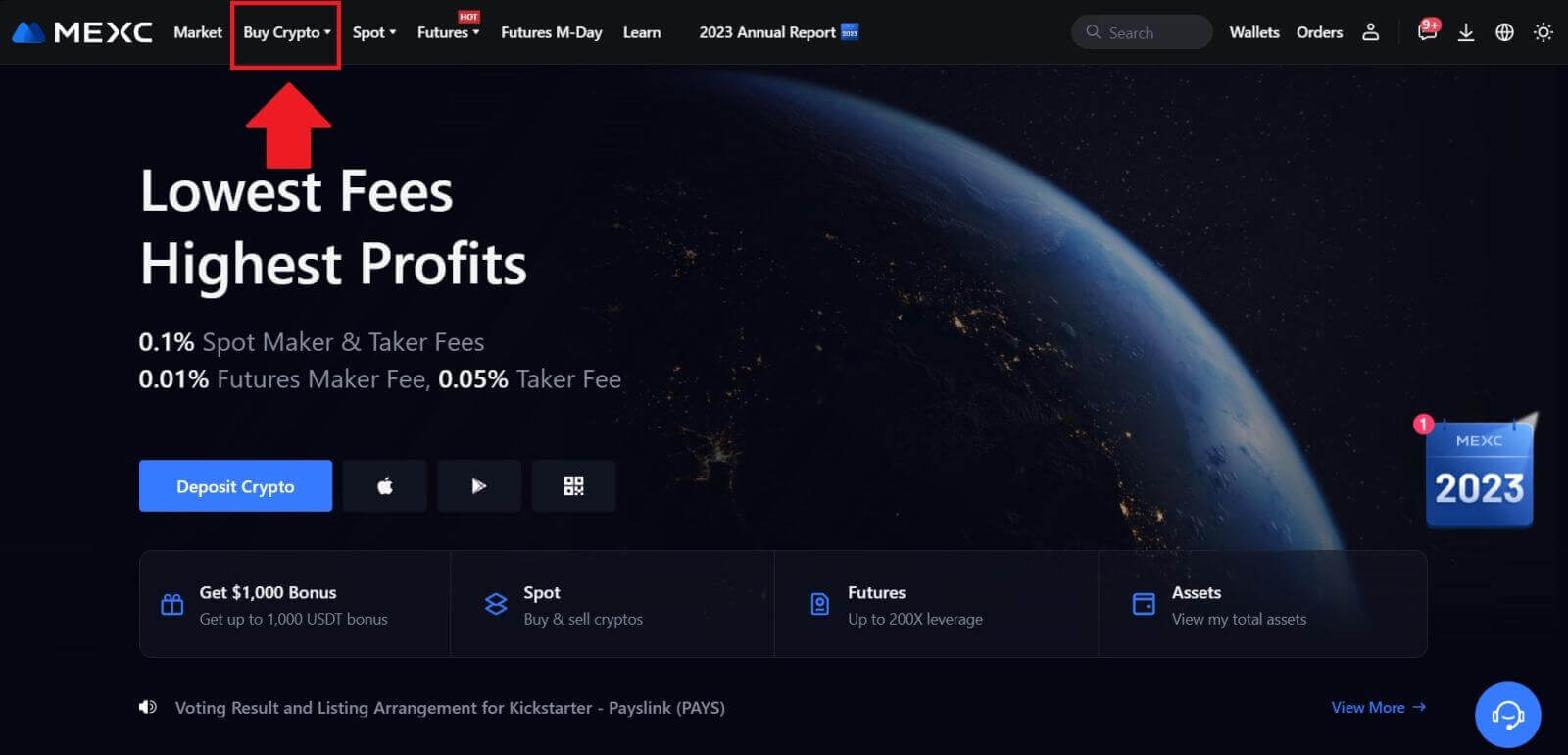 2. Velg [Tredjepart].
2. Velg [Tredjepart]. 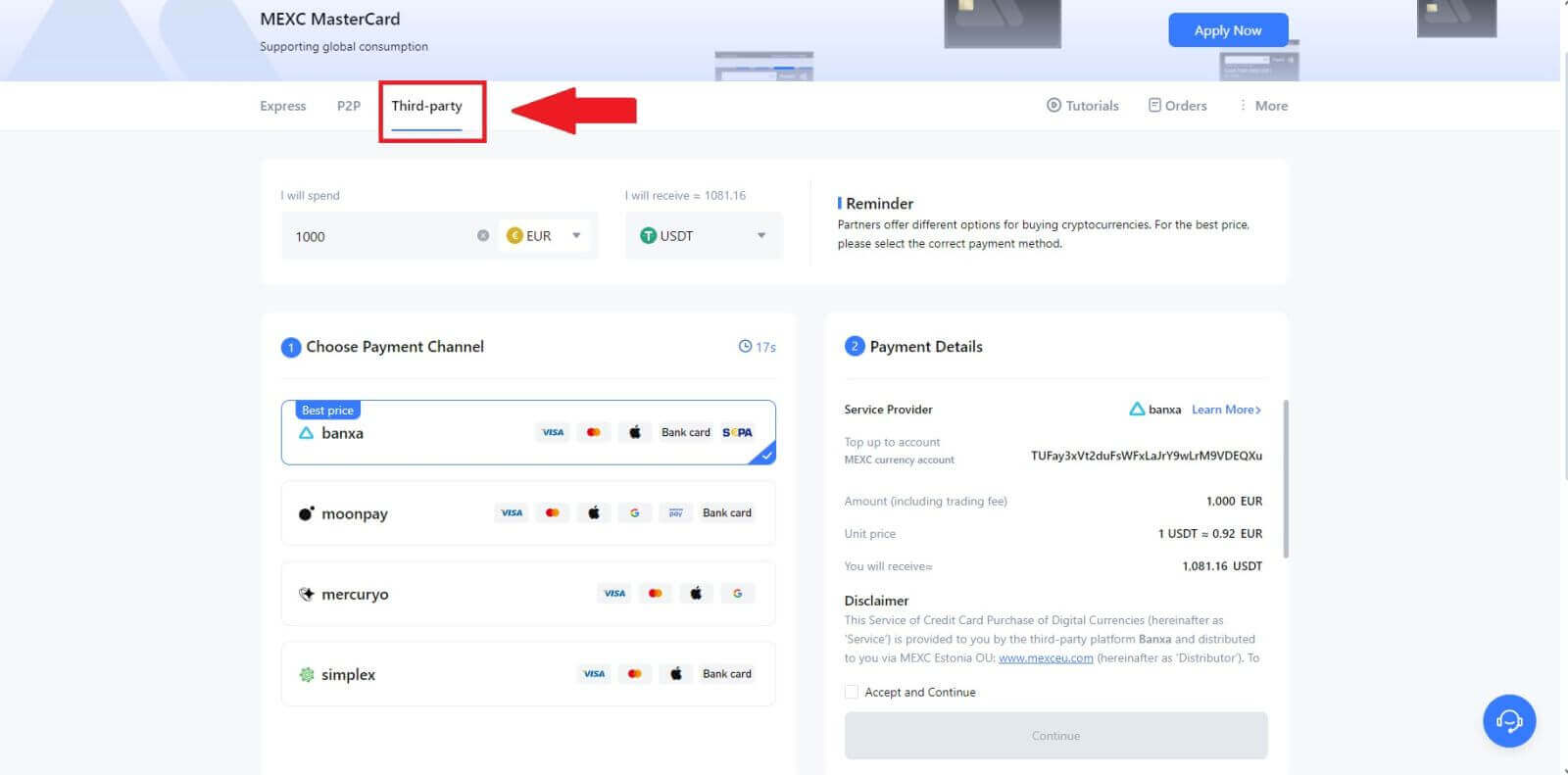
3. Angi og velg Fiat-valutaen du vil betale for. Her tar vi EUR som eksempel.
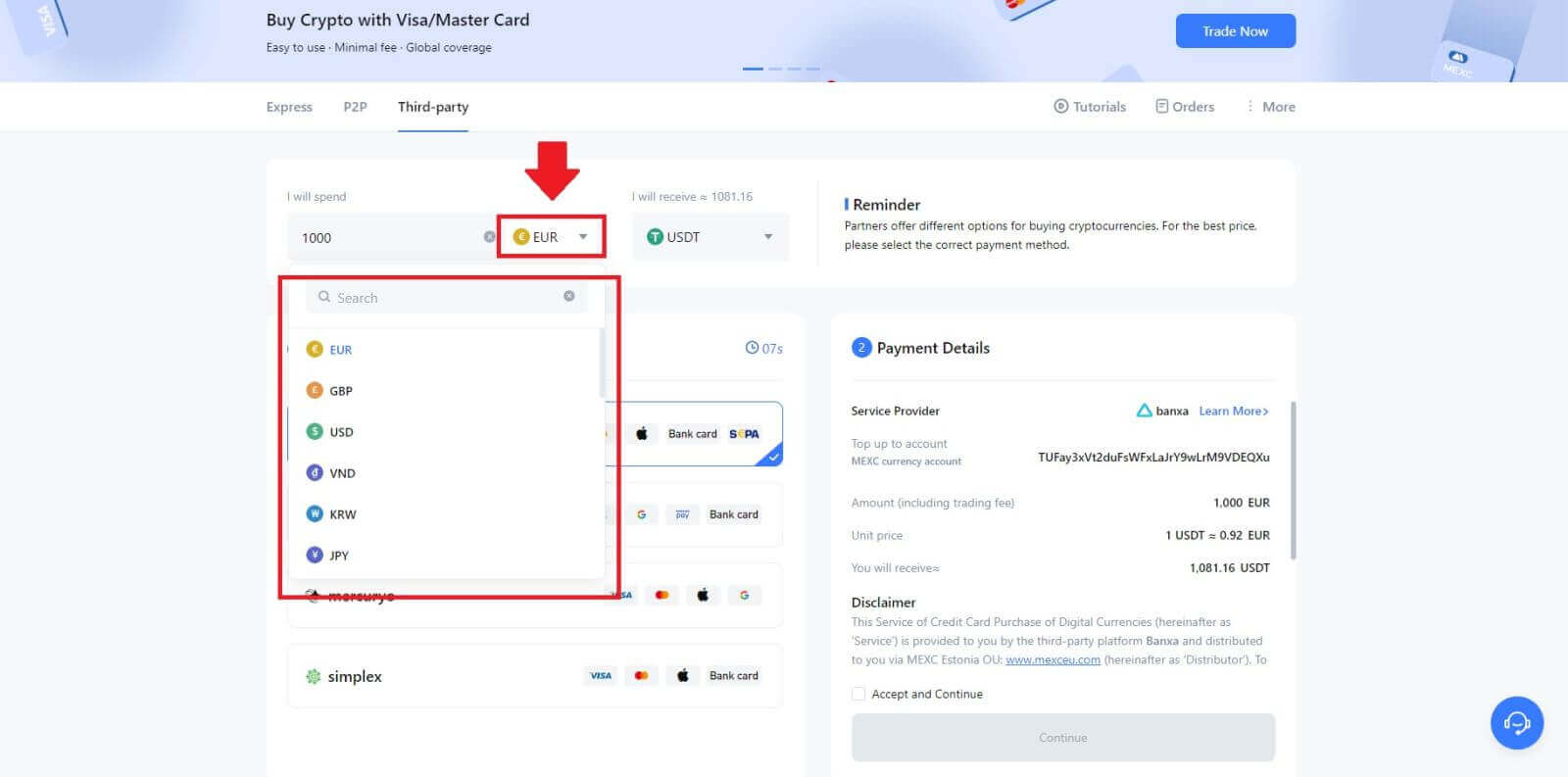
4. Velg kryptovalutaen du vil motta i MEXC-lommeboken din. Alternativer inkluderer USDT, USDC, BTC og andre ofte brukte altcoins og stablecoins.
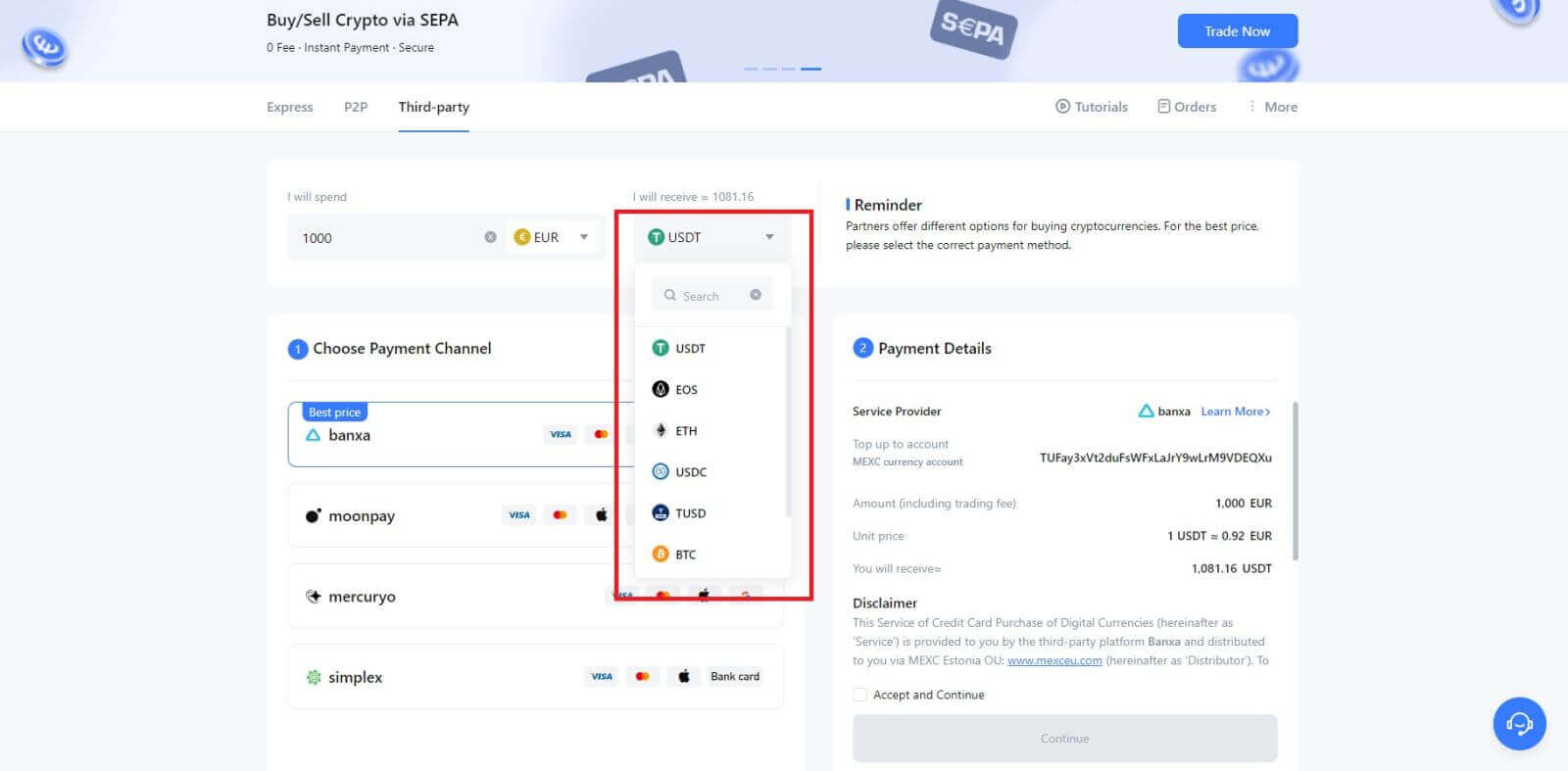
5. Velg betalingskanalen din, og du kan bekrefte enhetsprisen i delen Betalingsdetaljer.
Merk av for [Godta og fortsett] og klikk på [Fortsett] . Du vil bli omdirigert til den offisielle nettsiden til tredjepartstjenesteleverandøren for å fortsette med kjøpet.
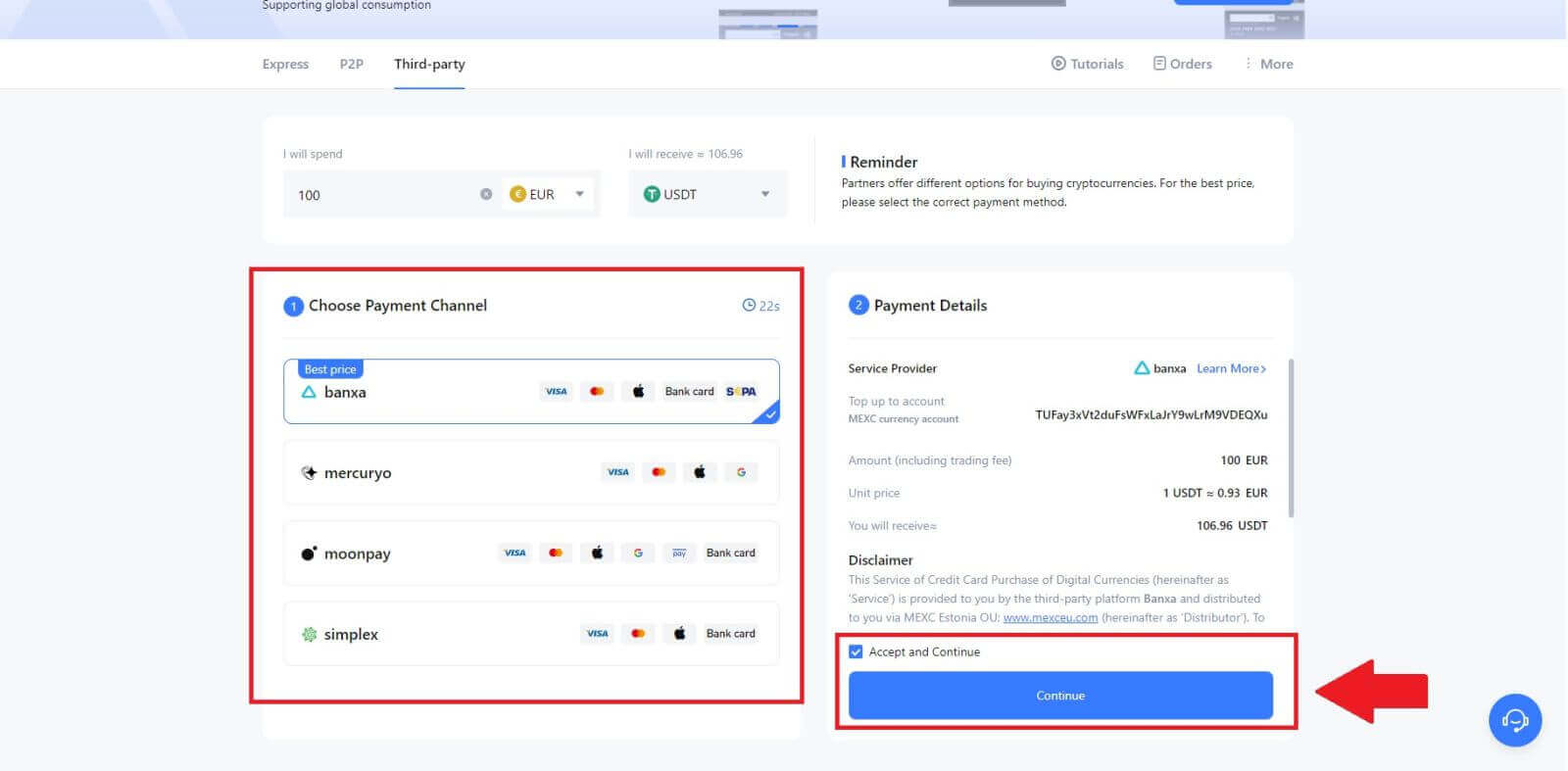
Kjøp krypto via tredjepart på MEXC (app)
1. Åpne MEXC-appen din, på den første siden trykker du på [Mer]. 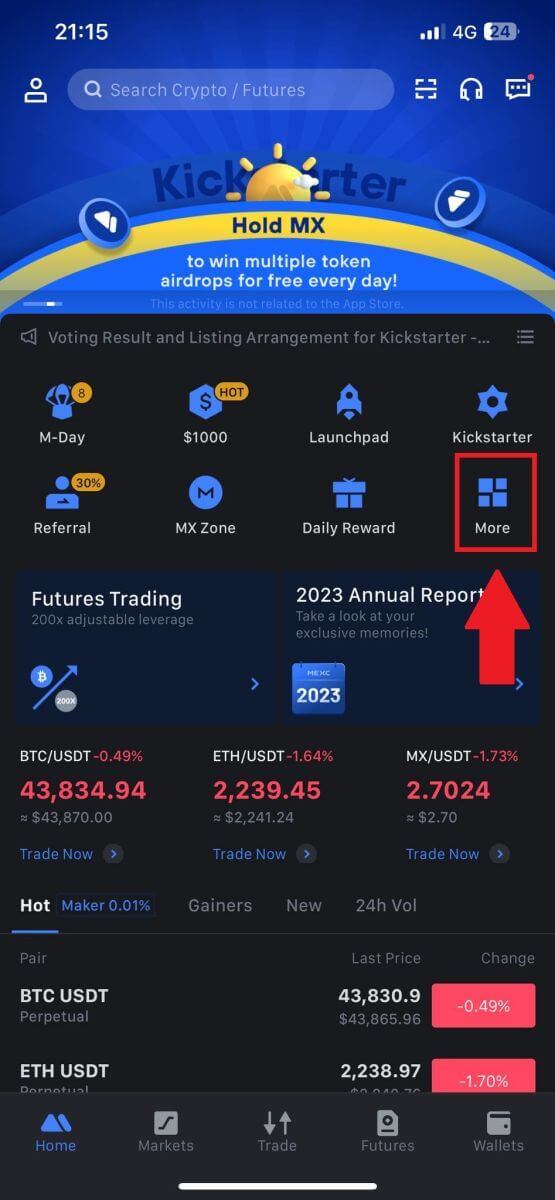
2. Trykk på [Kjøp krypto] for å fortsette. 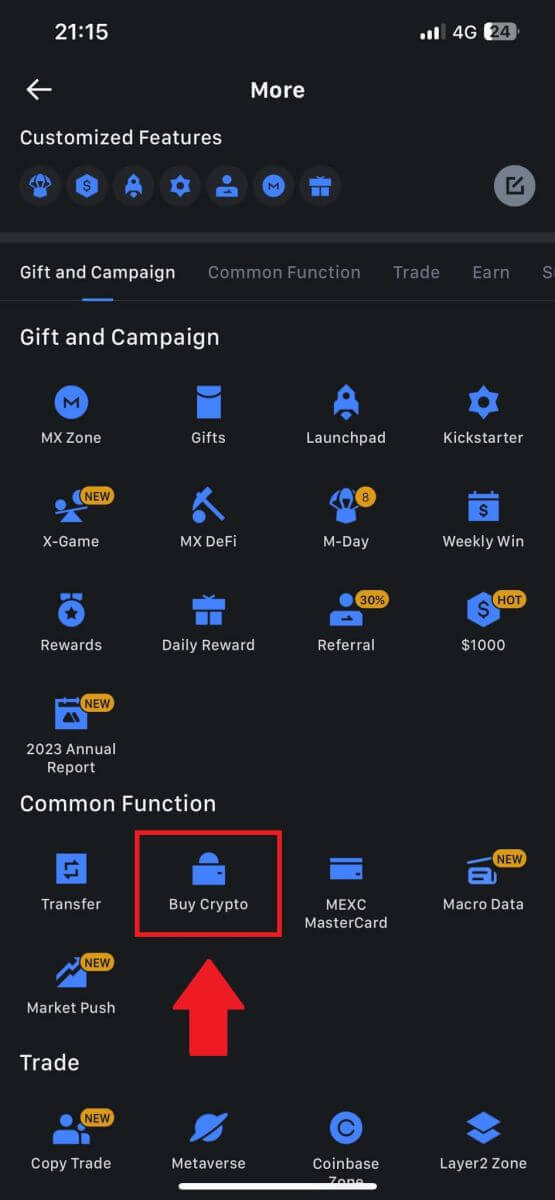
3. Velg din foretrukne Fiat-valuta for betalingen og angi beløpet for kjøpet.
Velg kryptovalutaen du vil motta i MEXC-lommeboken din. 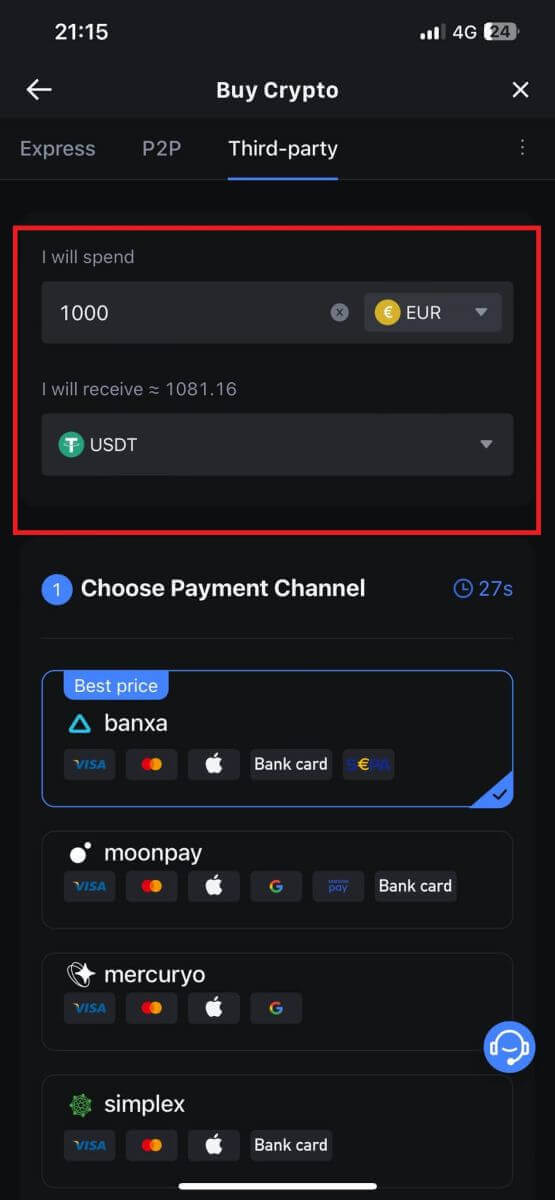
4. Velg betalingsnettverk og trykk på [Fortsett]. 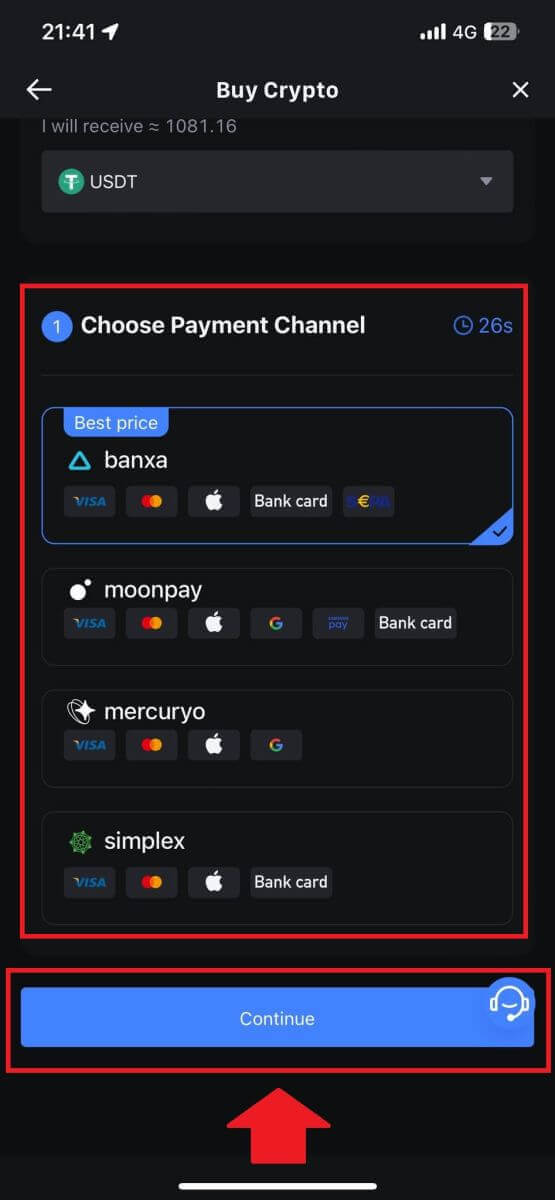
5. Se gjennom detaljene dine, merk av på [Godta og fortsett] -knappen og trykk på [Fortsett] . Du vil bli omdirigert til den offisielle nettsiden til tredjepartstjenesteleverandøren for å fortsette med kjøpet. 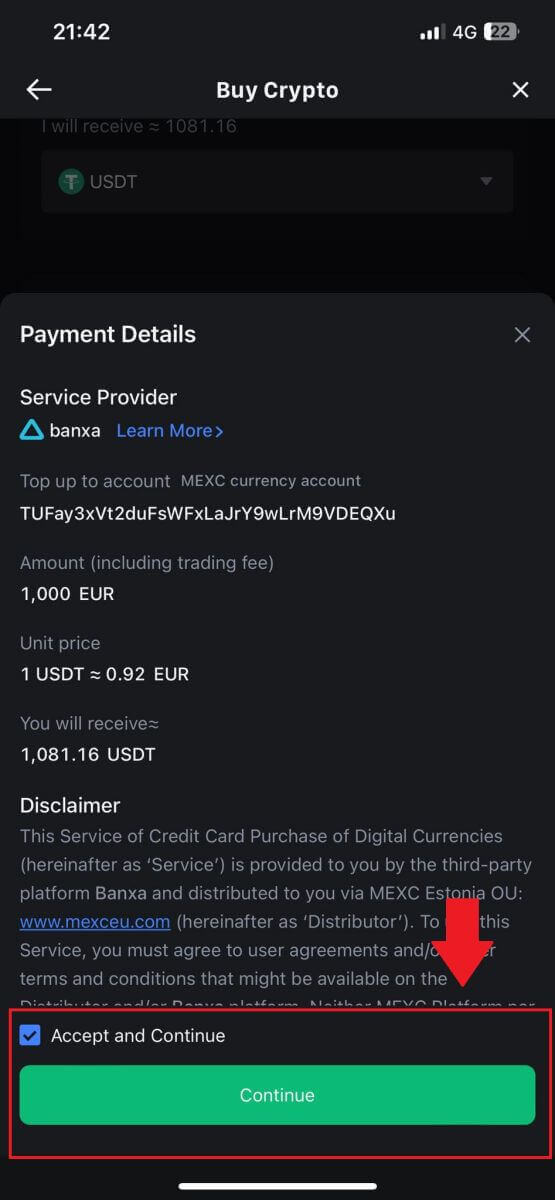
Hvordan kjøpe krypto via P2P på MEXC
Kjøp krypto via P2P på MEXC (nettsted)
1. Logg inn på MEXC- en din , klikk på [Kjøp krypto] og velg [P2P-handel]. 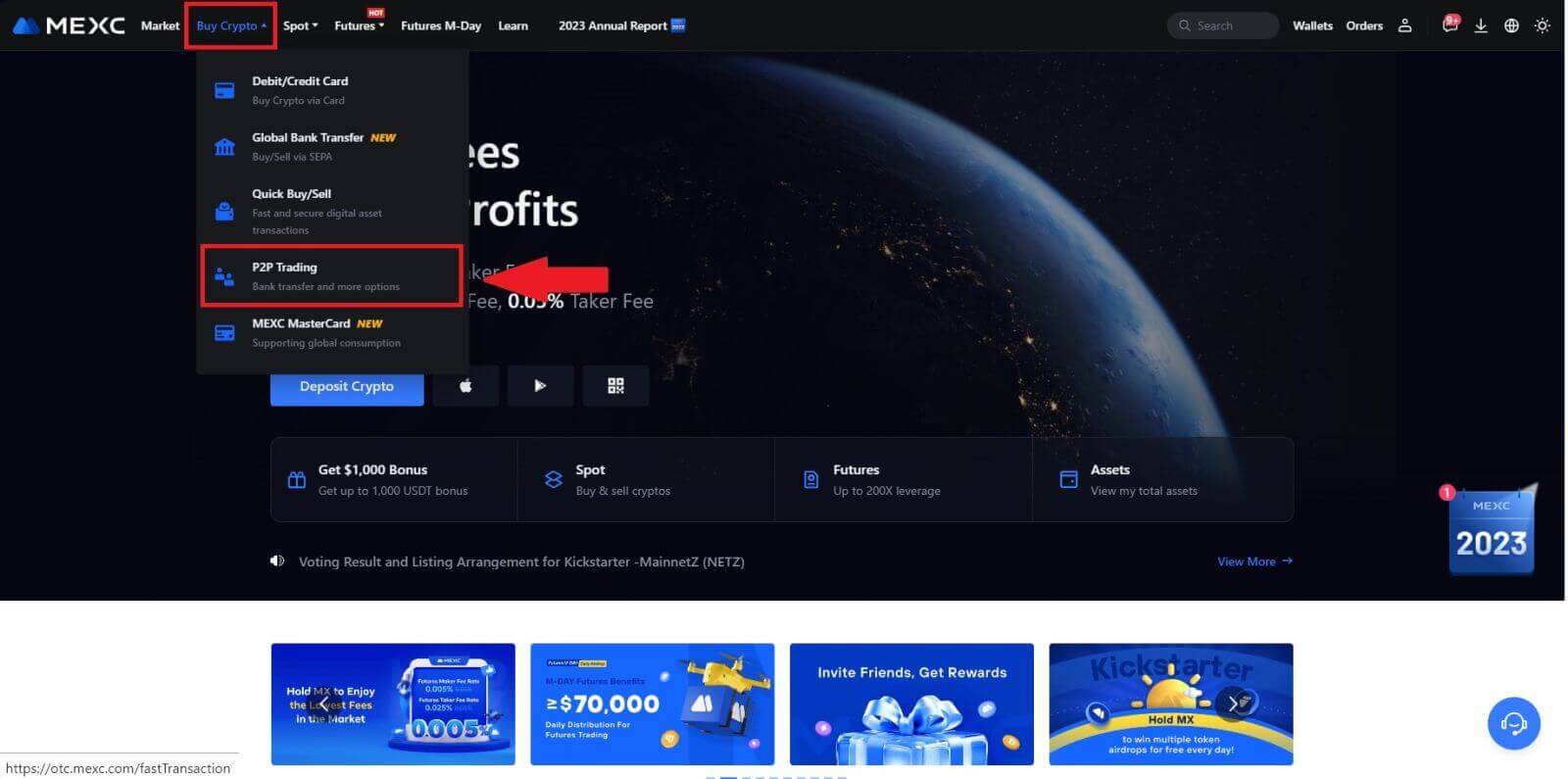
2. På transaksjonssiden velger du selgeren du vil handle med og klikker på [Kjøp USDT]. 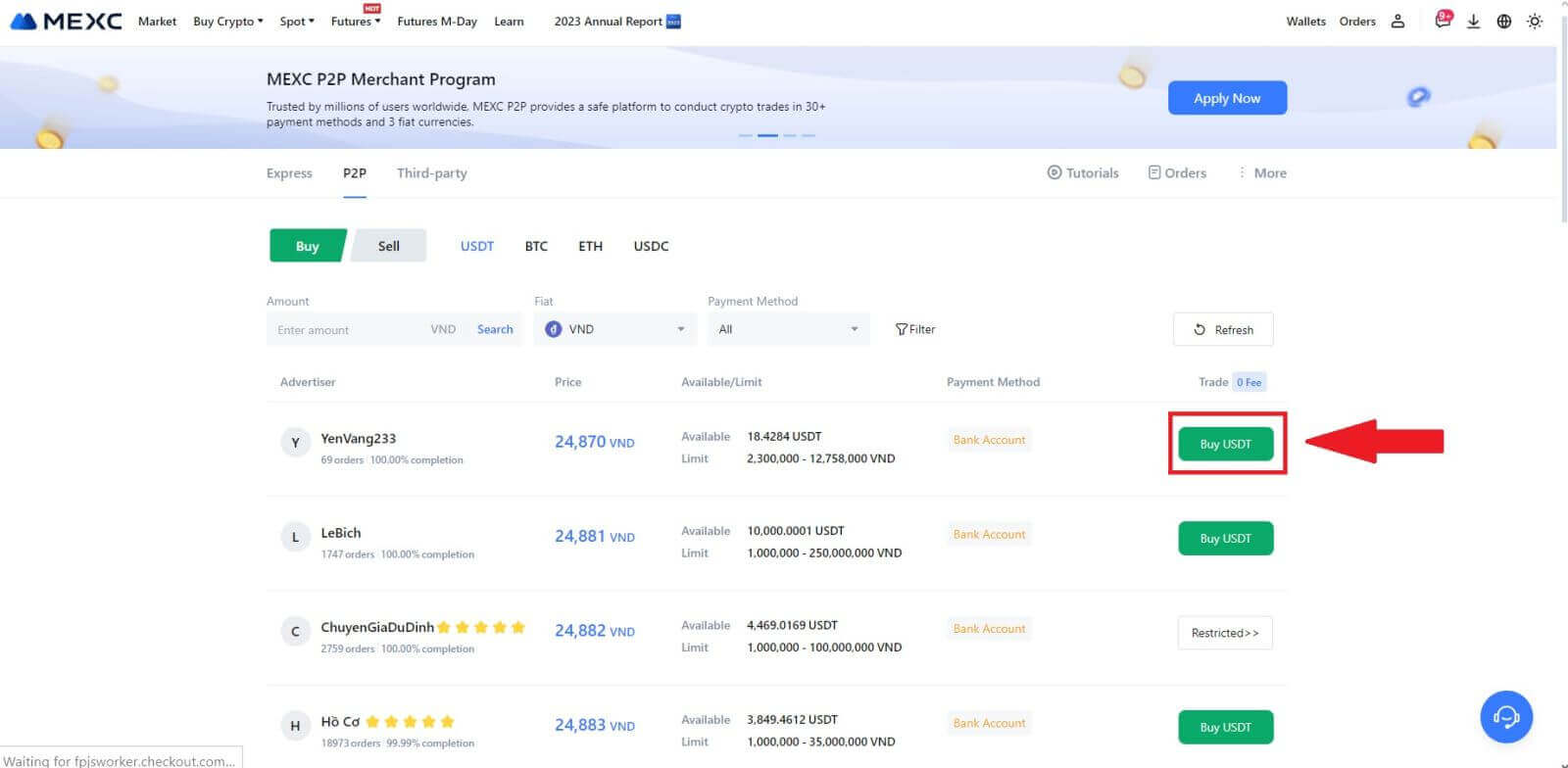
3. Spesifiser hvor mye Fiat-valuta du er villig til å betale i kolonnen [Jeg vil betale] . Alternativt har du muligheten til å legge inn mengden USDT du ønsker å motta i kolonnen [Jeg vil motta] . Det tilsvarende betalingsbeløpet i Fiat-valuta vil bli beregnet automatisk, eller omvendt, basert på dine inndata.
Etter å ha fulgt de ovennevnte trinnene, sørg for å merke av i boksen som indikerer [Jeg har lest og godtar MEXC Peer-to-Peer (P2P) Service Agreement] . Klikk på [Kjøp USDT] og deretter vil du bli omdirigert til bestillingssiden.
Merk: Under kolonnene [Limit] og [Available] har P2P-selgere gitt detaljer om tilgjengelige kryptovalutaer for kjøp. I tillegg er minimums- og maksimumstransaksjonsgrensene per P2P-ordre, presentert i fiat-termer for hver annonse, også spesifisert.
4. Når du kommer til bestillingssiden, får du et vindu på 15 minutter til å overføre pengene til P2P-selgerens bankkonto. Prioriter gjennomgang av bestillingsdetaljene for å bekrefte at kjøpet stemmer overens med transaksjonskravene dine.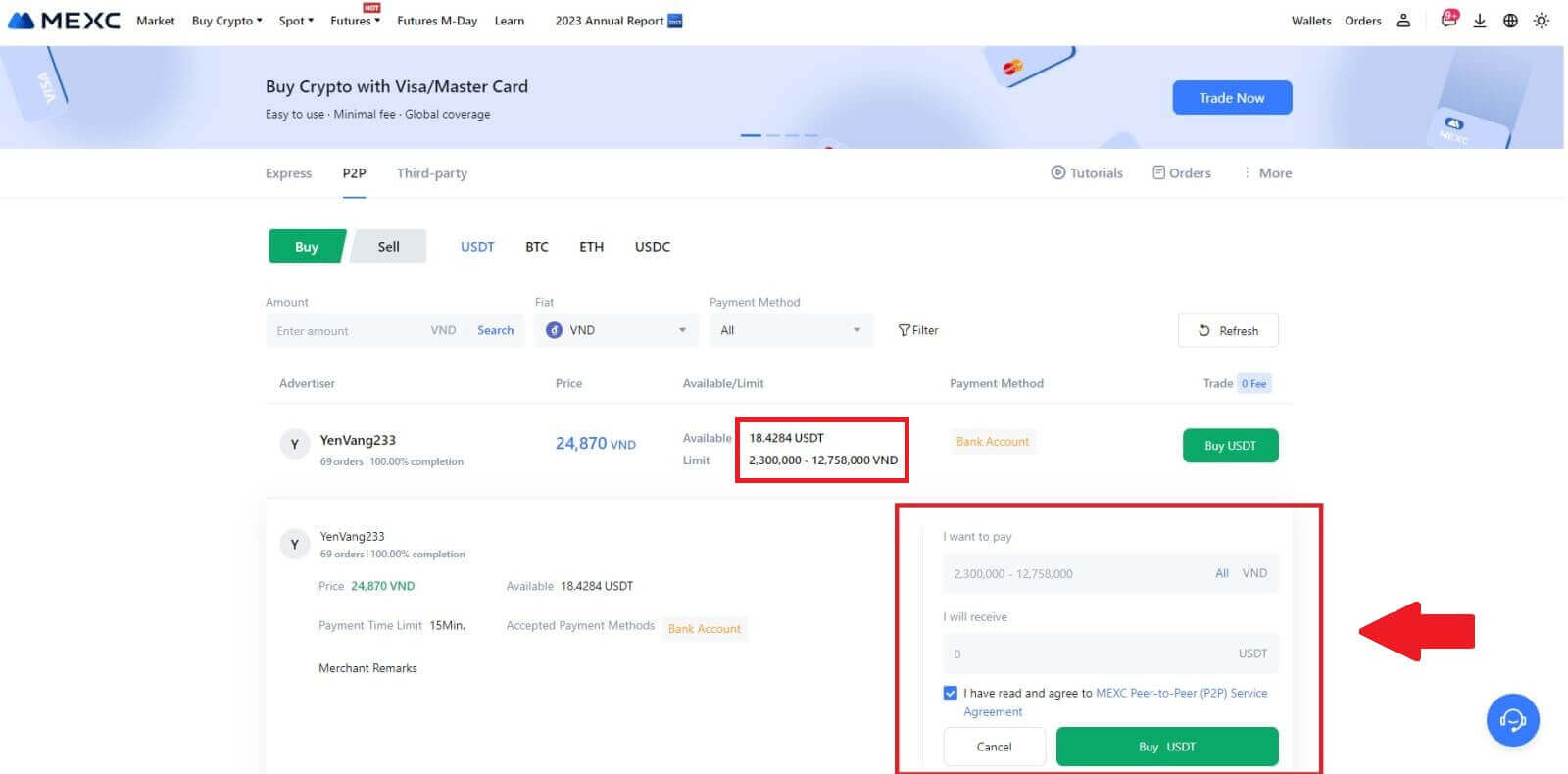
- Undersøk betalingsinformasjonen som vises på bestillingssiden og fortsett for å fullføre overføringen til P2P-selgerens bankkonto.
- Dra nytte av Live Chat-boksen for sanntidskommunikasjon med P2P-selgere, og sikrer sømløs interaksjon.
- Etter at du har fullført pengeoverføringen, merk av i boksen merket [Transfer Completed, Varsle selger].
Merk: MEXC P2P krever at brukere manuelt overfører fiat-valuta fra nettbanken eller betalingsappen til den utpekte P2P-selgeren etter ordrebekreftelse, da automatisk betaling ikke støttes. 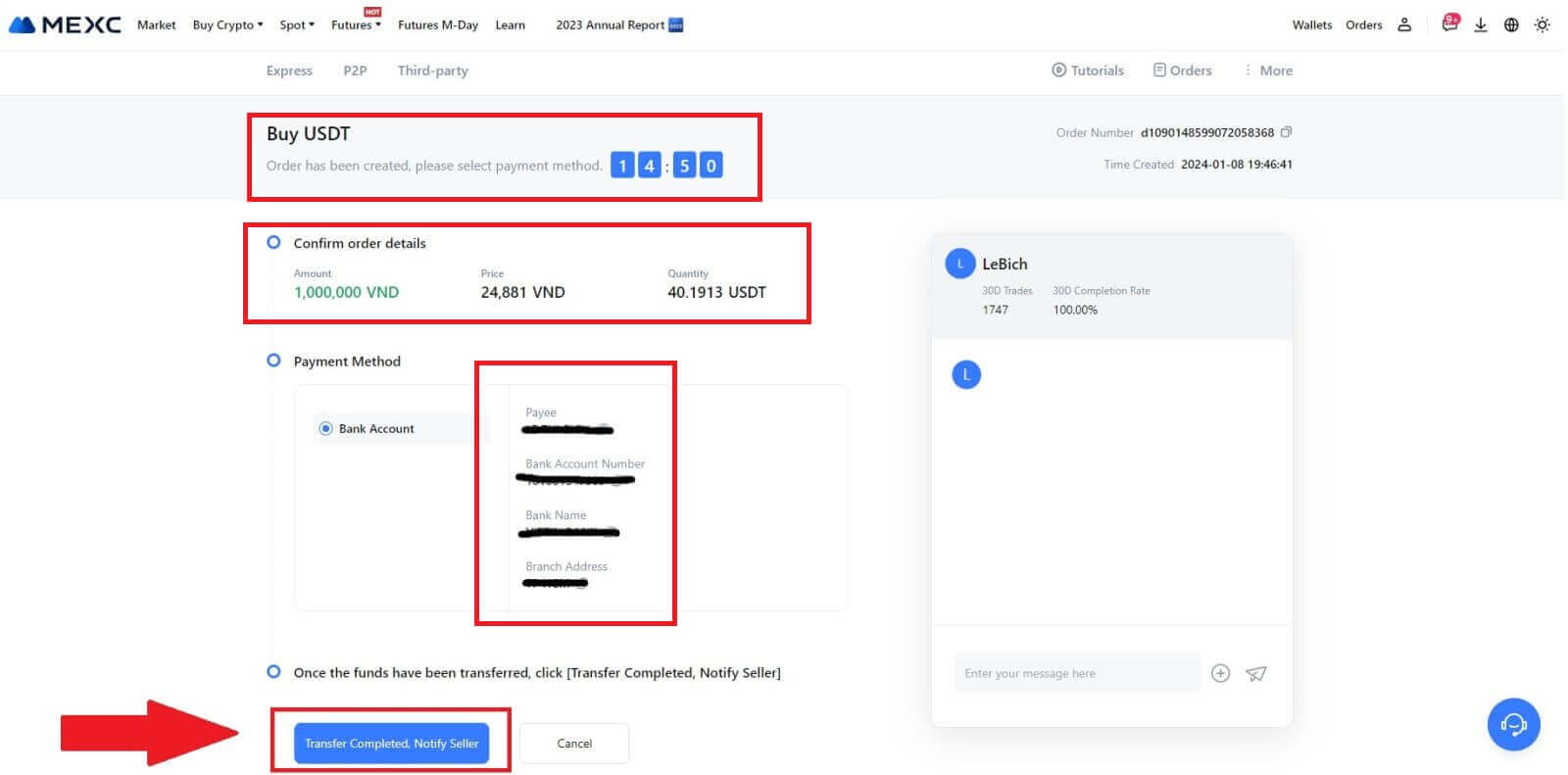
5. For å fortsette med P2P-kjøpsordre, klikk ganske enkelt på [Bekreft]. 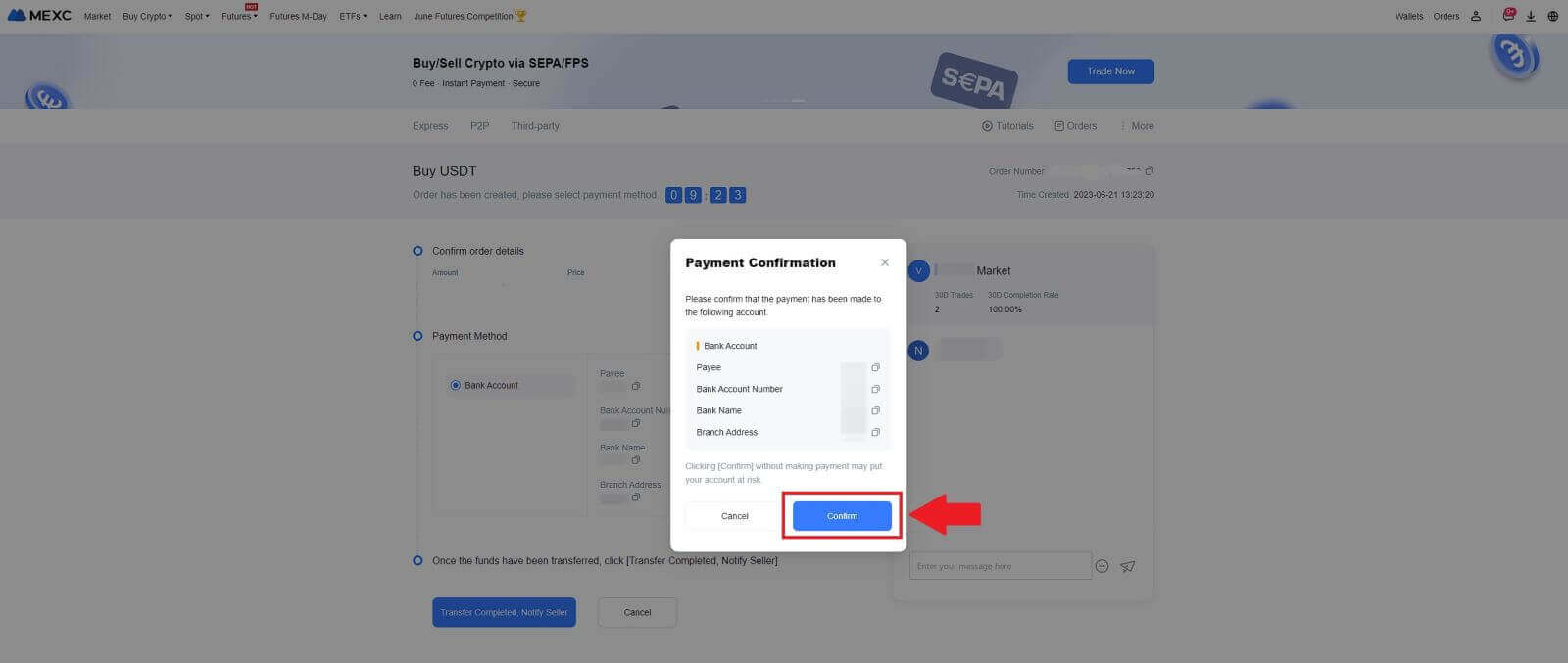
6. Vent til P2P-selgeren frigir USDT og fullfører bestillingen. 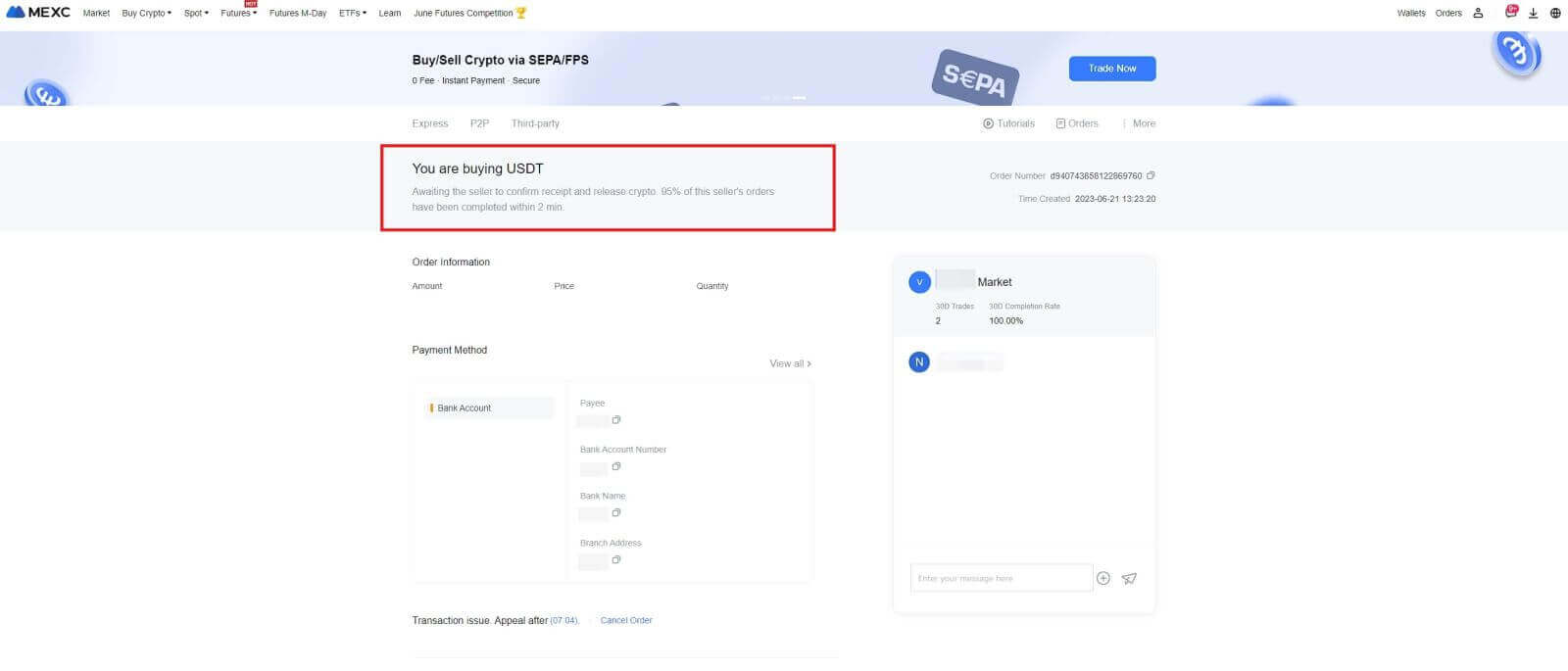
7. Gratulerer! Du har fullført kjøpet av krypto gjennom MEXC P2P. 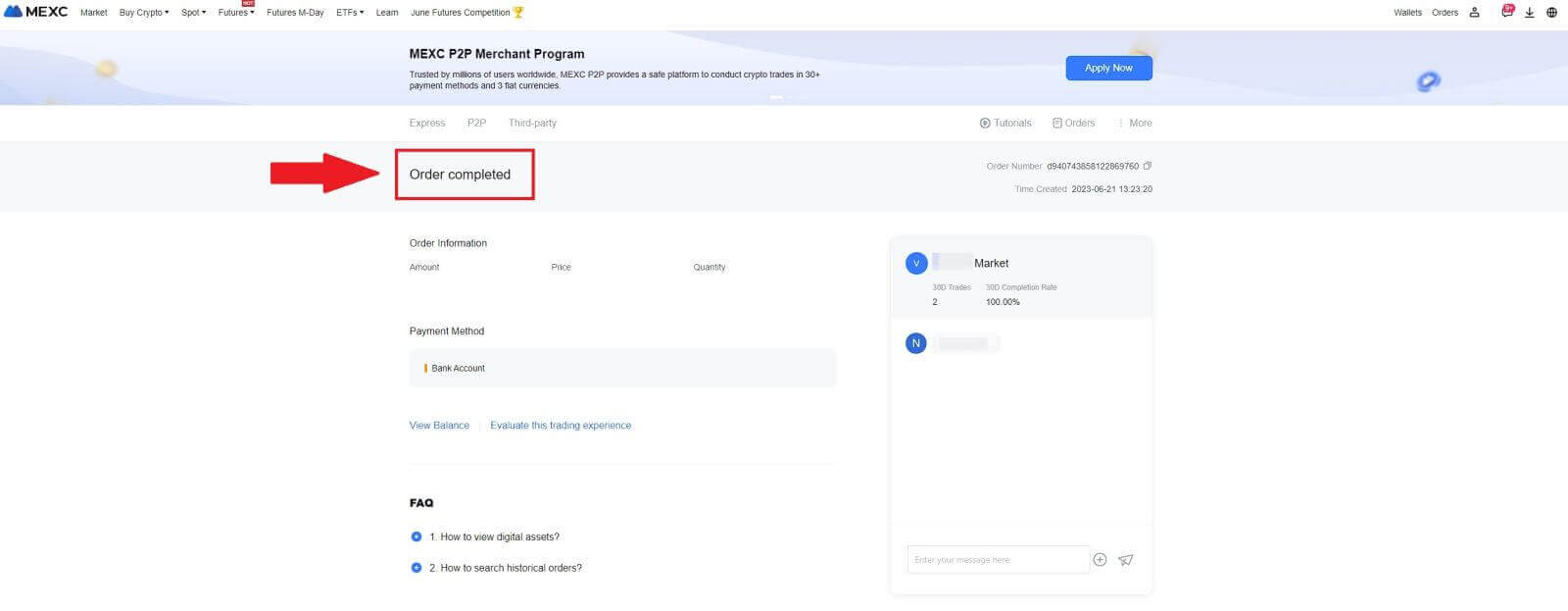
Kjøp krypto via P2P på MEXC (app)
1. Åpne MEXC-appen din, på den første siden trykker du på [Mer].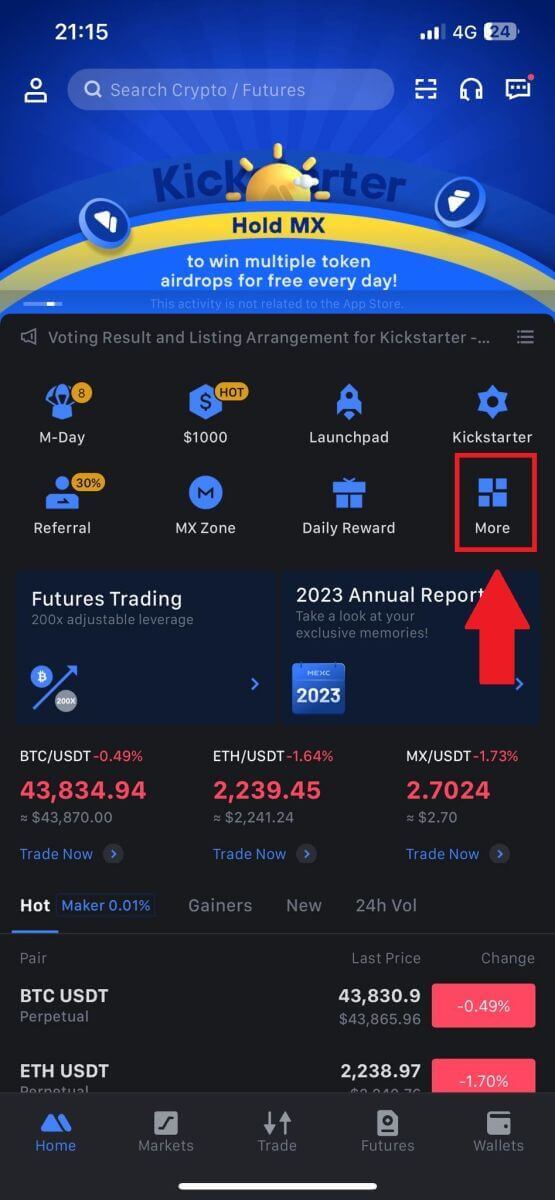
2. Trykk på [Kjøp krypto] for å fortsette.
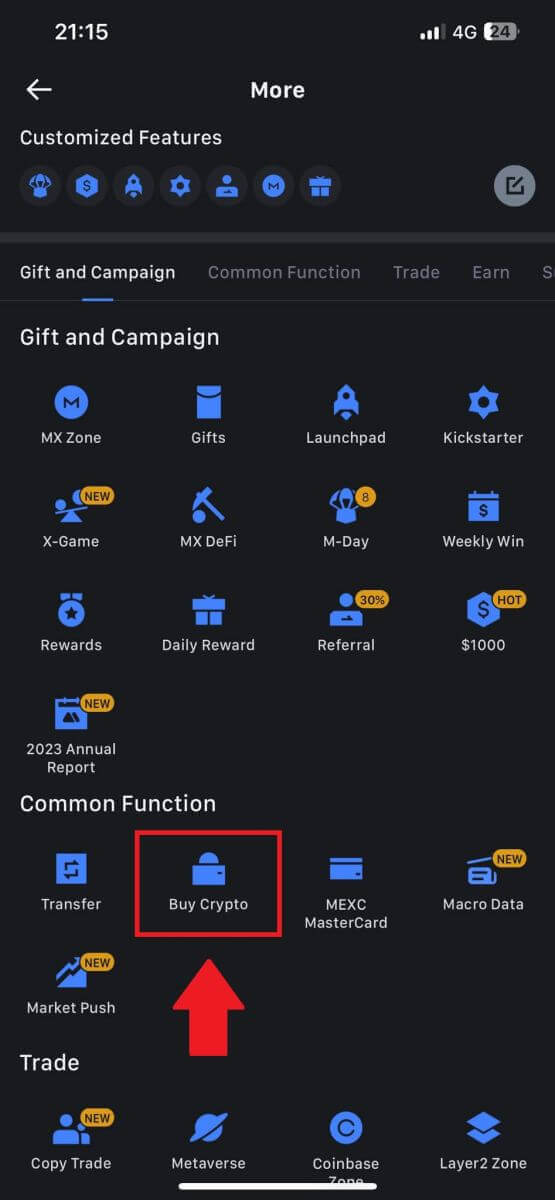
3. På transaksjonssiden velger du selgeren du vil handle med og klikker på [Kjøp USDT].
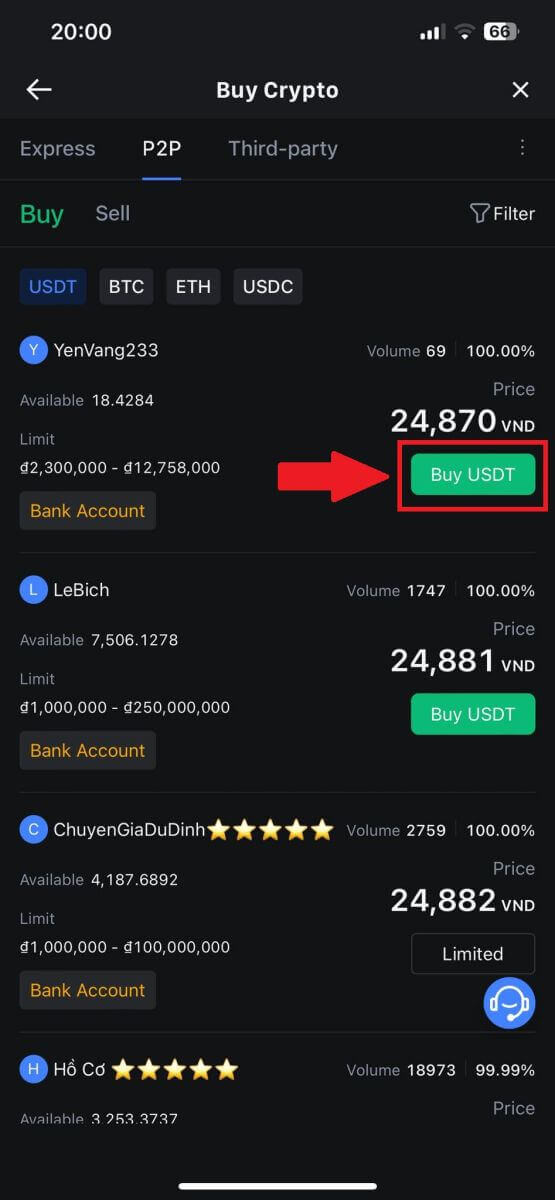
4. Spesifiser hvor mye Fiat-valuta du er villig til å betale i kolonnen [Jeg vil betale] . Alternativt har du muligheten til å legge inn mengden USDT du ønsker å motta i kolonnen [Jeg vil motta] . Det tilsvarende betalingsbeløpet i Fiat-valuta vil bli beregnet automatisk, eller omvendt, basert på dine inndata.
Etter å ha fulgt de ovennevnte trinnene, sørg for å merke av i boksen som indikerer [Jeg har lest og godtar MEXC Peer-to-Peer (P2P) Service Agreement] . Klikk på [Kjøp USDT] og deretter vil du bli omdirigert til bestillingssiden.
Merk: Under kolonnene [Limit] og [Available] har P2P-selgere gitt detaljer om tilgjengelige kryptovalutaer for kjøp. I tillegg er minimums- og maksimumstransaksjonsgrensene per P2P-ordre, presentert i fiat-termer for hver annonse, også spesifisert.
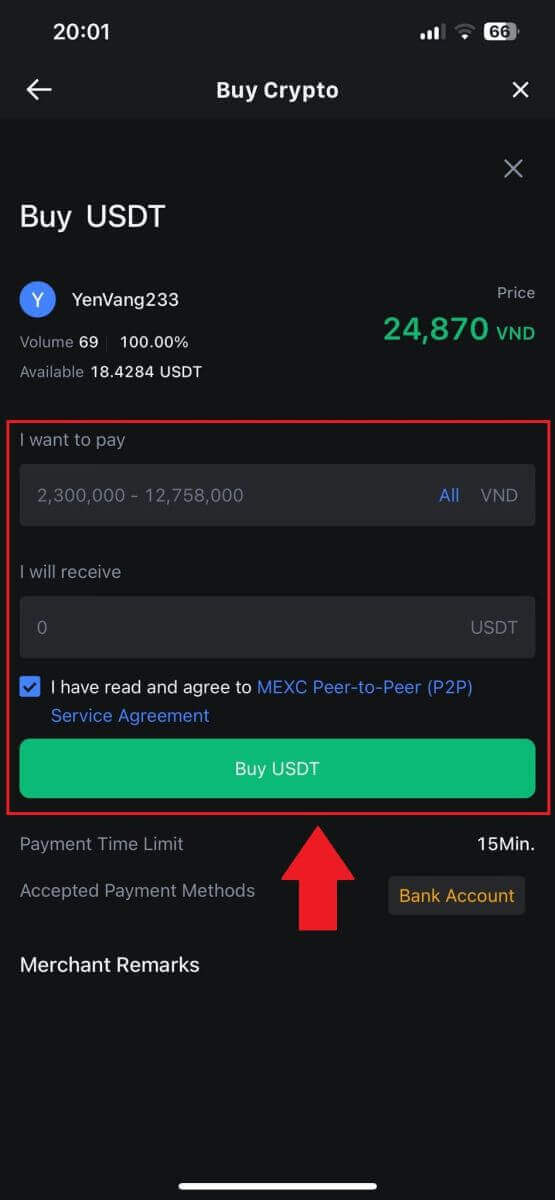
5. Se gjennom [bestillingsdetaljer] for å sikre at kjøpet stemmer overens med transaksjonskravene dine.
- Ta deg tid til å undersøke betalingsinformasjonen som vises på bestillingssiden, og fortsett for å fullføre overføringen til P2P-selgerens bankkonto.
- Dra nytte av Live Chat-boksen for sanntidskommunikasjon med P2P-selgere, og sikrer sømløs interaksjon
- Etter å ha fullført betalingen, klikk på [Overføring fullført, varsle selger].
- Selgeren vil snart bekrefte betalingen, og kryptovalutaen vil bli overført til kontoen din.
Merk: MEXC P2P krever at brukere manuelt overfører fiat-valuta fra nettbanken eller betalingsappen til den utpekte P2P-selgeren etter ordrebekreftelse, da automatisk betaling ikke støttes.
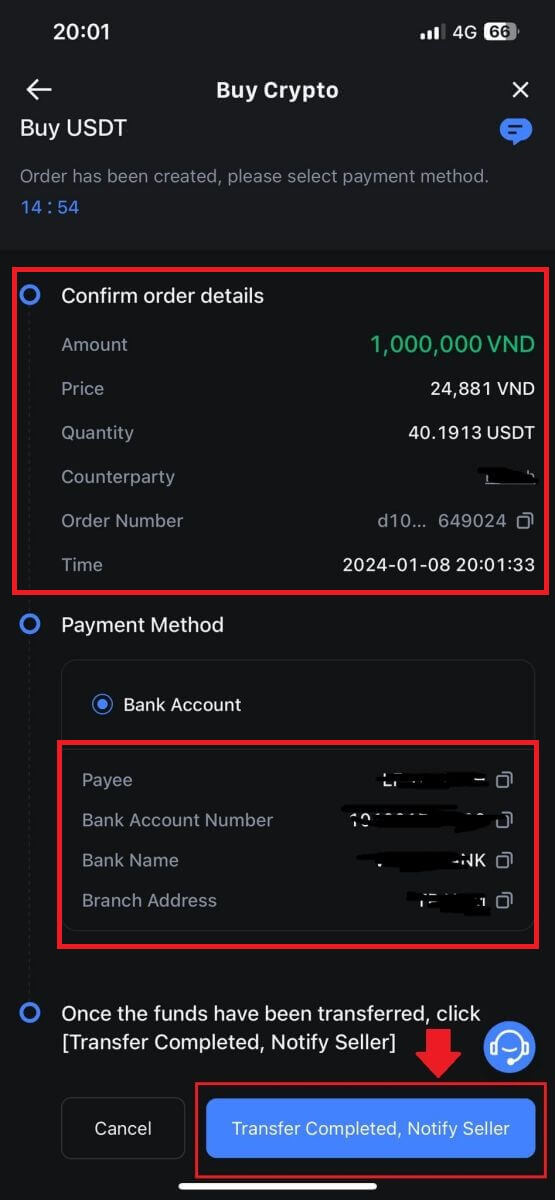
6. For å fortsette med P2P-kjøpsordre, klikk ganske enkelt på [Bekreft].
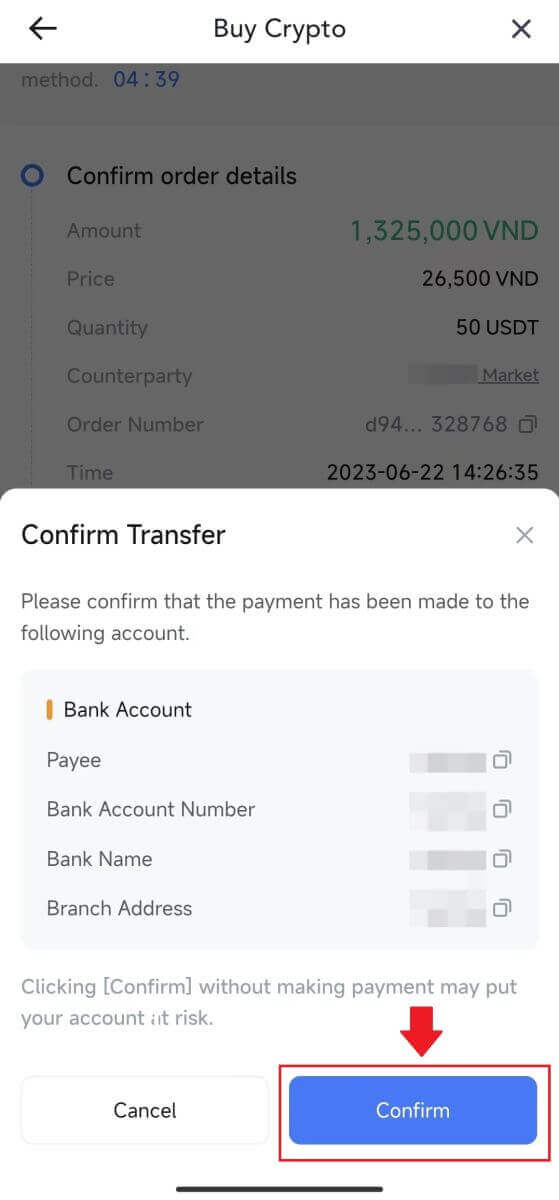
7. Vent til P2P-selgeren frigir USDT og fullfører bestillingen.
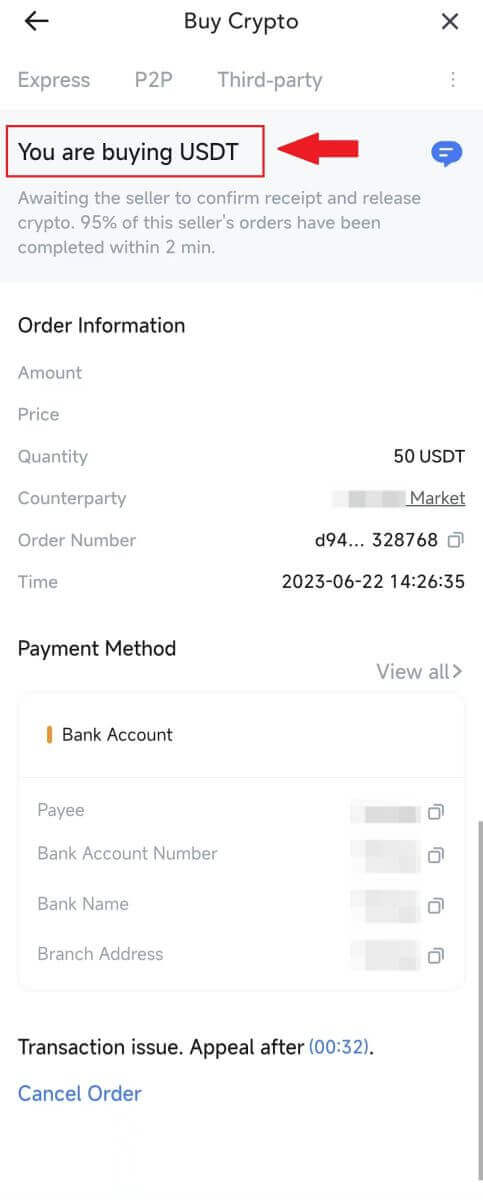
8. Gratulerer! Du har fullført kjøpet av krypto gjennom MEXC P2P.
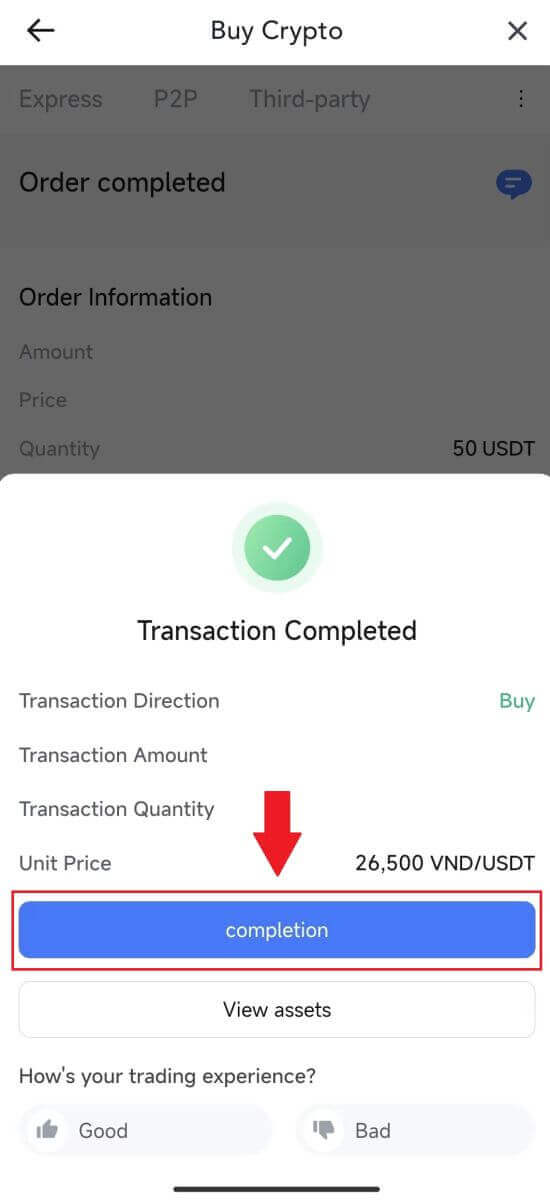
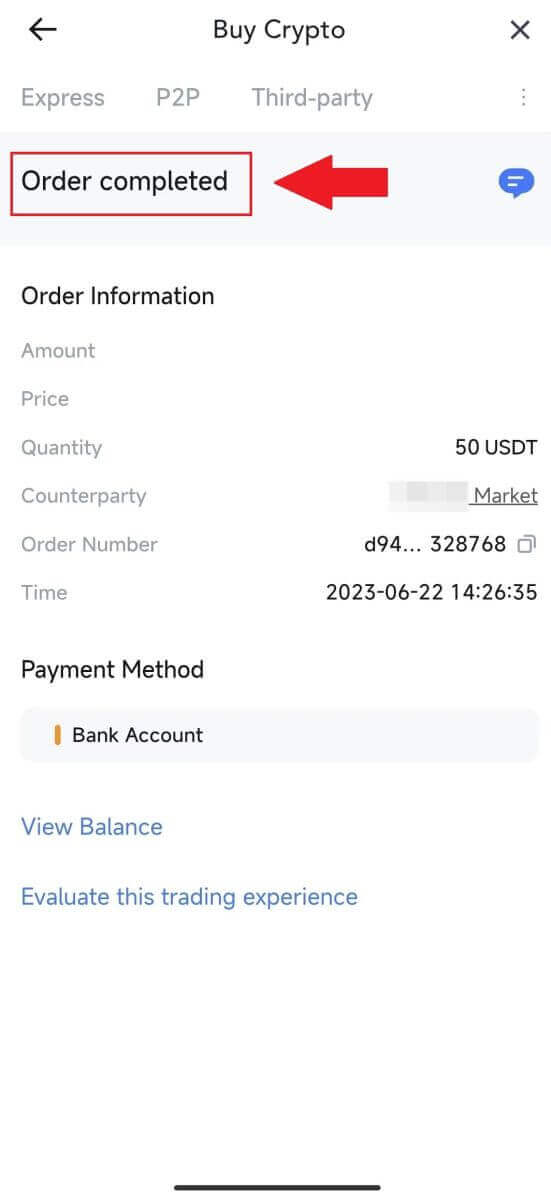
Slik setter du inn på MEXC
Sett inn krypto på MEXC (nettsted)
1. Logg inn på din MEXC , klikk på [Wallets] og velg [Deposit]. 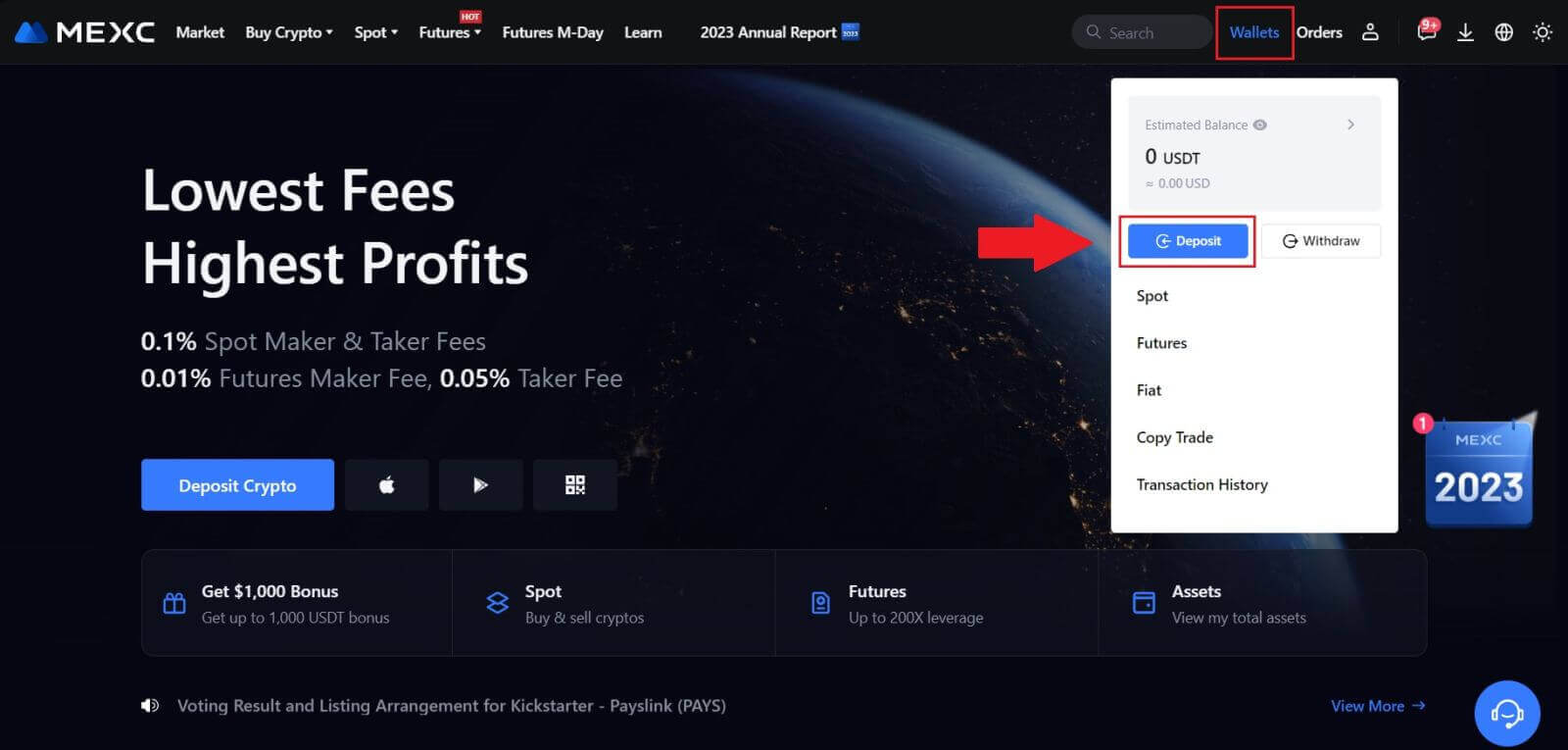
2. Velg kryptovalutaen du vil sette inn og velg nettverket ditt. Her bruker vi MX som eksempel.
Merk: Ulike nettverk har forskjellige transaksjonsgebyrer. Du kan velge et nettverk med lavere avgifter for dine uttak. 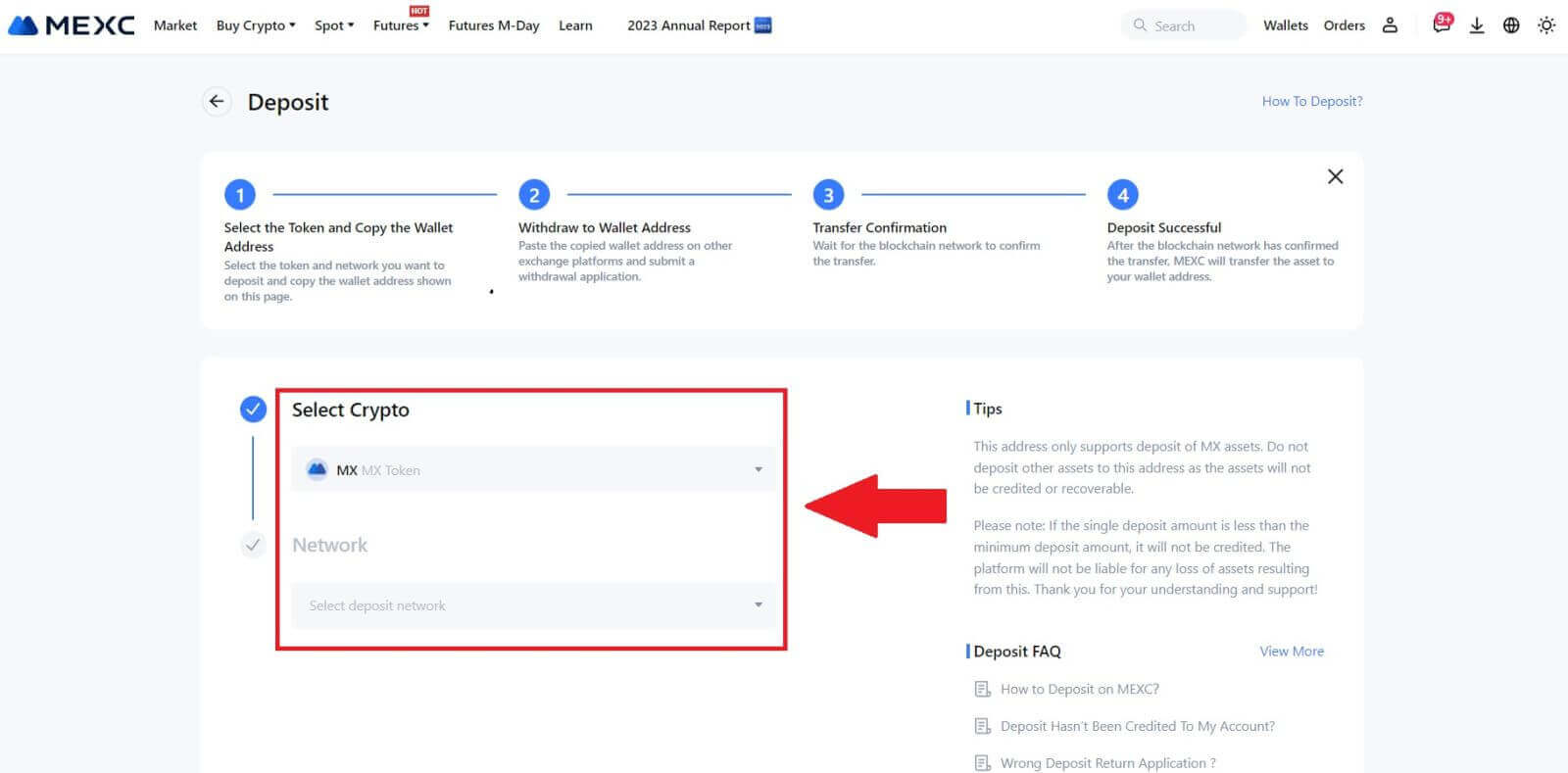
3. Klikk på kopieringsknappen eller skann QR-koden for å få innskuddsadressen. Lim inn denne adressen i uttaksadressefeltet på uttaksplattformen. Følg instruksjonene på uttaksplattformen for å starte uttaksforespørselen.
For visse nettverk som EOS, husk å inkludere et notat sammen med adressen når du gjør innskudd. Uten notatet kan det hende at adressen din ikke blir oppdaget. 4. La oss bruke MetaMask-lommeboken som et eksempel for å demonstrere hvordan du trekker ut MX-token til MEXC-plattformen.
I MetaMask-lommeboken velger du [Send]. 5. Kopier og lim inn innskuddsadressen i uttaksadressefeltet i MetaMask. Sørg for å velge samme nettverk som innskuddsadressen din.
6. Skriv inn beløpet du ønsker å ta ut, og klikk deretter på [Neste]. 7. Se gjennom uttaksbeløpet for MX-token, bekreft gjeldende nettverkstransaksjonsgebyr, bekreft at all informasjon er nøyaktig, og klikk deretter på [Bekreft] for å fullføre uttaket til MEXC-plattformen. Pengene dine vil bli satt inn på MEXC-kontoen din innen kort tid. 8. Etter at du har bedt om et uttak, trenger tokeninnskuddet bekreftelse fra blokkjeden. Når det er bekreftet, vil innskuddet bli lagt til spotkontoen din.
Sjekk [Spot]-kontoen din for å se det krediterte beløpet. Du kan finne nylige innskudd nederst på innskuddssiden, eller se alle tidligere innskudd under [Historikk].
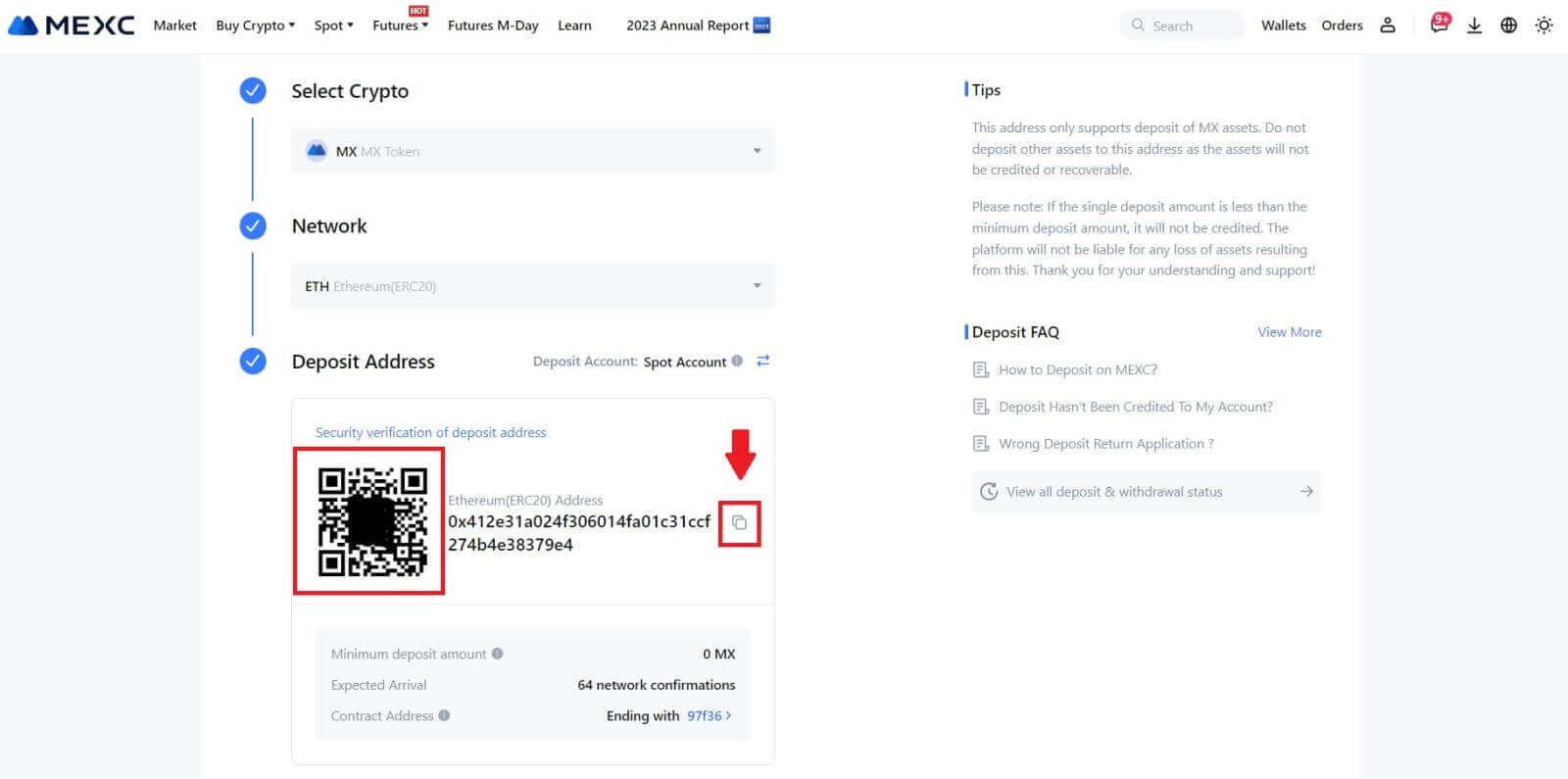
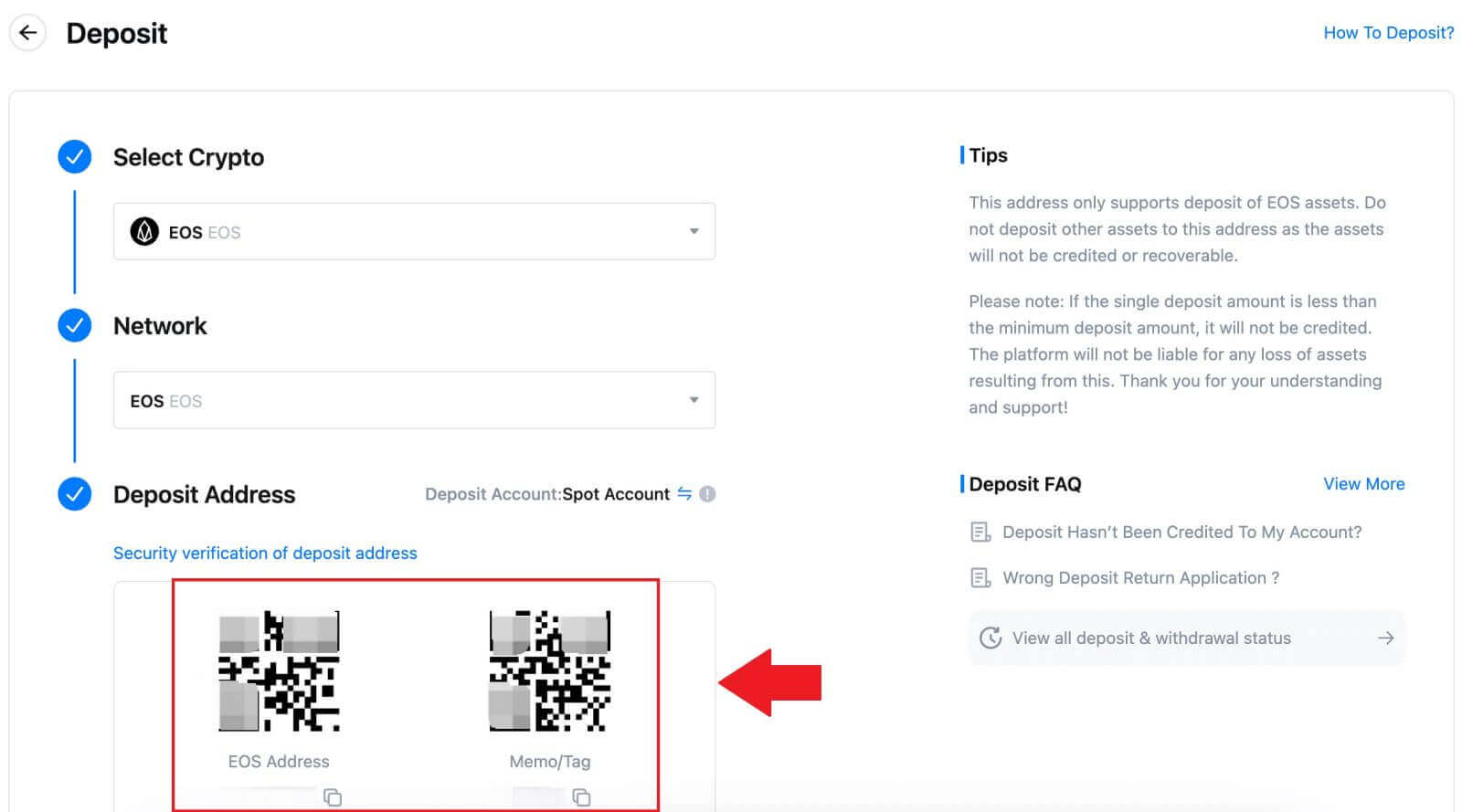
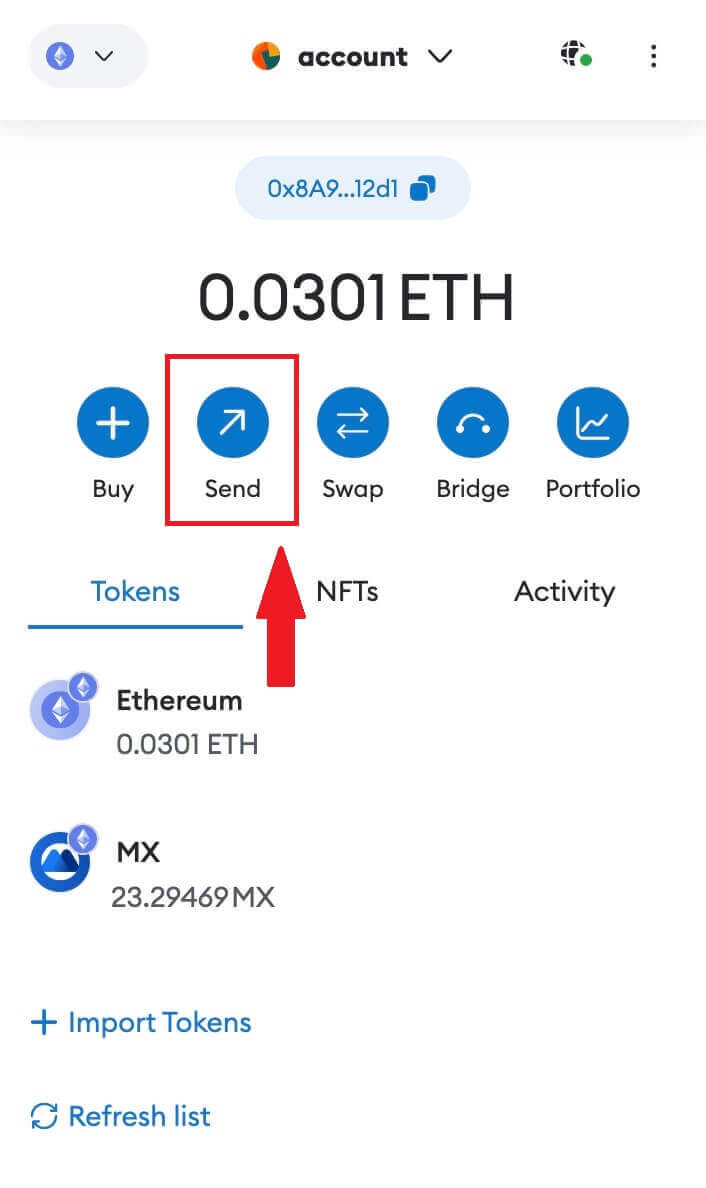
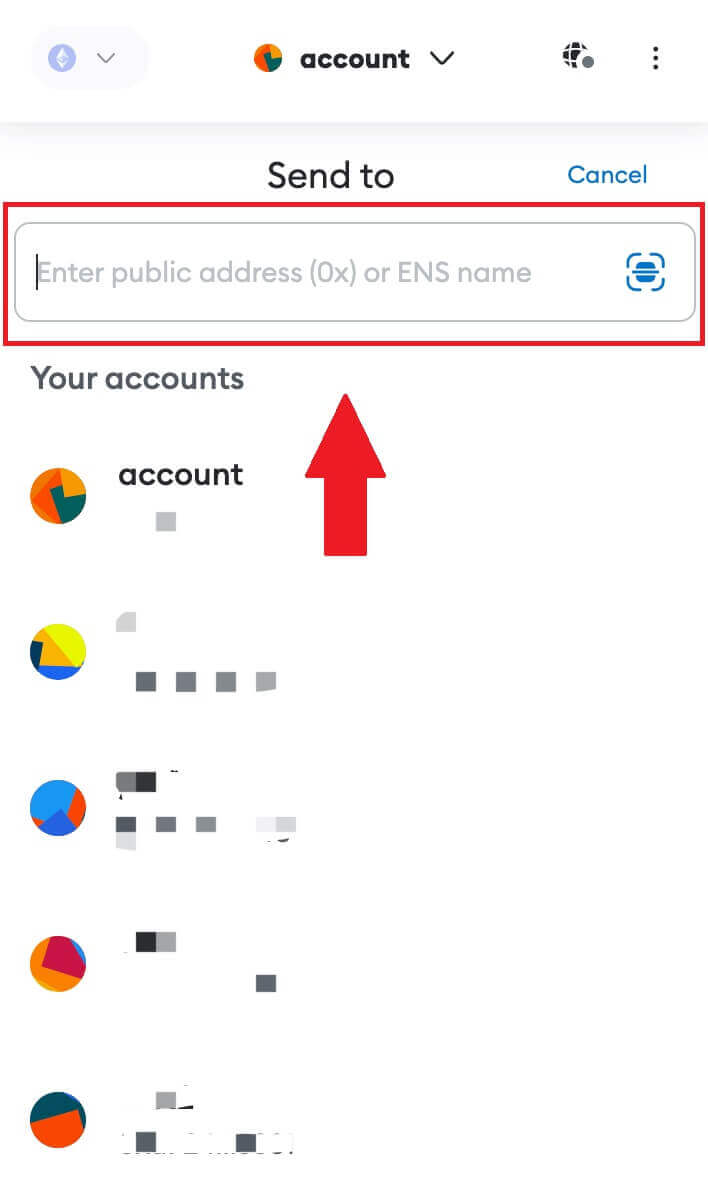
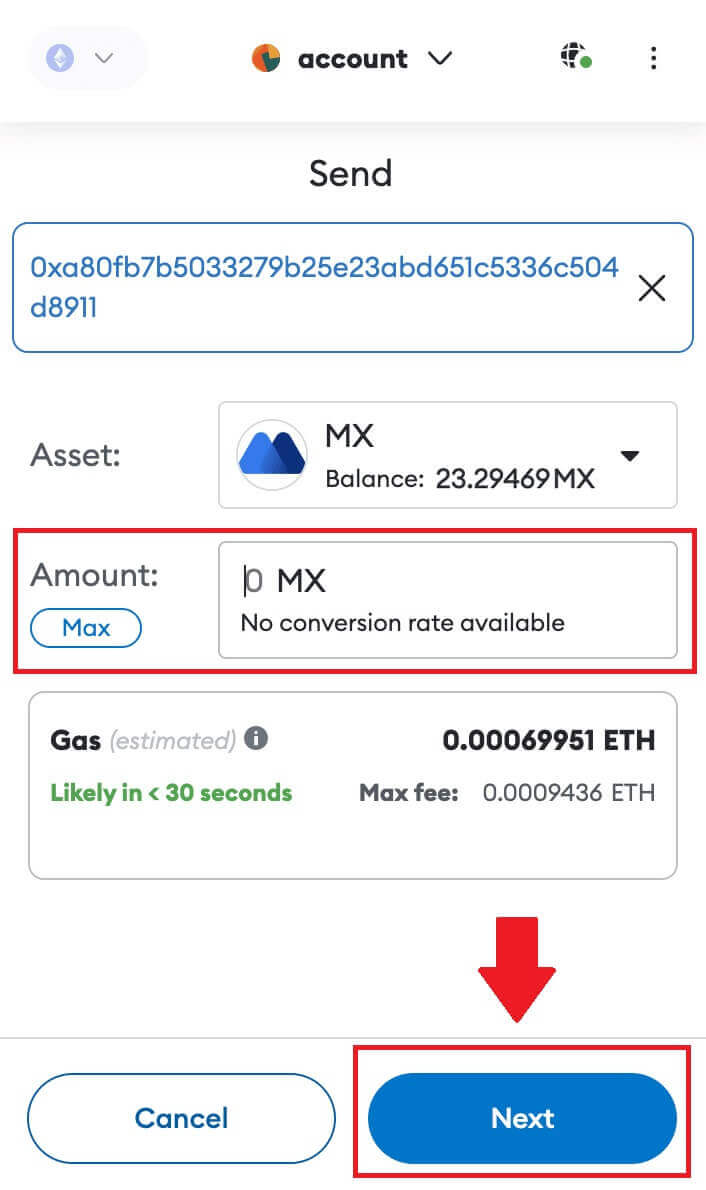
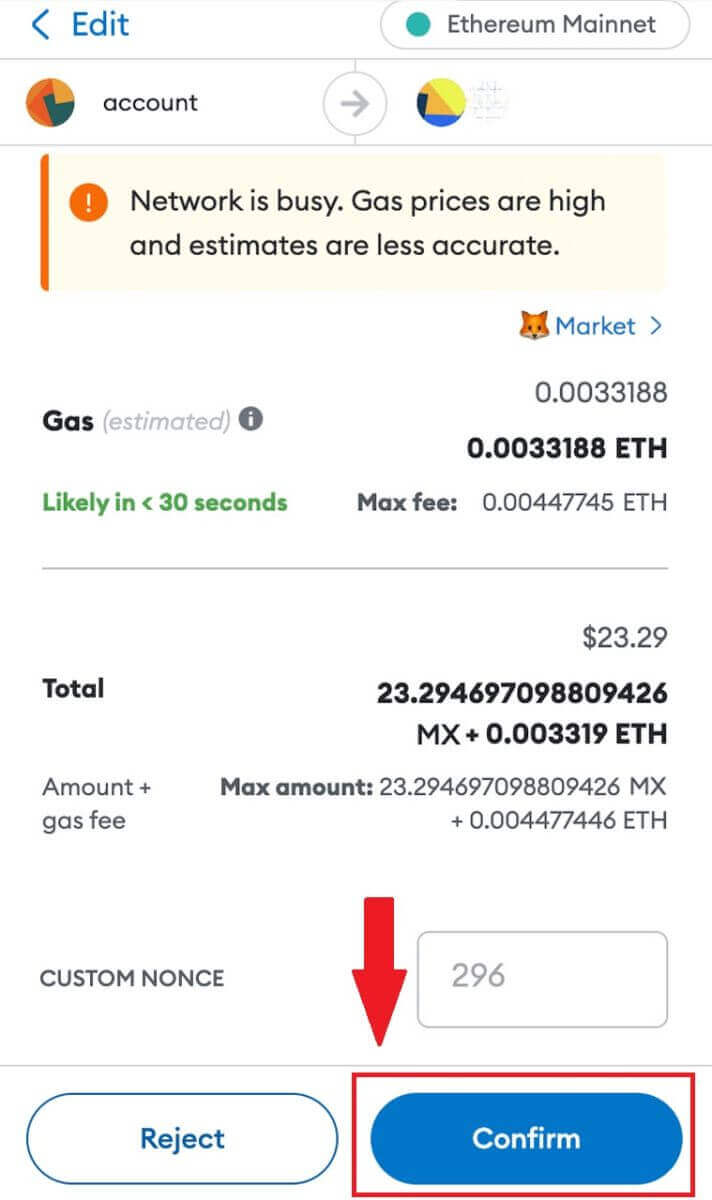
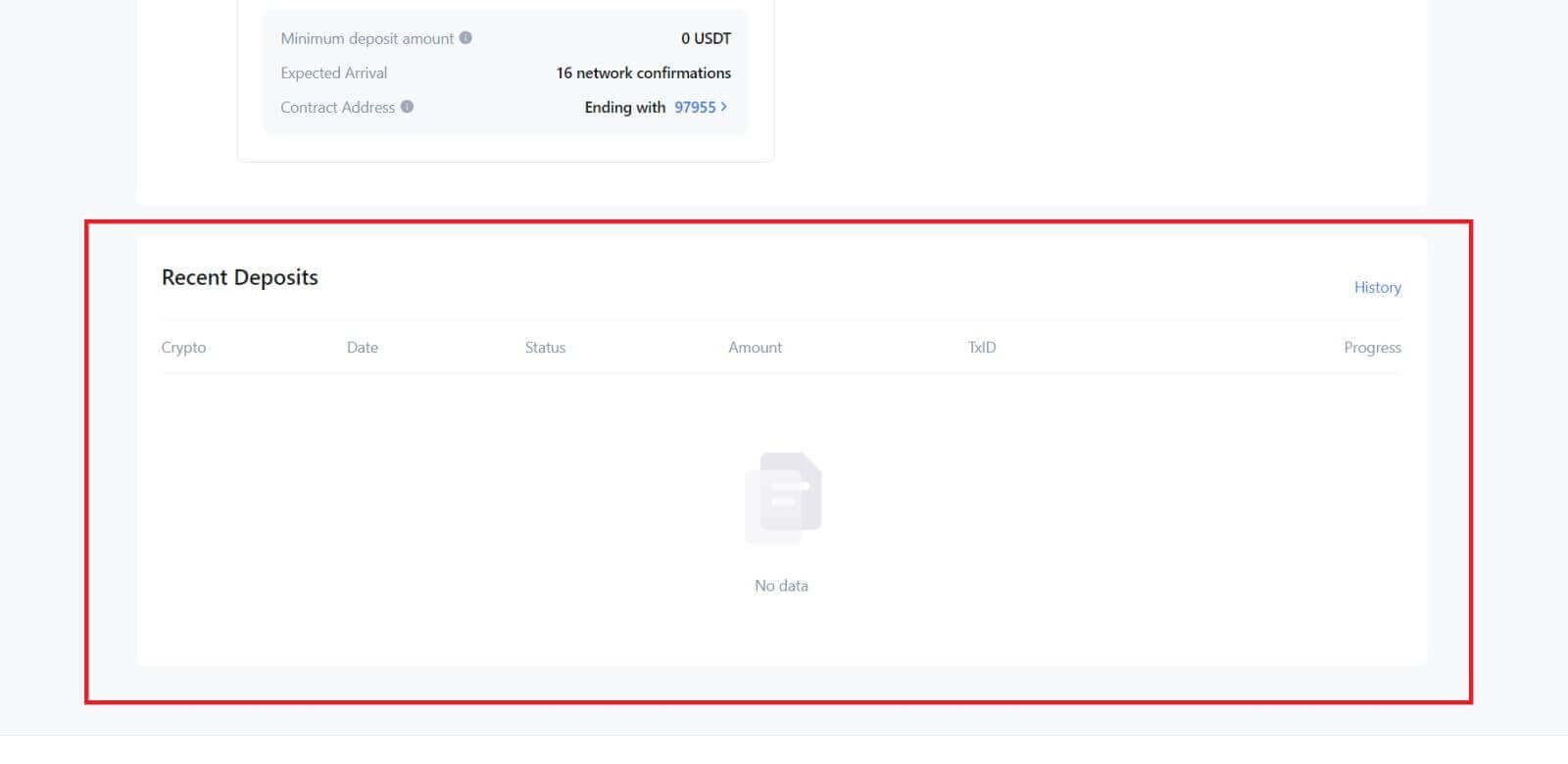
Sett inn krypto på MEXC (app)
1. Åpne MEXC-appen din, på den første siden trykker du på [Lommebøker].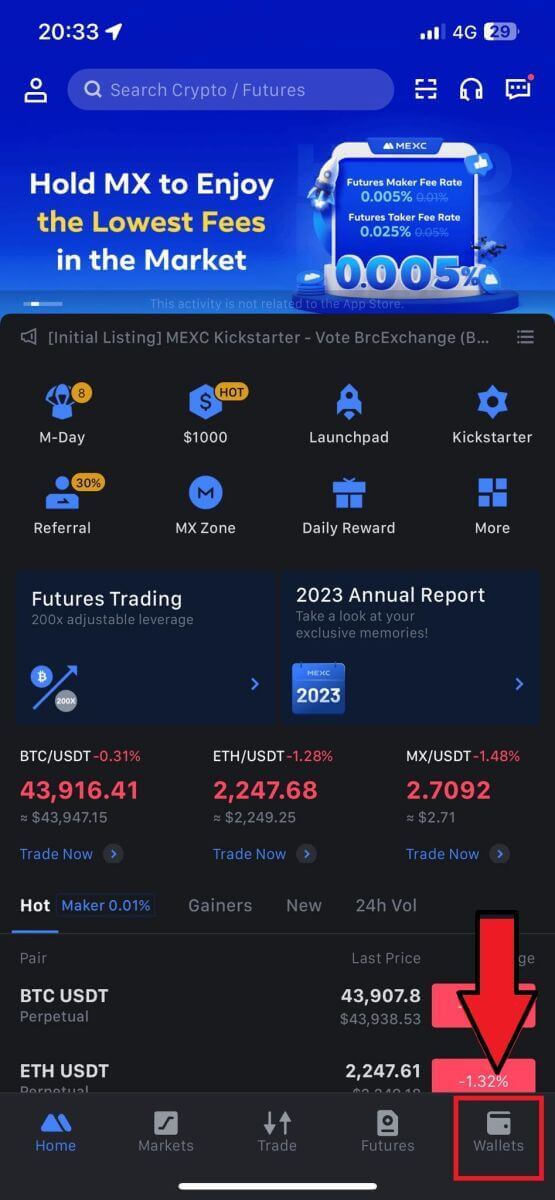
2. Trykk på [Innskudd] for å fortsette.
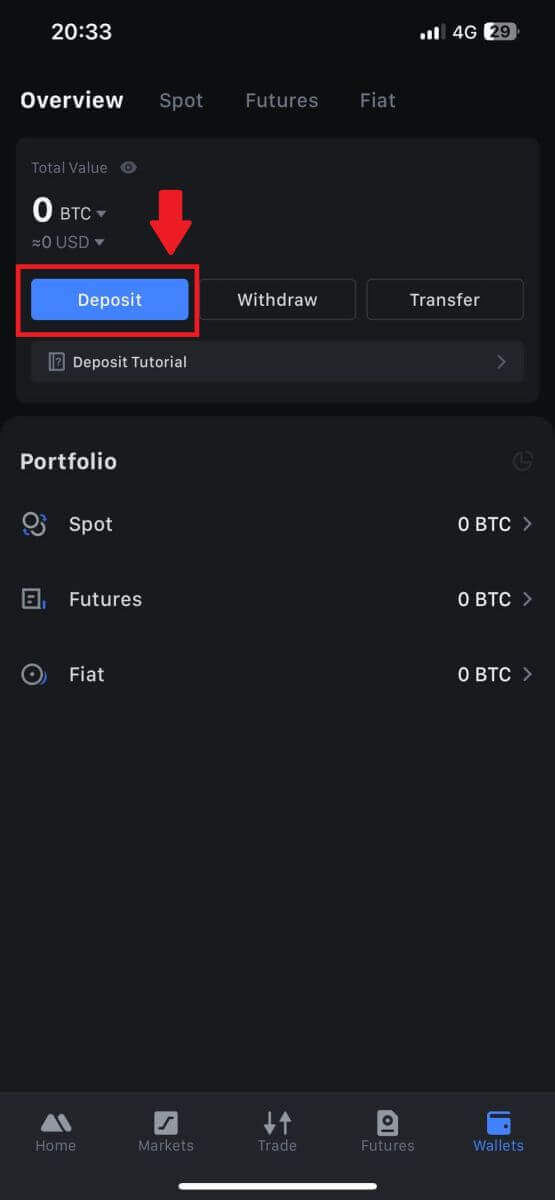
3. Når du er sendt til neste side, velg kryptoen du vil sette inn. Du kan gjøre det ved å trykke på et kryptosøk. Her bruker vi MX som eksempel.
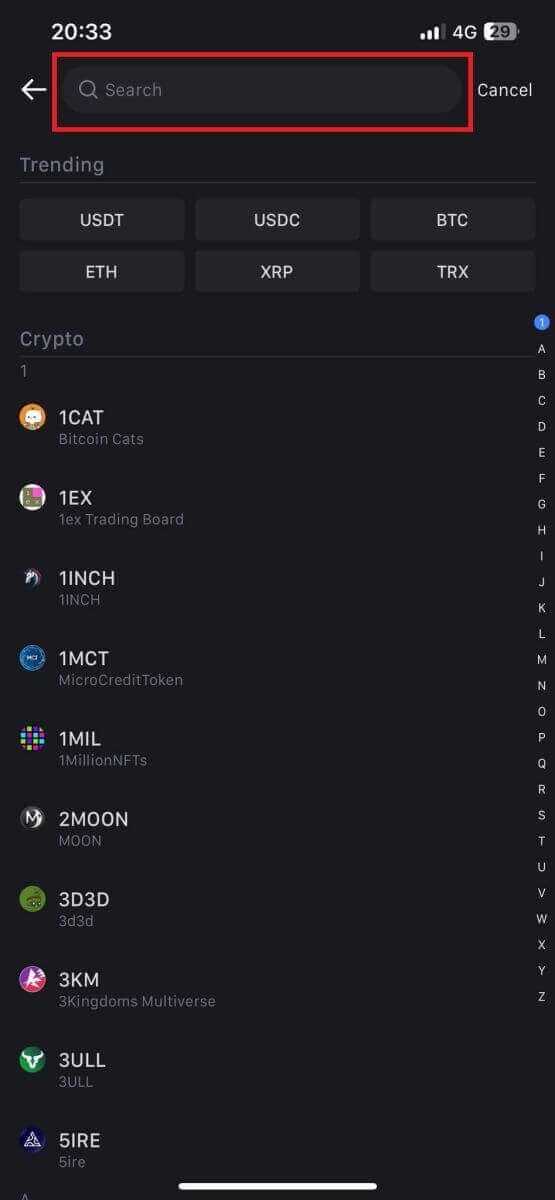
4. Velg nettverket på innskuddssiden.
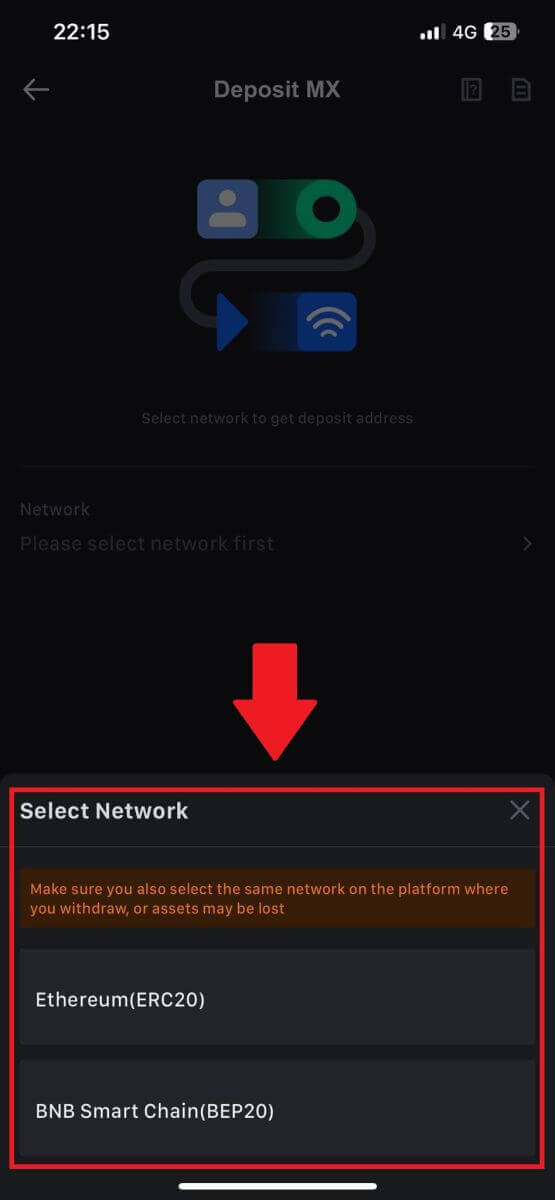
5. Når du har valgt et nettverk, vil innskuddsadressen og QR-koden vises.
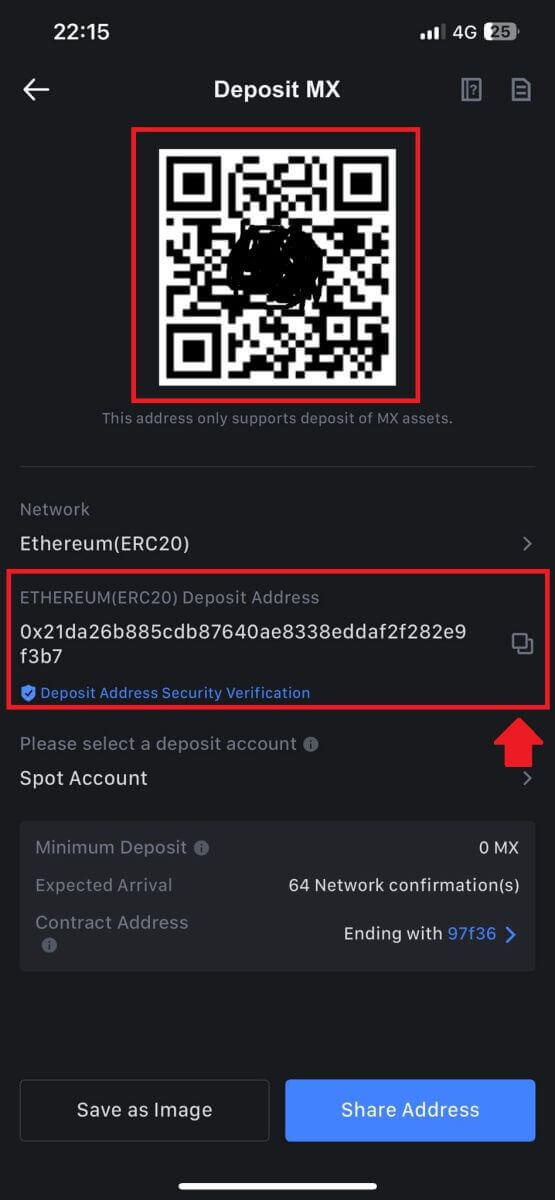
For visse nettverk som EOS, husk å inkludere et notat sammen med adressen når du gjør innskudd. Uten notatet kan det hende at adressen din ikke blir oppdaget.
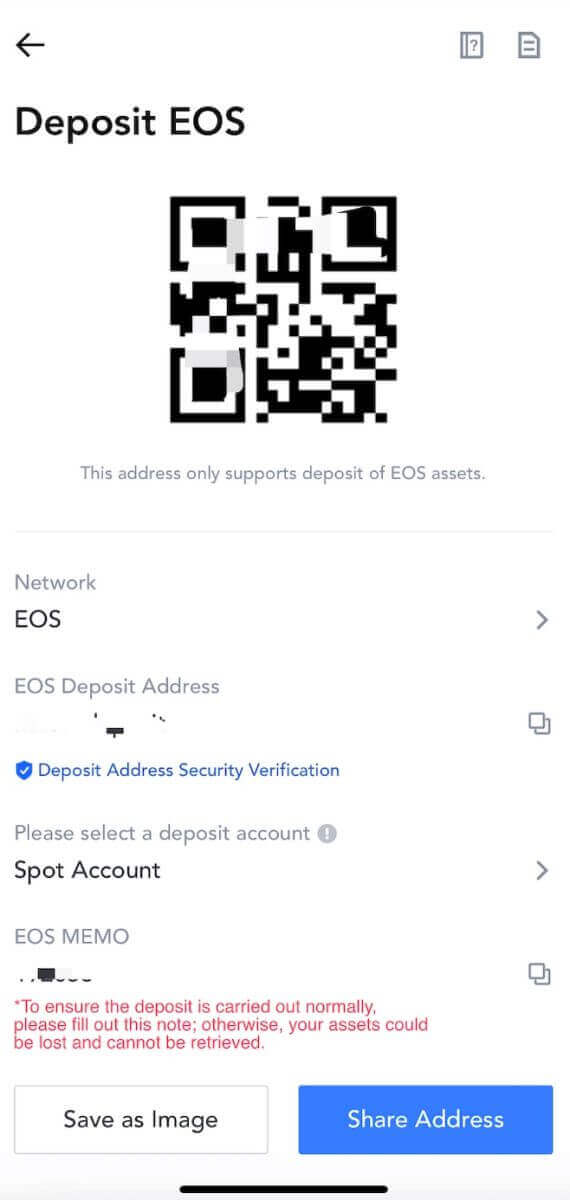
6. La oss bruke MetaMask-lommeboken som et eksempel for å demonstrere hvordan du trekker ut MX Token til MEXC-plattformen.
Kopier og lim inn innskuddsadressen i uttaksadressefeltet i MetaMask. Sørg for å velge samme nettverk som innskuddsadressen din. Trykk på [Neste] for å fortsette.
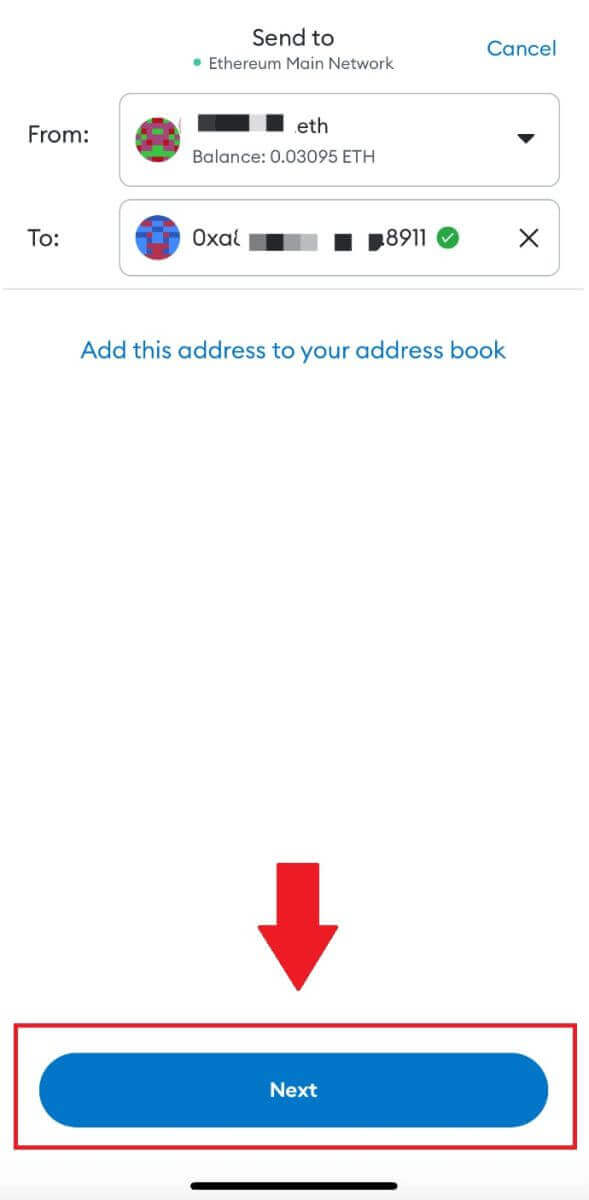
7. Skriv inn beløpet du ønsker å ta ut, og klikk deretter på [Neste].
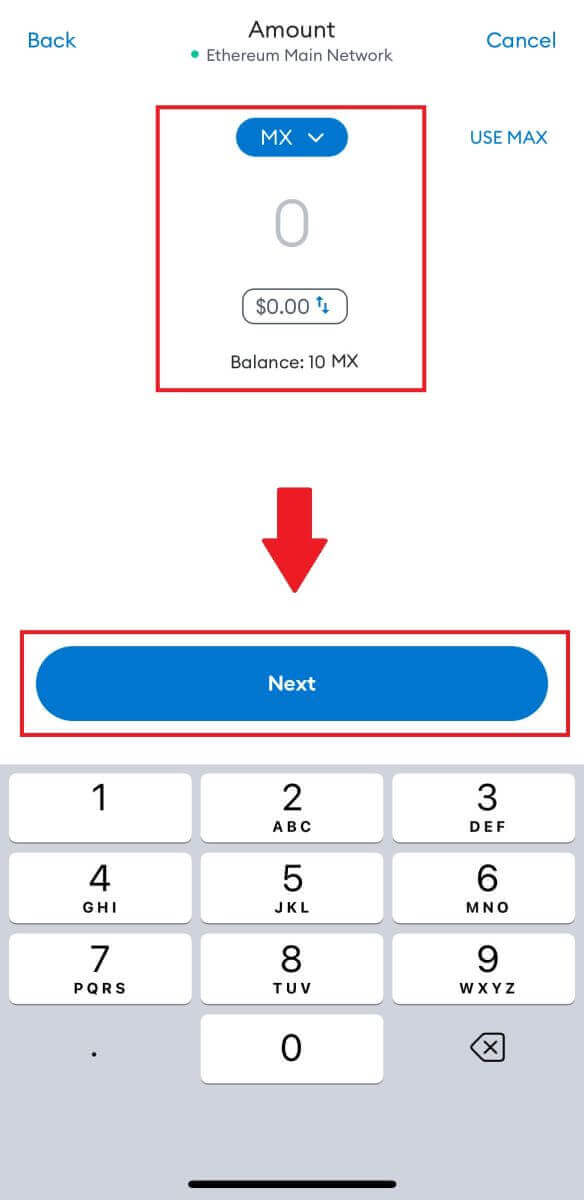
7. Se gjennom uttaksbeløpet for MX Token, bekreft gjeldende nettverkstransaksjonsgebyr, bekreft at all informasjon er nøyaktig, og klikk deretter på [Send] for å fullføre uttaket til MEXC-plattformen. Pengene dine vil bli satt inn på MEXC-kontoen din innen kort tid.
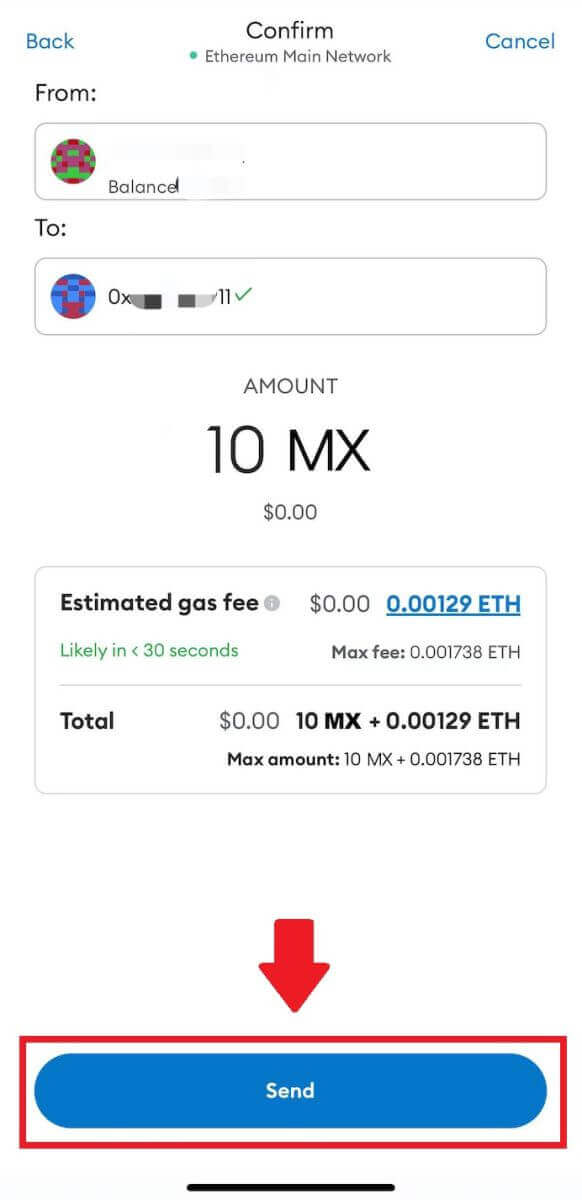
Ofte stilte spørsmål (FAQ)
Hva er en tag eller meme, og hvorfor må jeg angi den når jeg setter inn krypto?
En kode eller et notat er en unik identifikator som tildeles hver konto for å identifisere et innskudd og kreditere den aktuelle kontoen. Når du setter inn visse krypto, som BNB, XEM, XLM, XRP, KAVA, ATOM, BAND, EOS, etc., må du angi den respektive taggen eller notatet for at det skal bli kreditert.Hvordan sjekker jeg transaksjonshistorikken min?
1. Logg på MEXC-kontoen din, klikk på [Lommebøker], og velg [Transaksjonshistorikk] .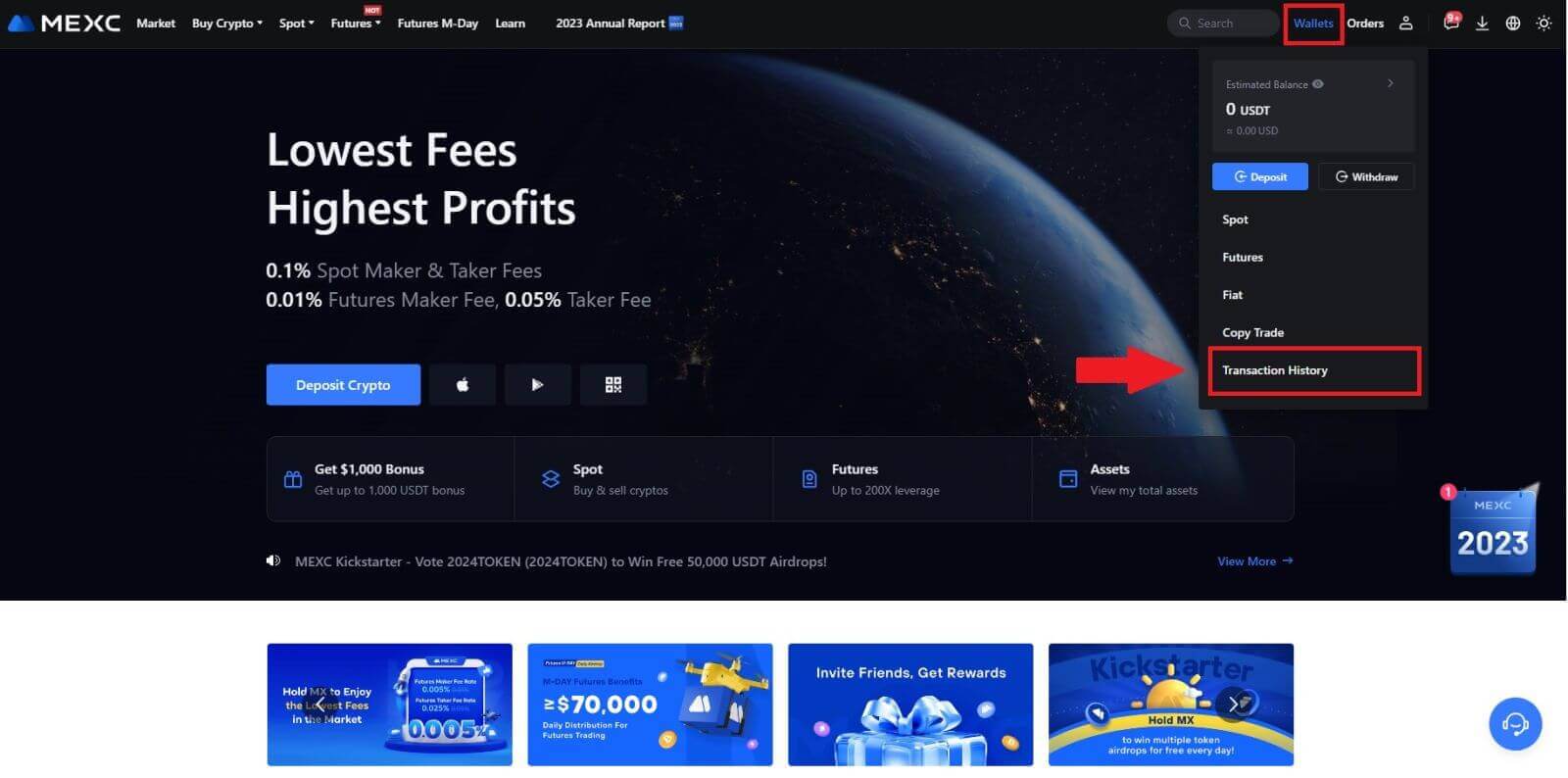
2. Du kan sjekke statusen til innskuddet eller uttaket ditt herfra.
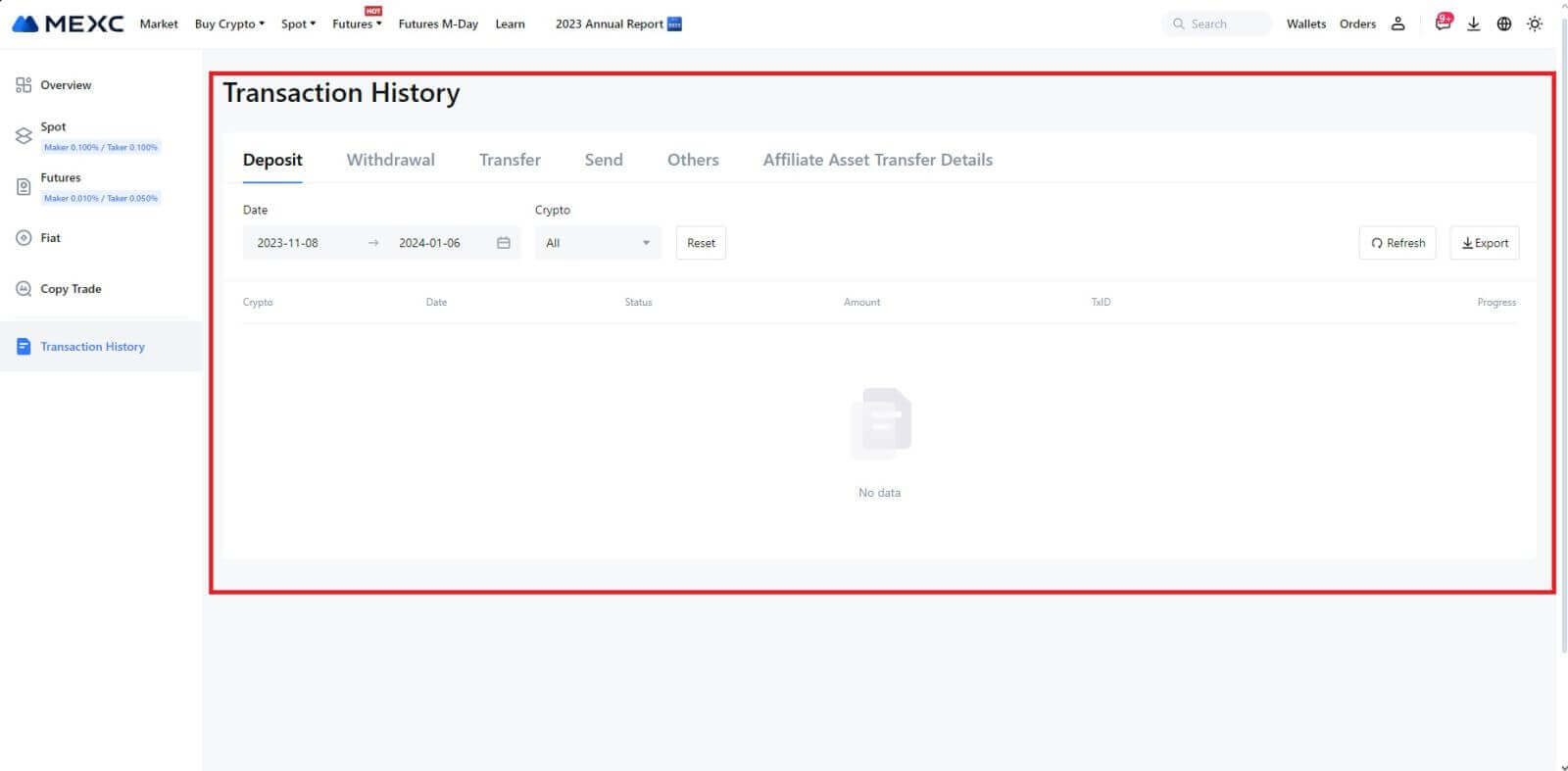
Årsaker til ukrediterte innskudd
1. Utilstrekkelig antall blokkeringsbekreftelser for et normalt innskudd
Under normale omstendigheter krever hver krypto et visst antall blokkeringsbekreftelser før overføringsbeløpet kan settes inn på din MEXC-konto. For å sjekke det nødvendige antallet blokkeringsbekreftelser, gå til innskuddssiden til den tilsvarende kryptoen.
Sørg for at kryptovalutaen du har tenkt å sette inn på MEXC-plattformen samsvarer med de støttede kryptovalutaene. Bekreft det fulle navnet på kryptoen eller dens kontraktadresse for å forhindre eventuelle avvik. Hvis det oppdages inkonsekvenser, kan det hende at innskuddet ikke krediteres kontoen din. Send i slike tilfeller inn en søknad om gjenoppretting av feil innskudd for å få hjelp fra det tekniske teamet med å behandle returen.
3. Innskudd gjennom en ikke-støttet smart kontraktsmetodeFor øyeblikket kan enkelte kryptovalutaer ikke settes inn på MEXC-plattformen ved bruk av smart kontraktsmetoden. Innskudd gjort gjennom smarte kontrakter vil ikke reflekteres på MEXC-kontoen din. Siden visse smarte kontraktsoverføringer krever manuell behandling, ber vi deg omgående ta kontakt med online kundeservice for å sende inn forespørselen din om hjelp.
4. Innskudd til feil kryptoadresse eller valg av feil innskuddsnettverk
Sørg for at du har angitt innskuddsadressen nøyaktig og valgt riktig innskuddsnettverk før du starter innskuddet. Unnlatelse av å gjøre dette kan føre til at eiendelene ikke blir kreditert. I et slikt scenario, vennligst send inn en [Feil innskuddsgjenopprettingssøknad] for det tekniske teamet for å lette returbehandlingen.


